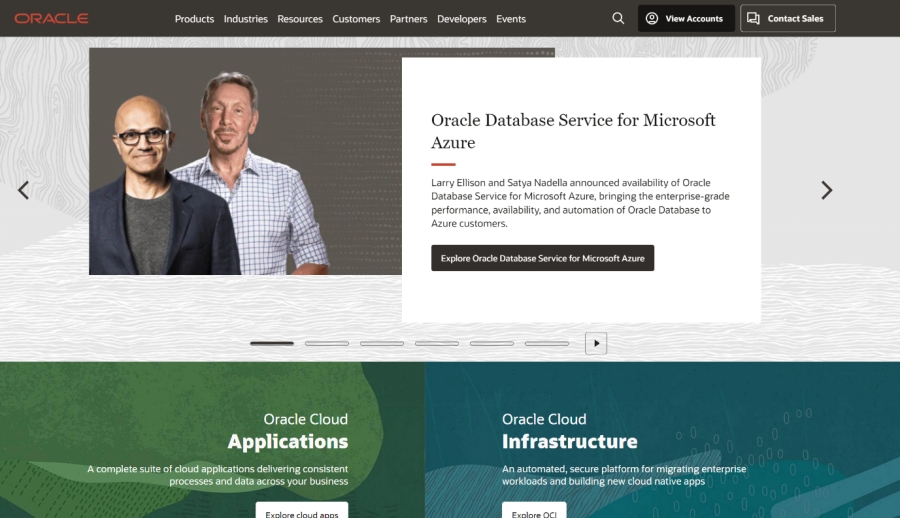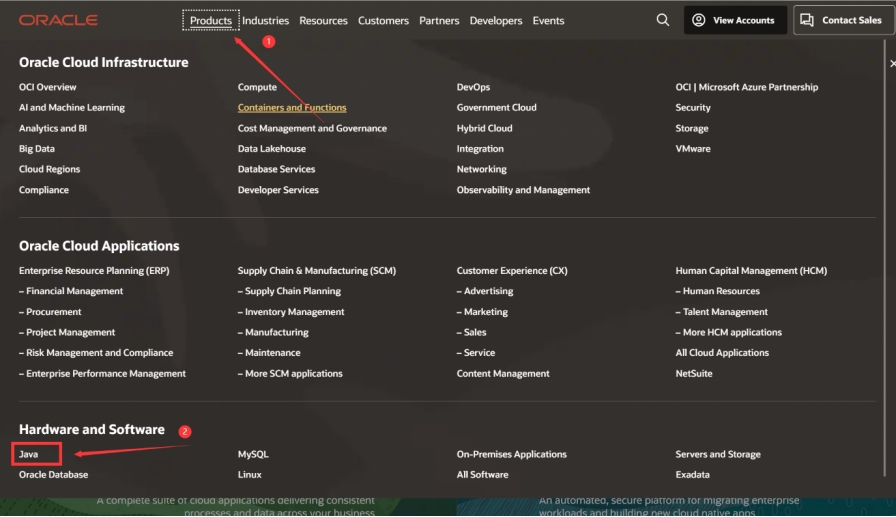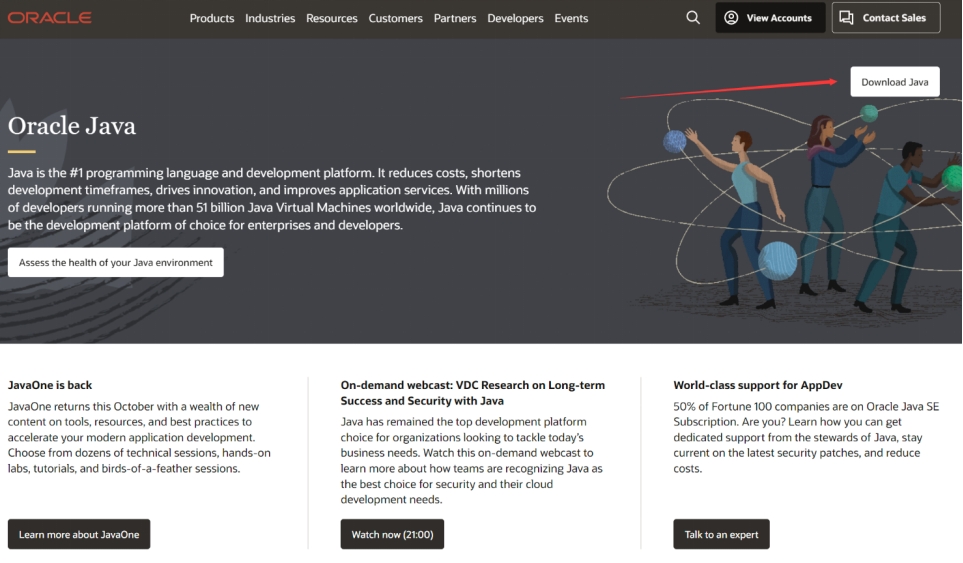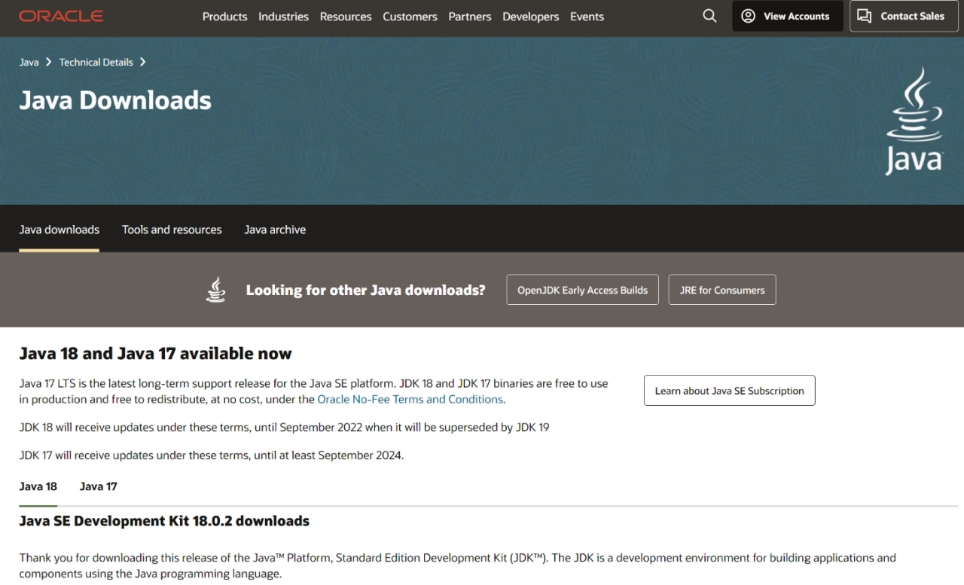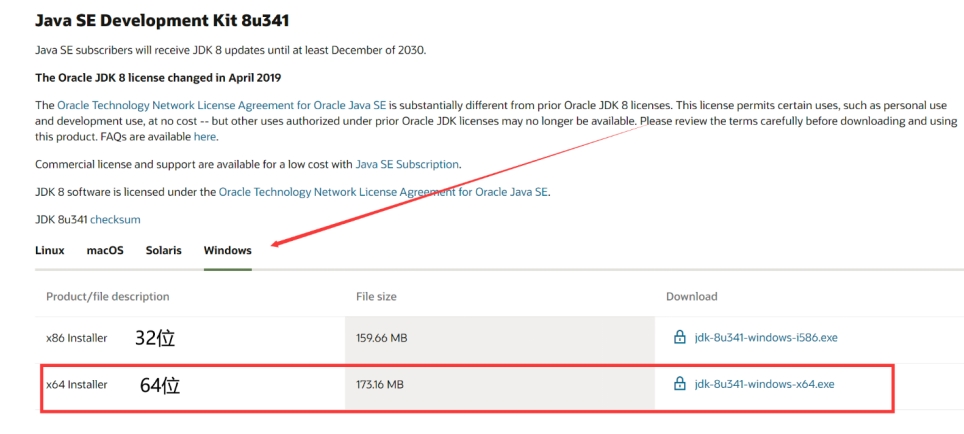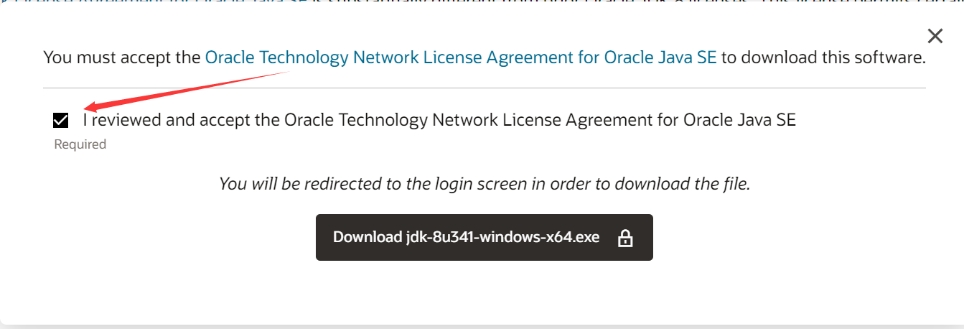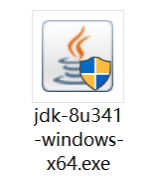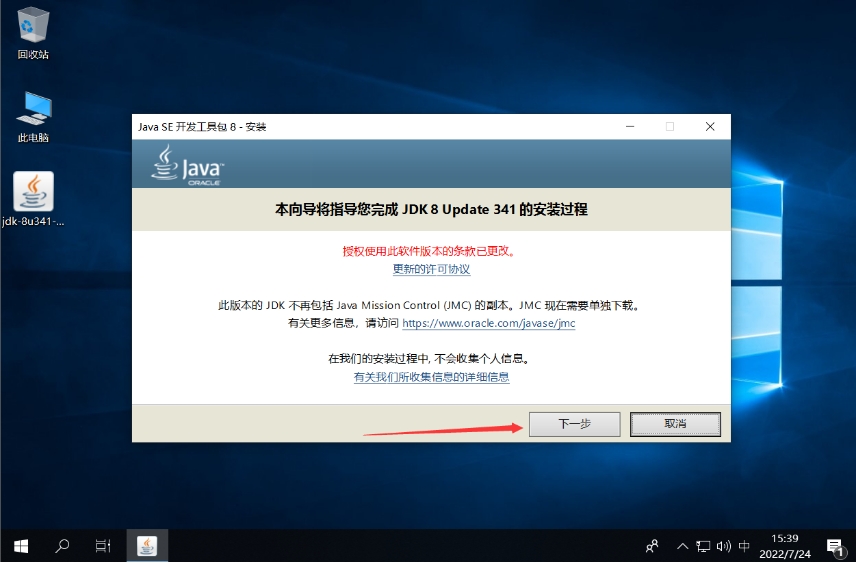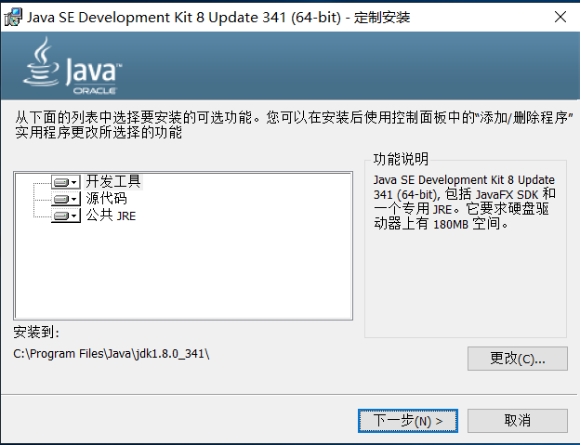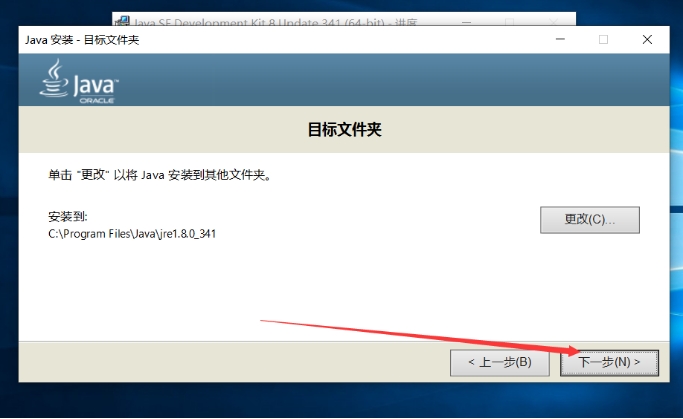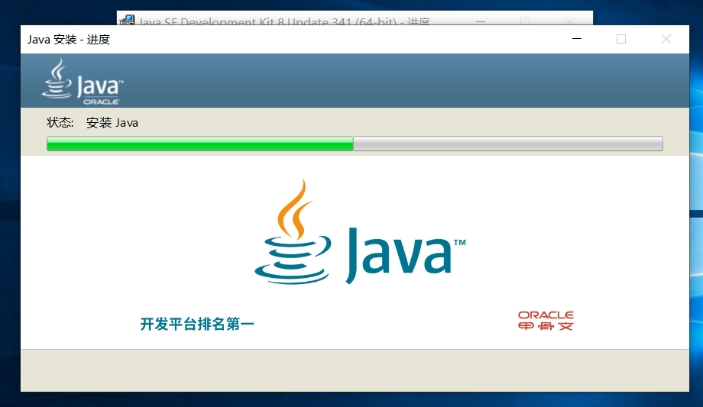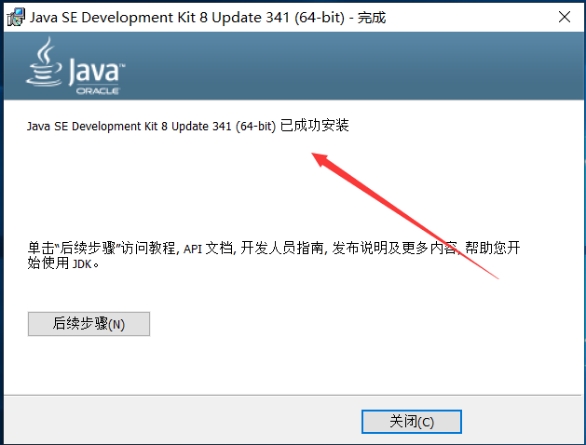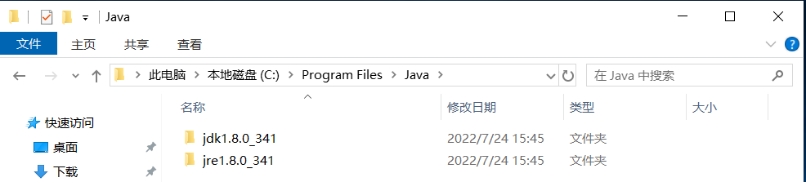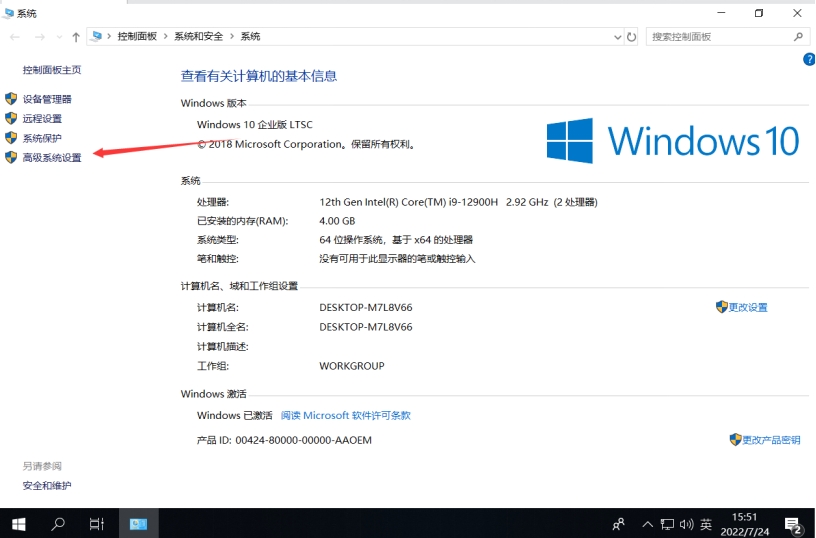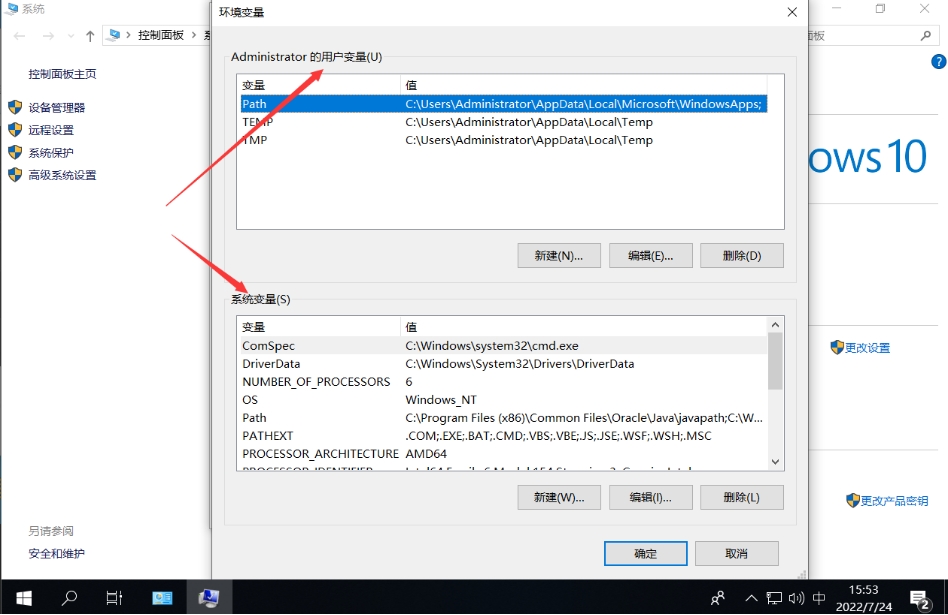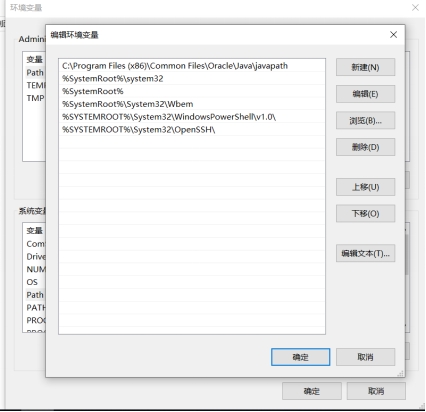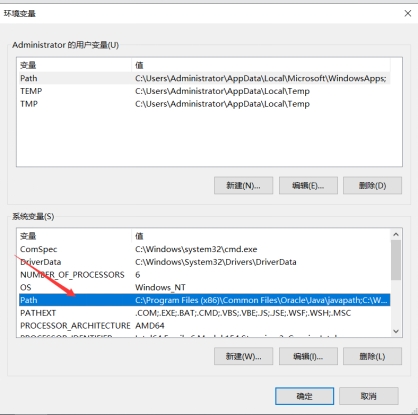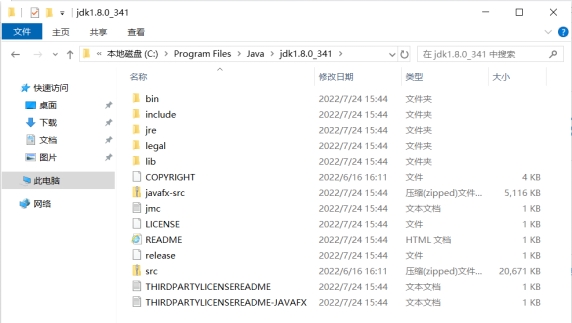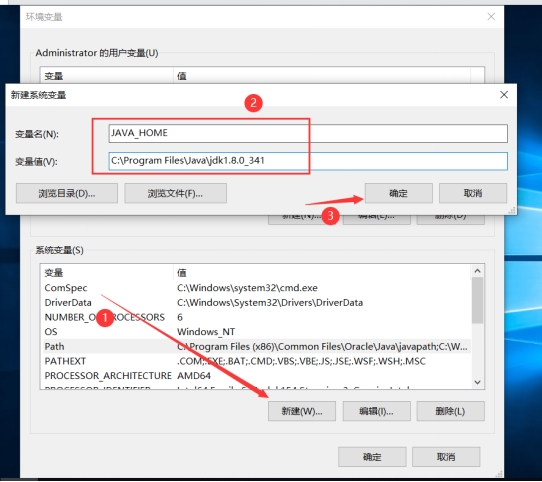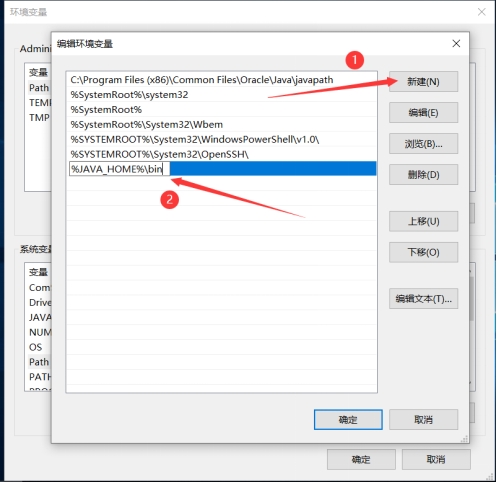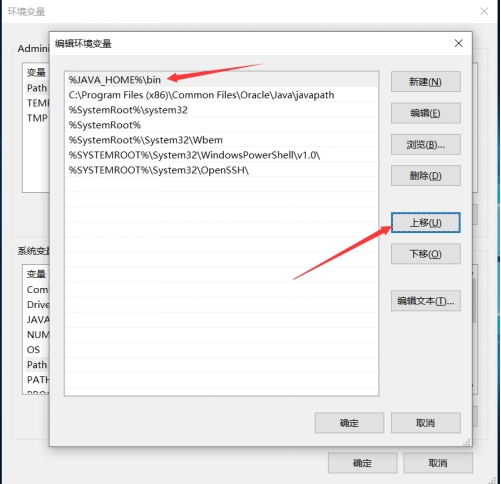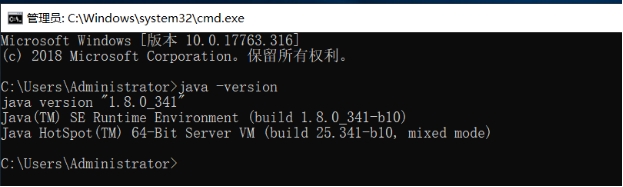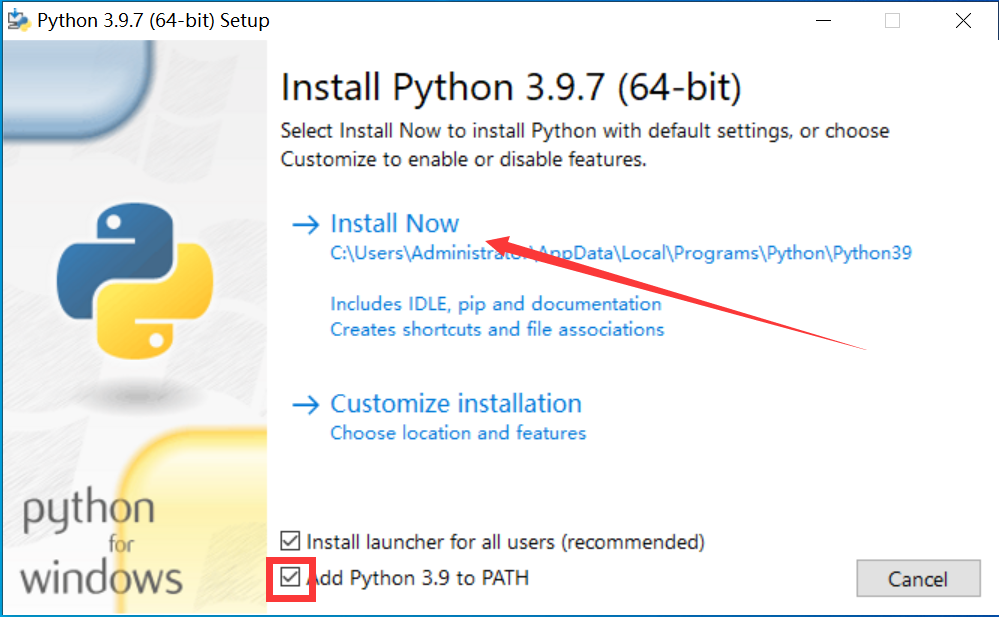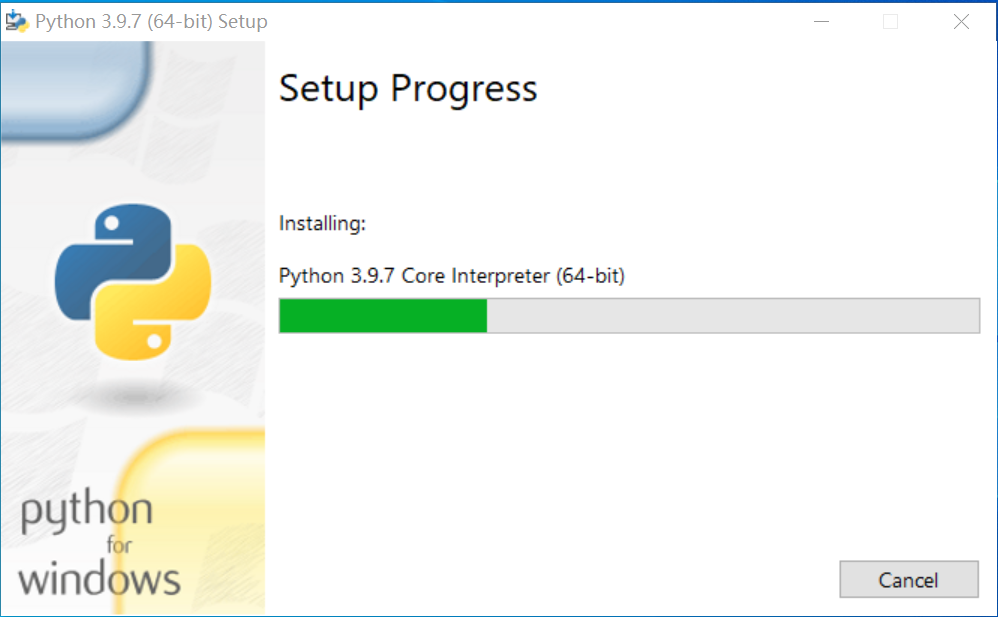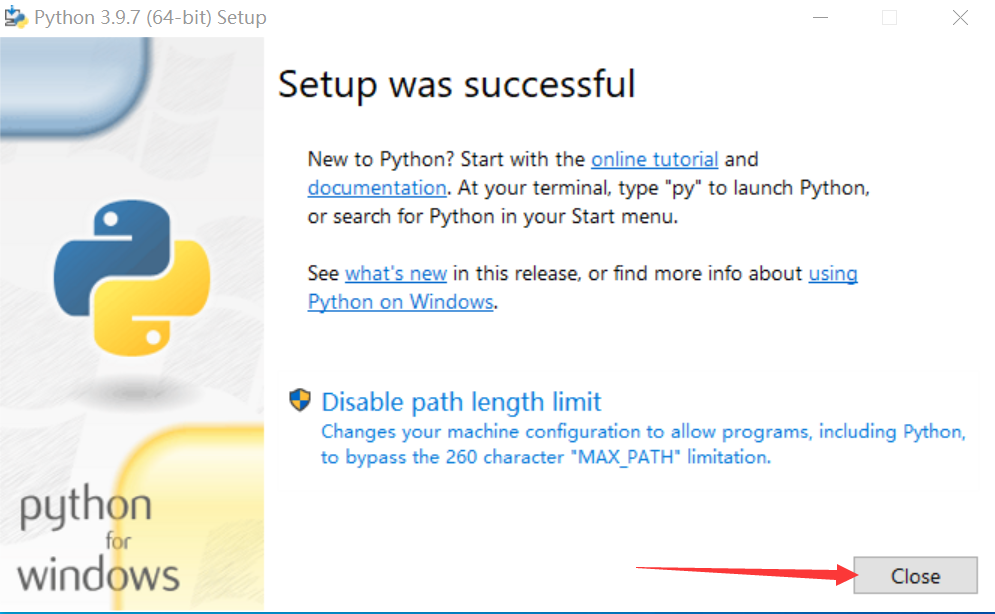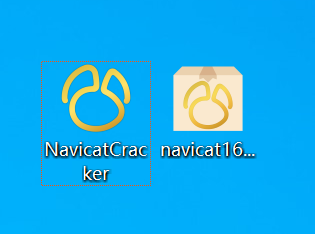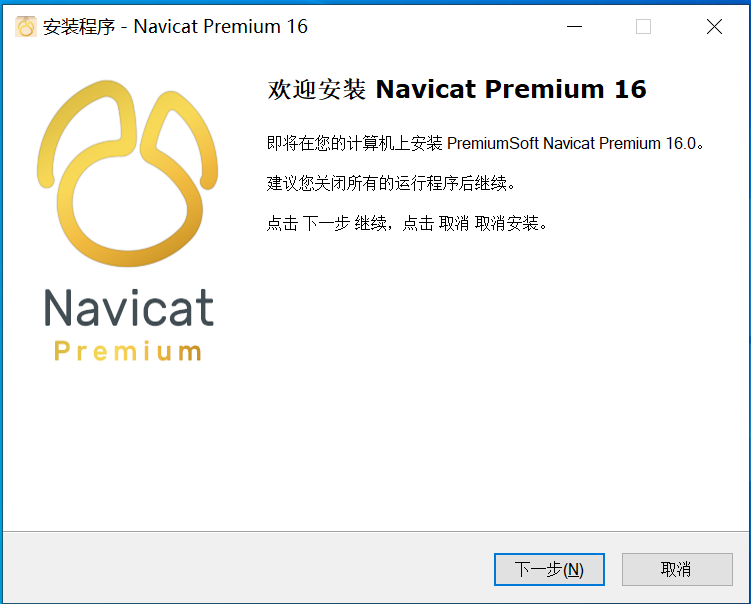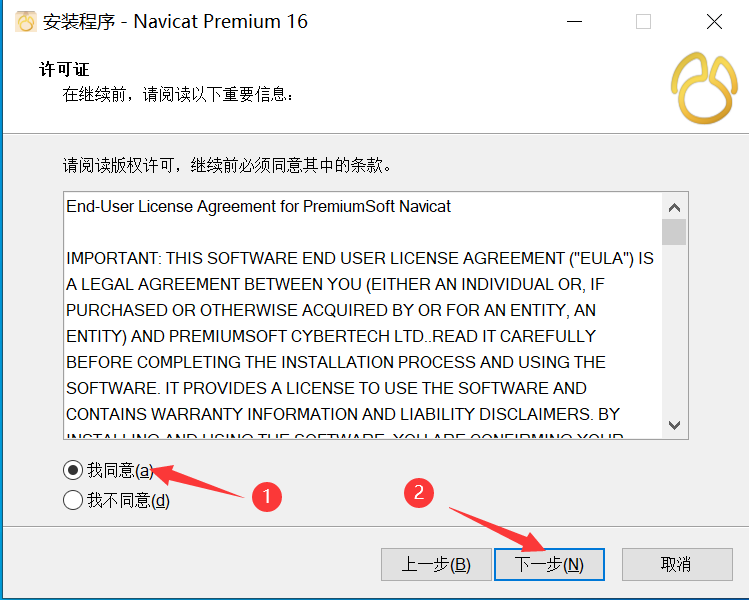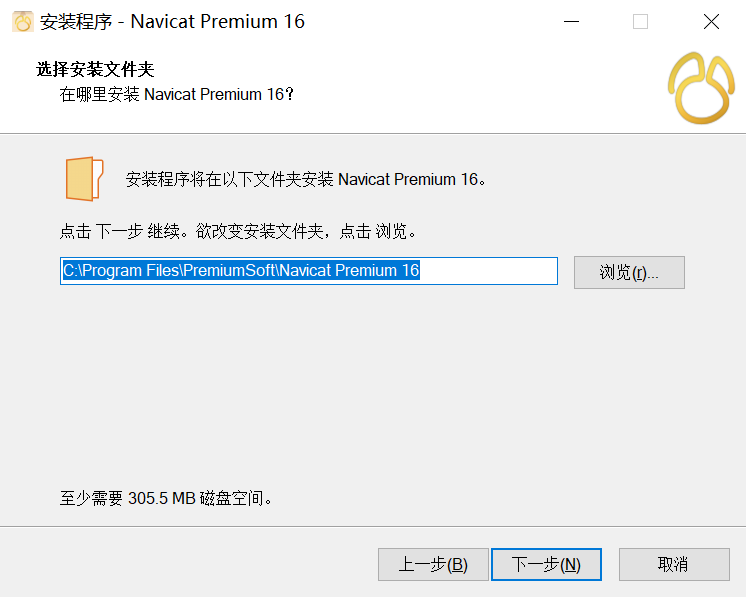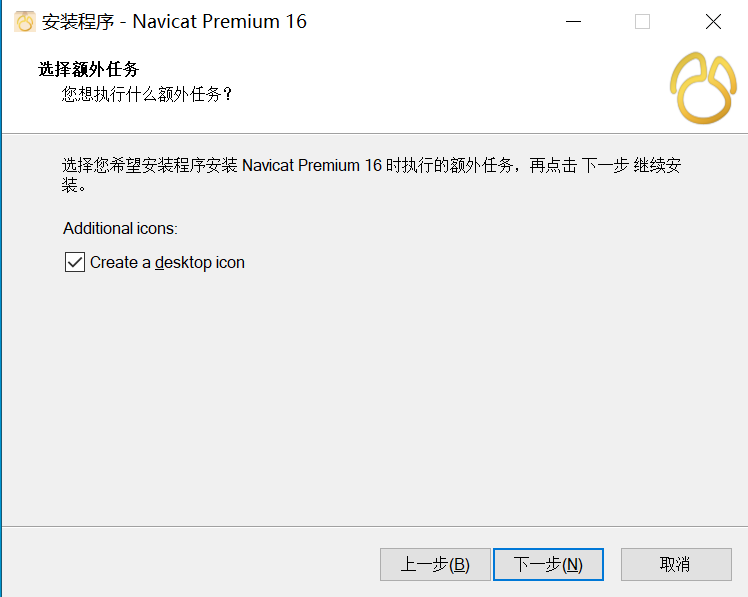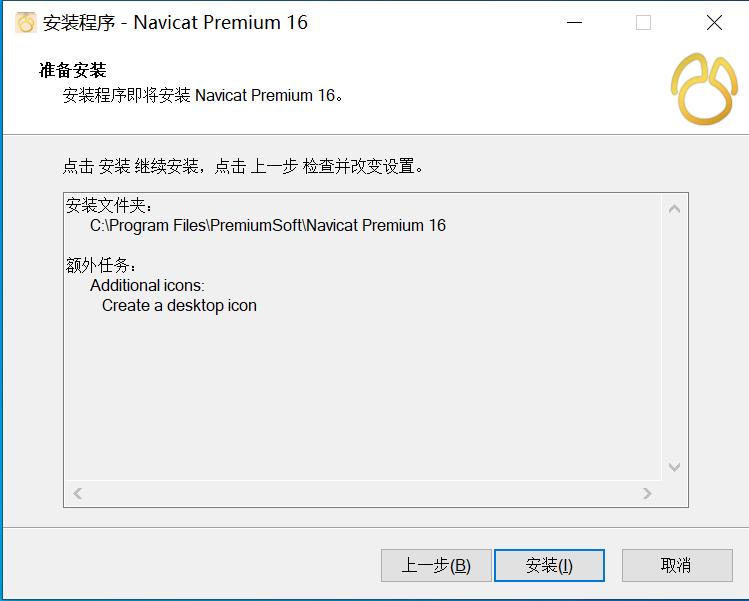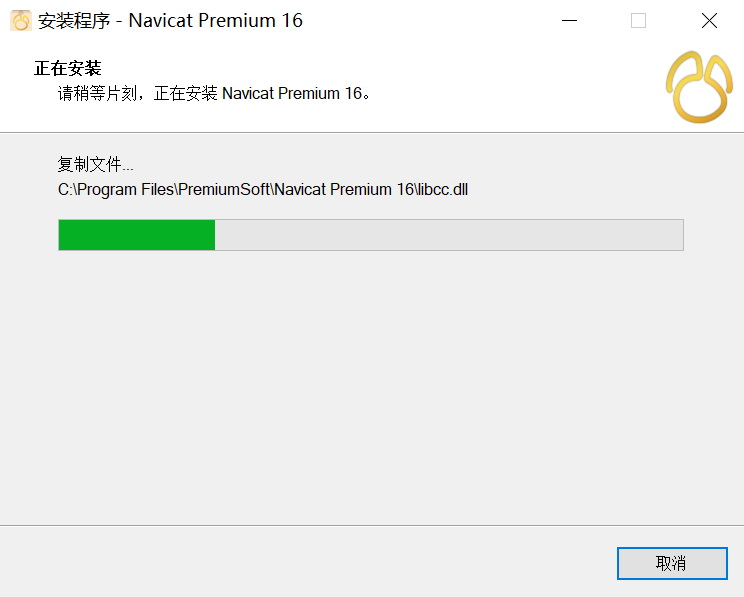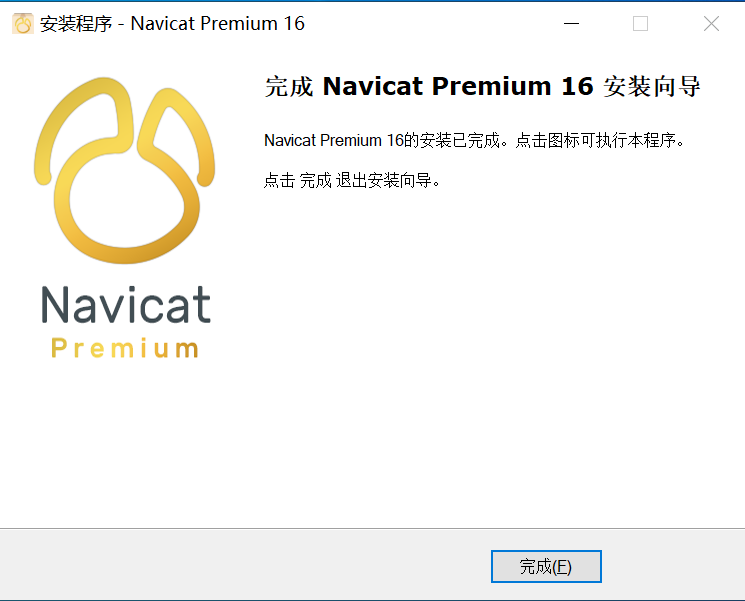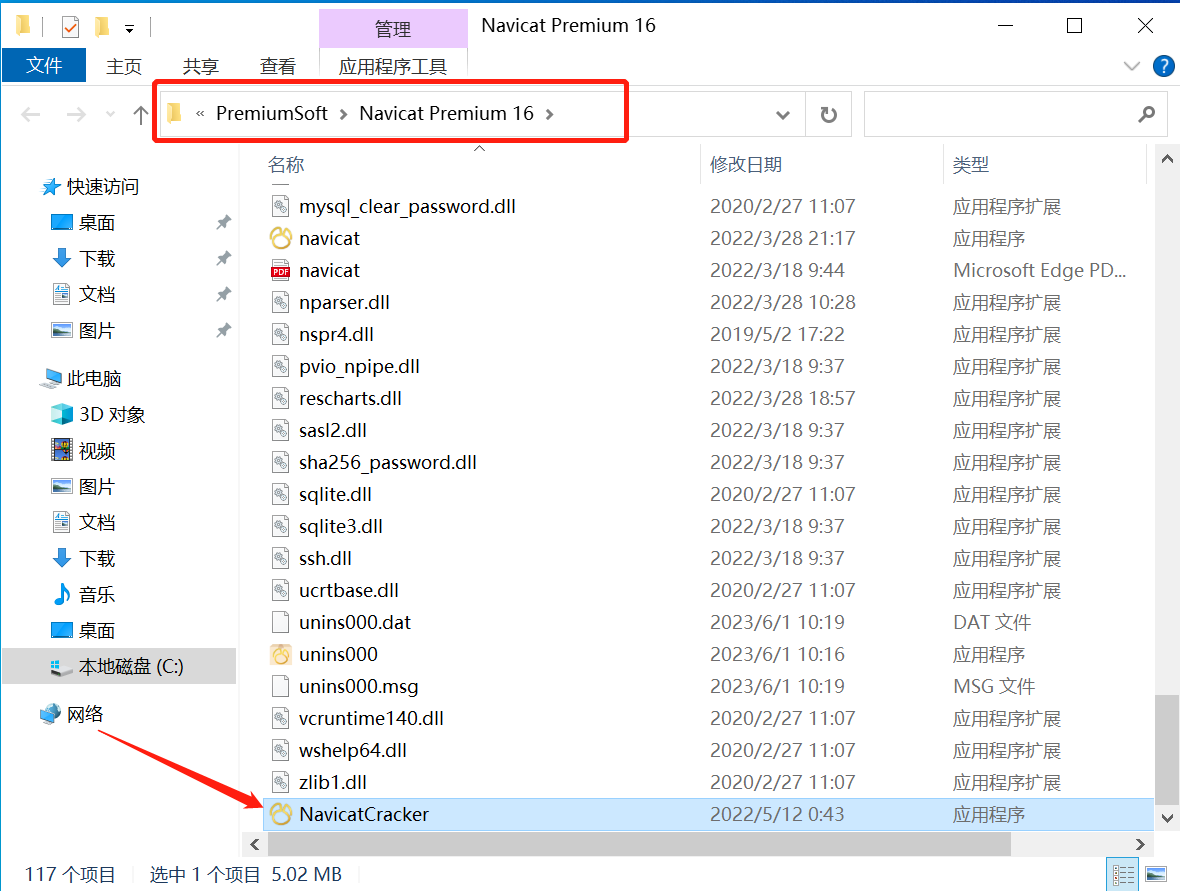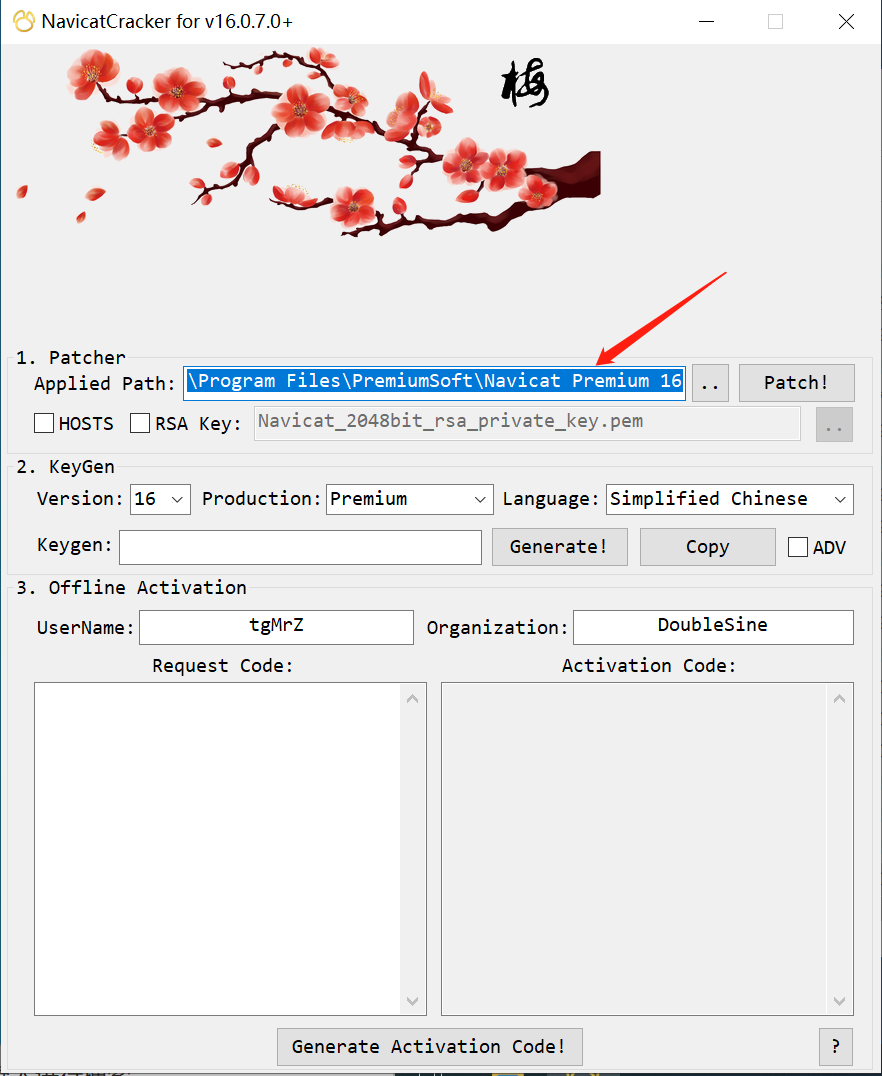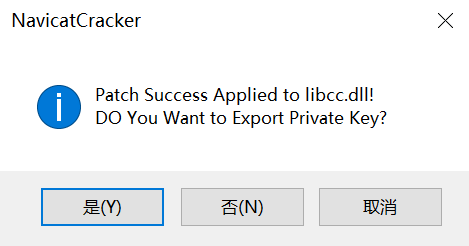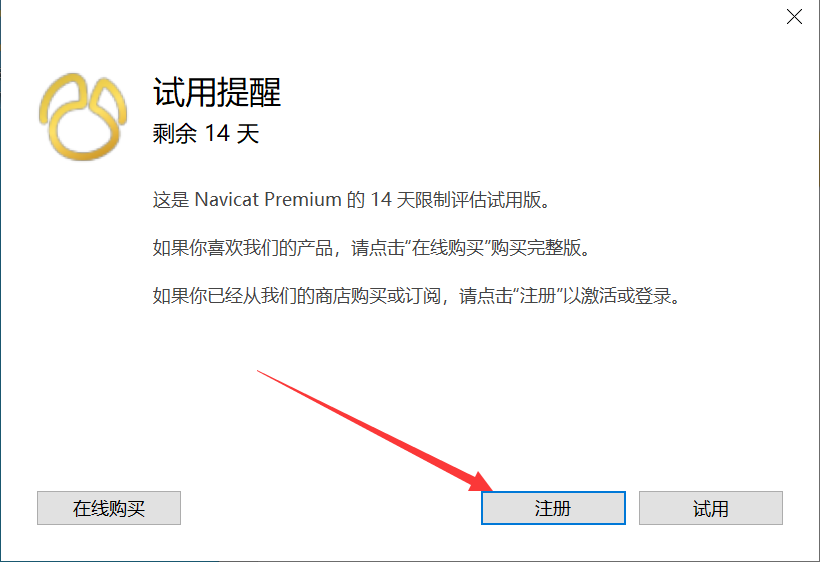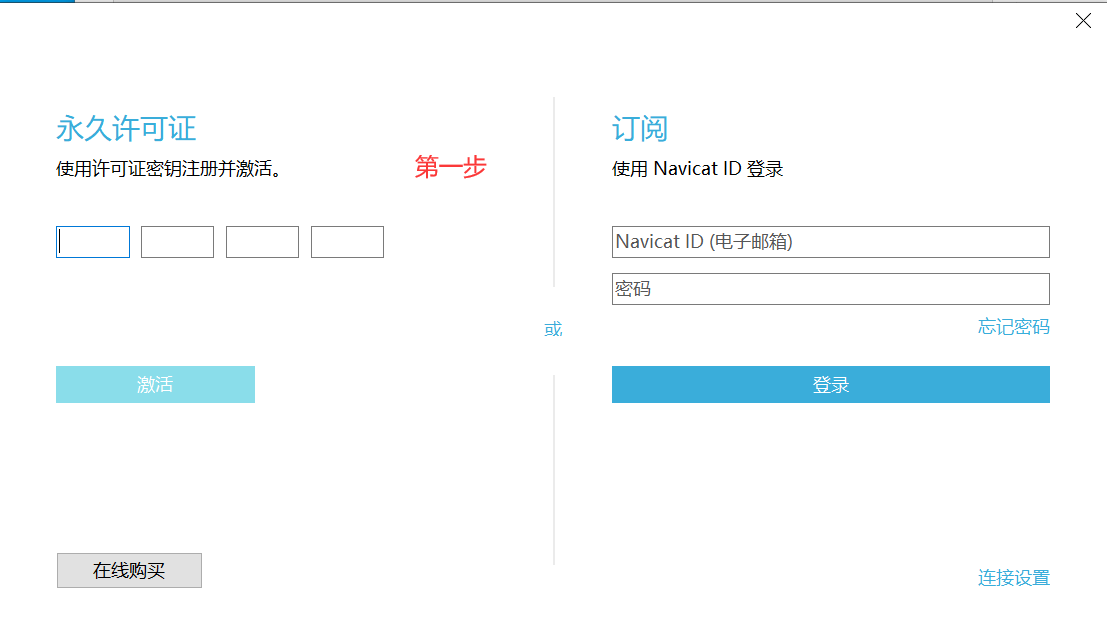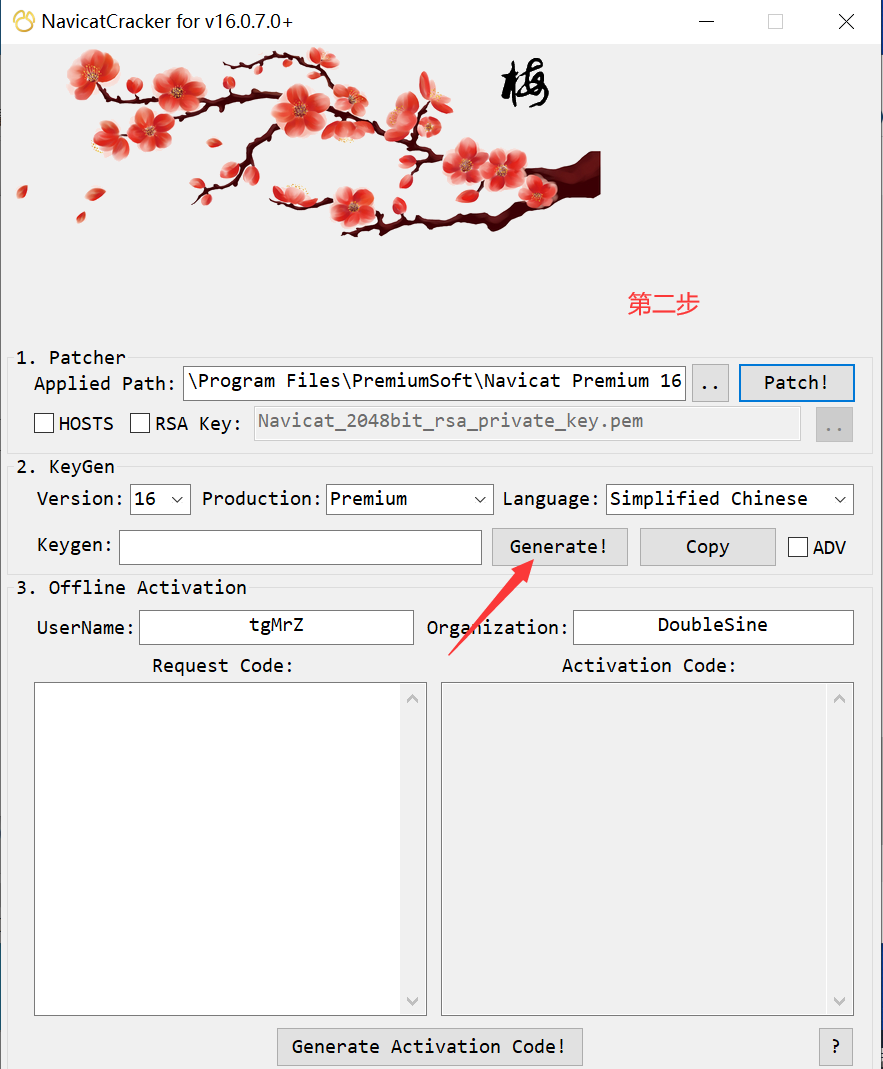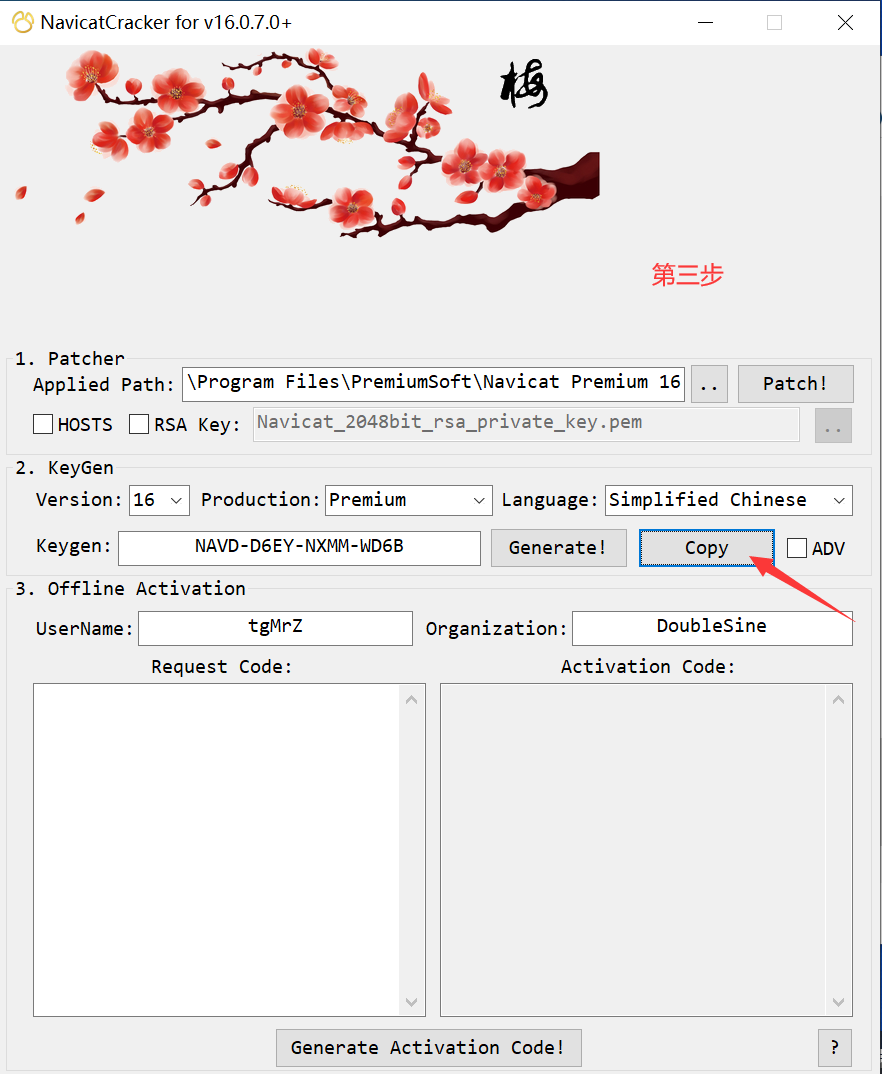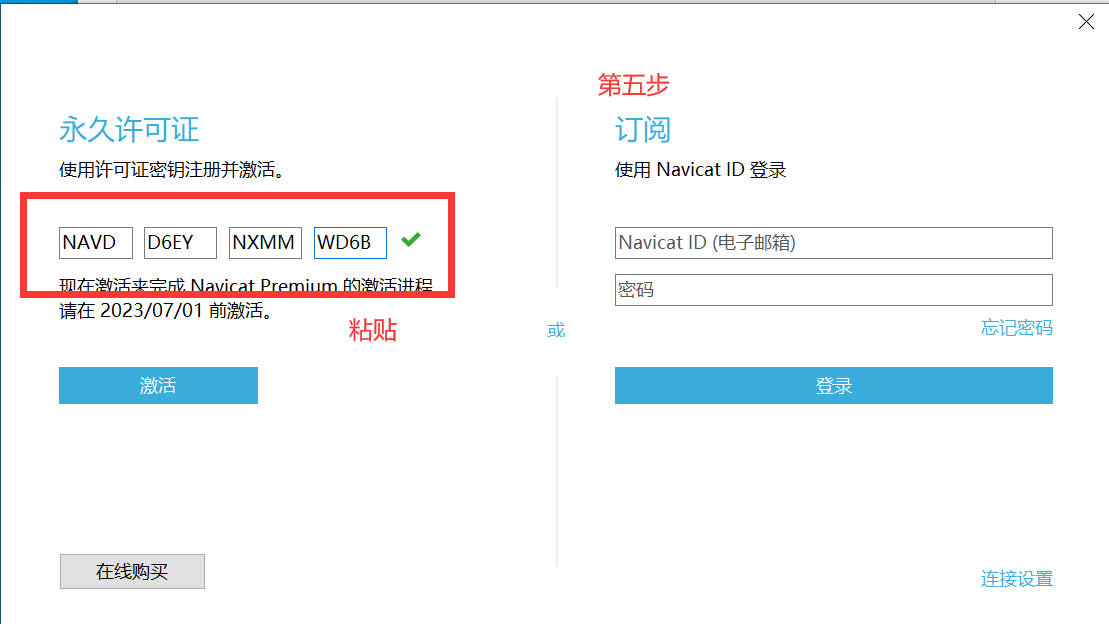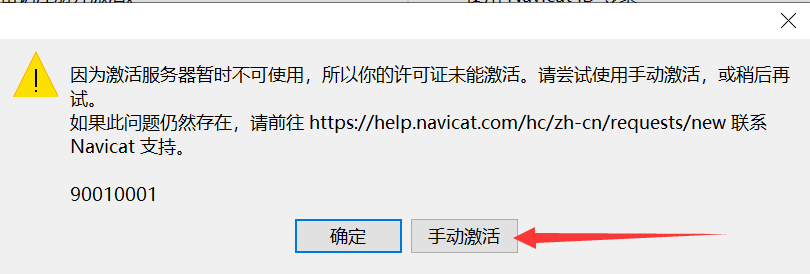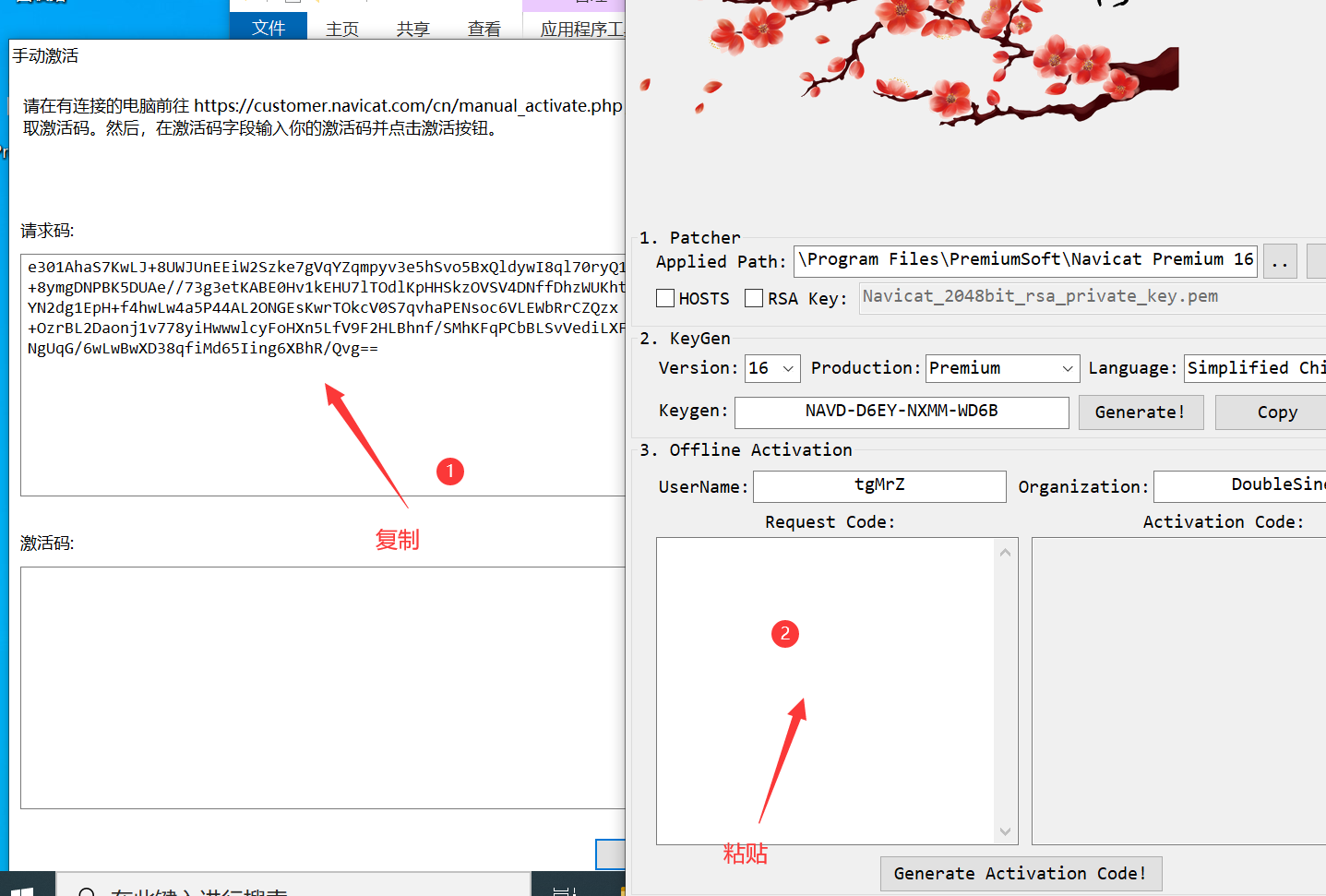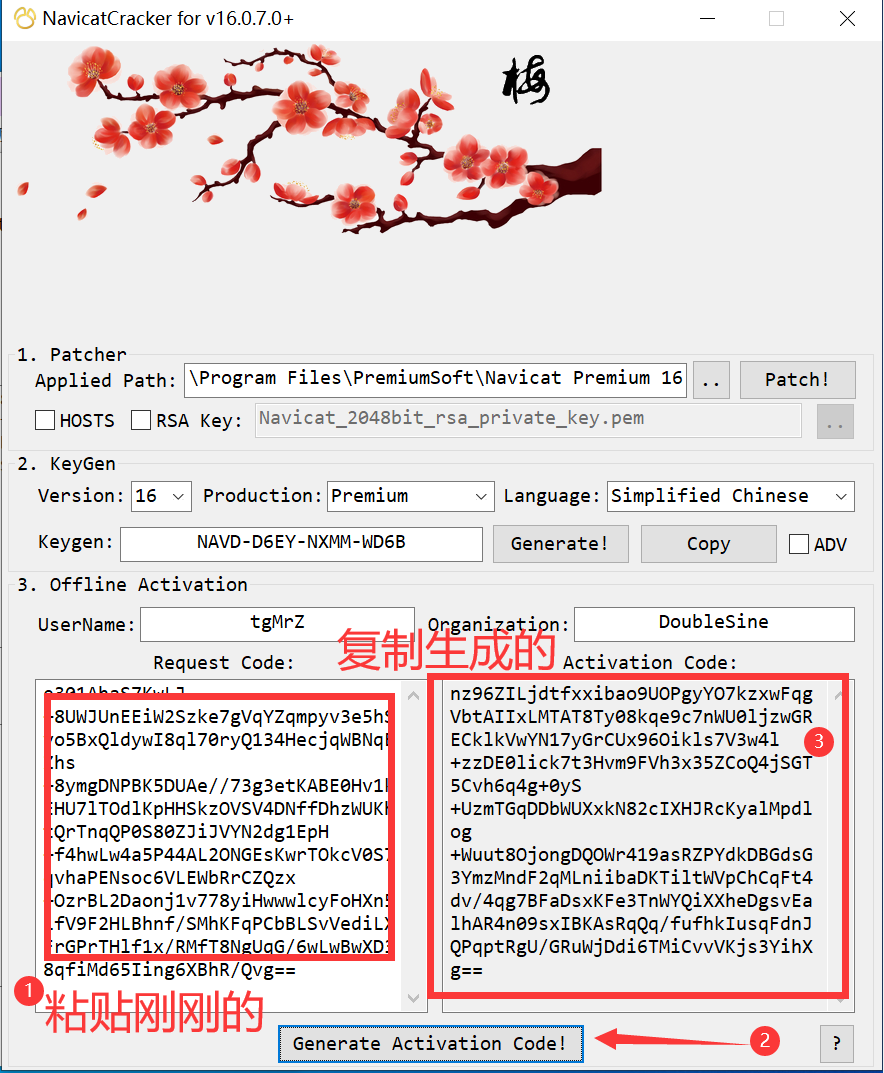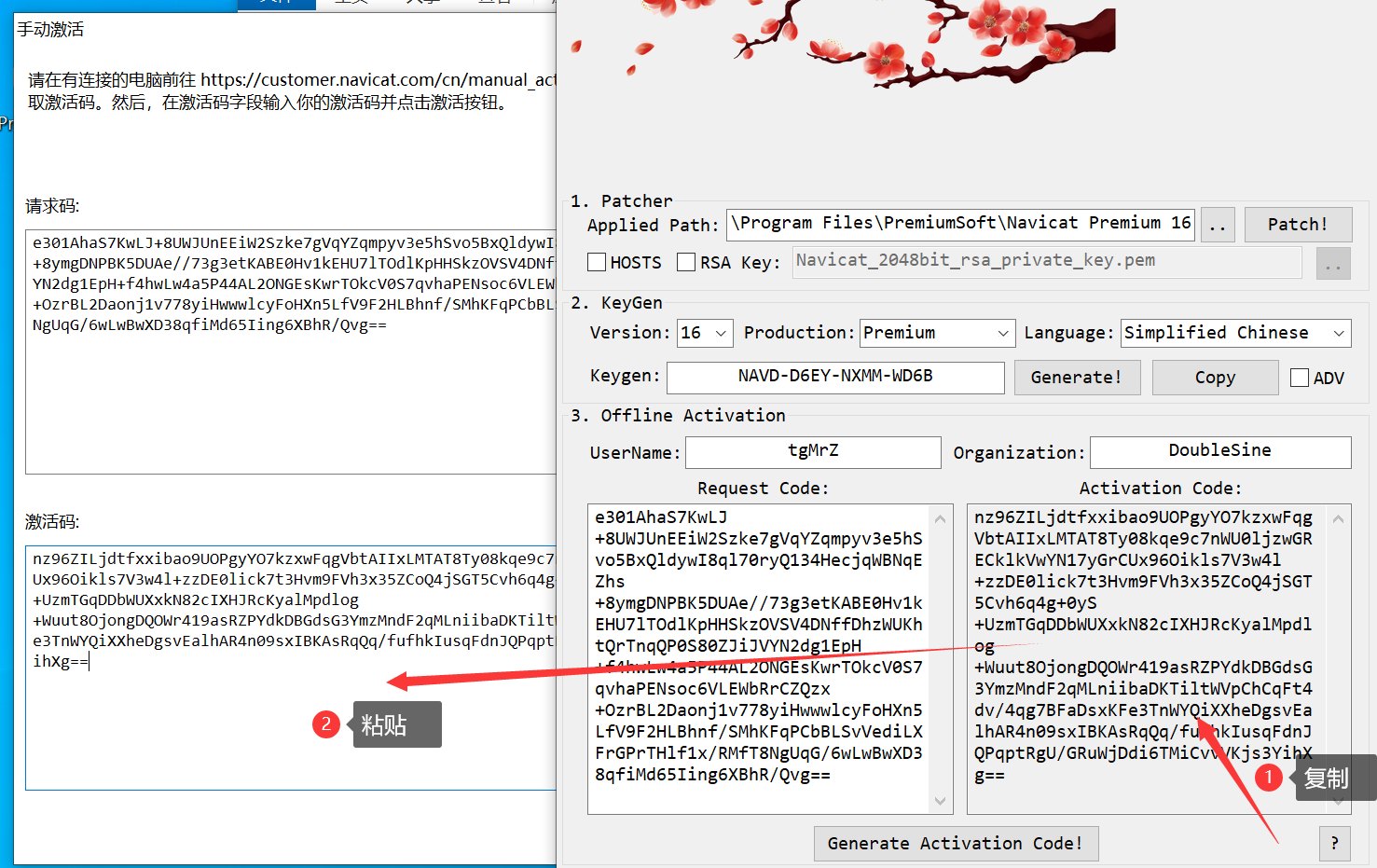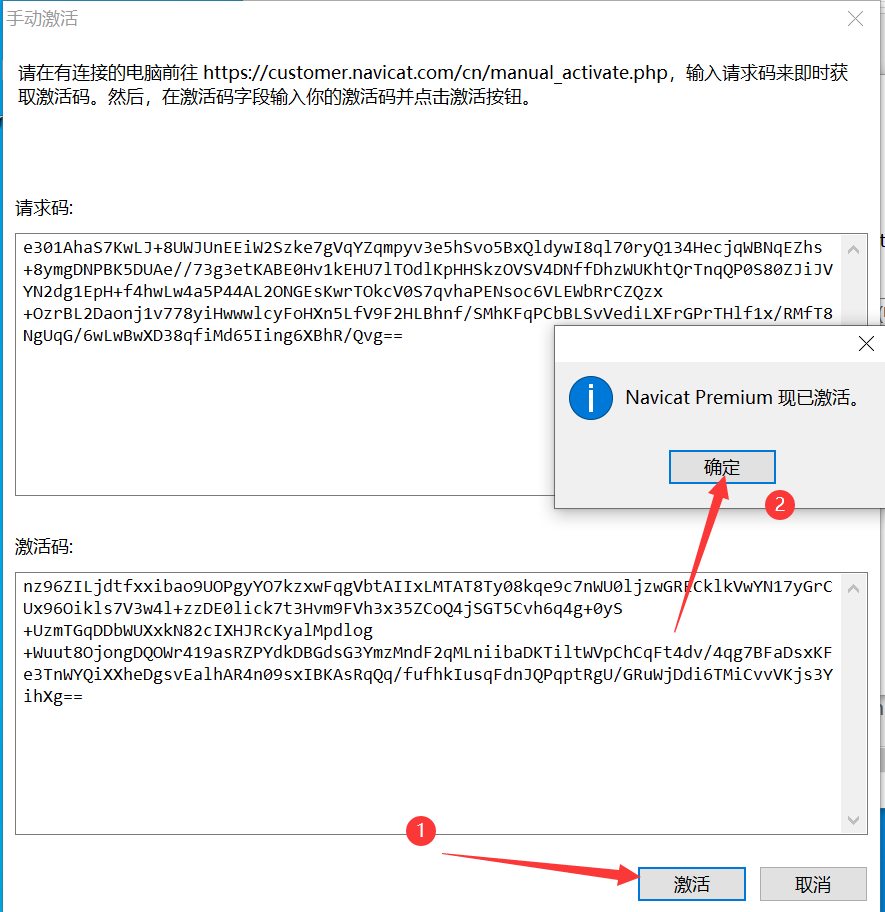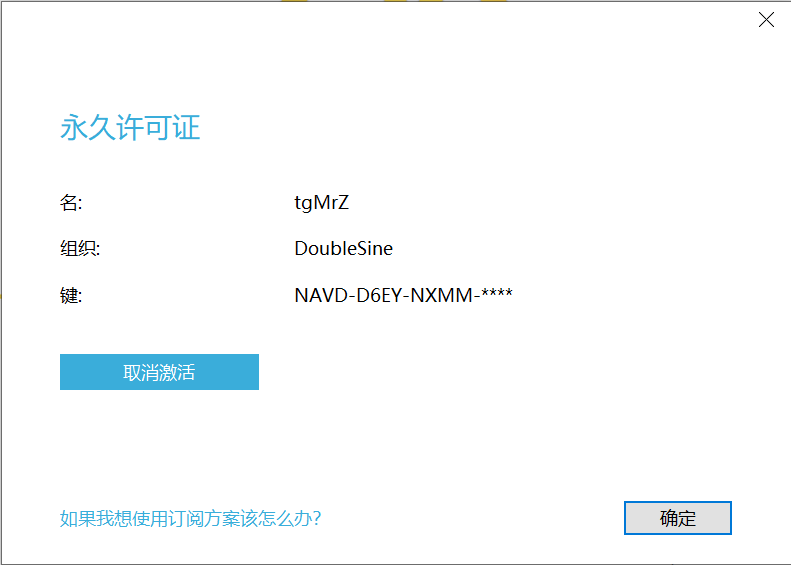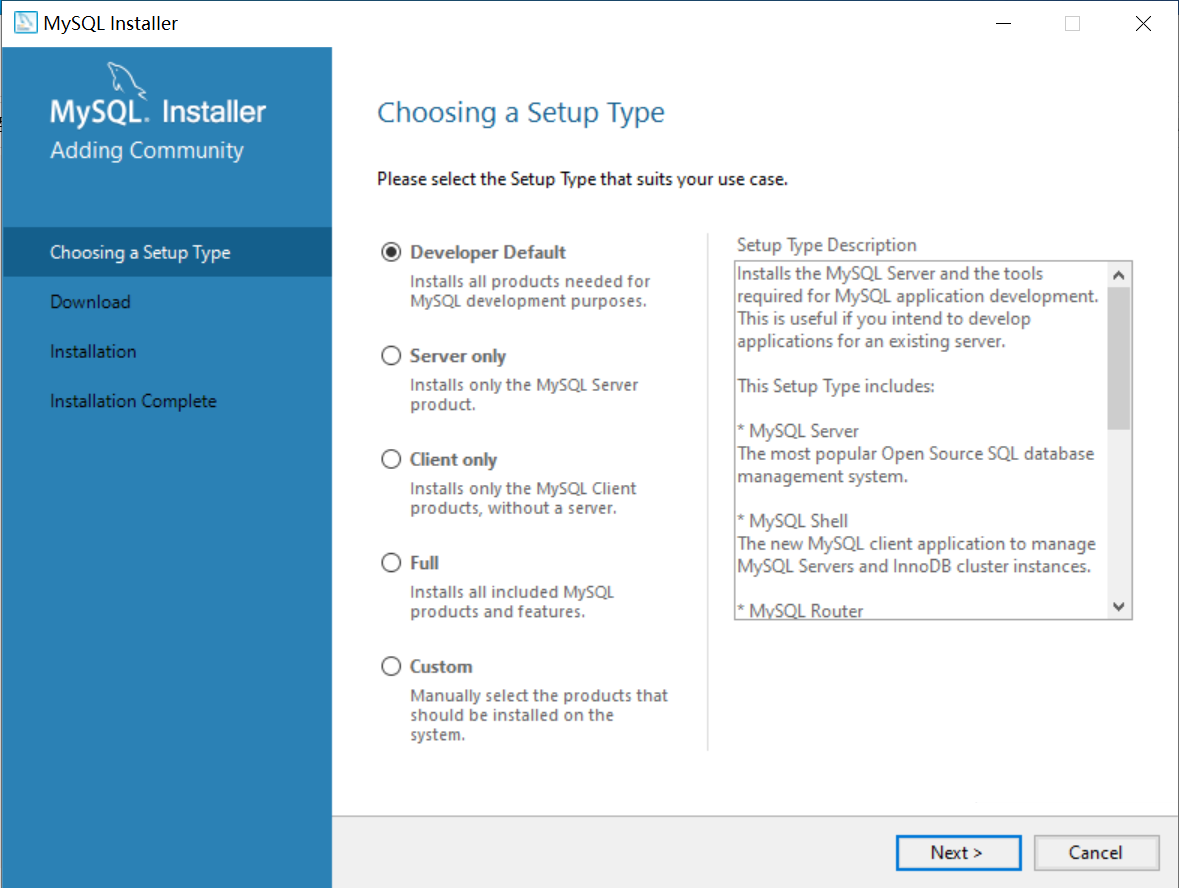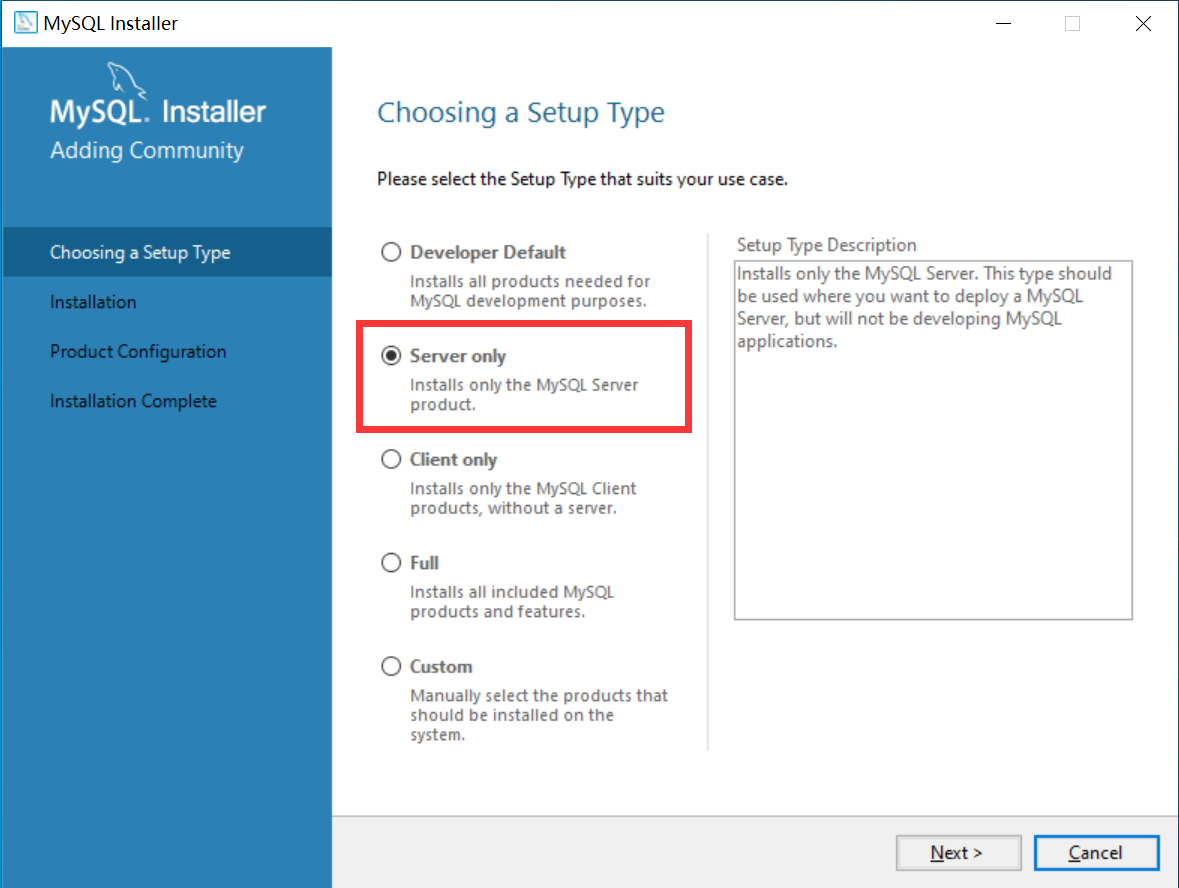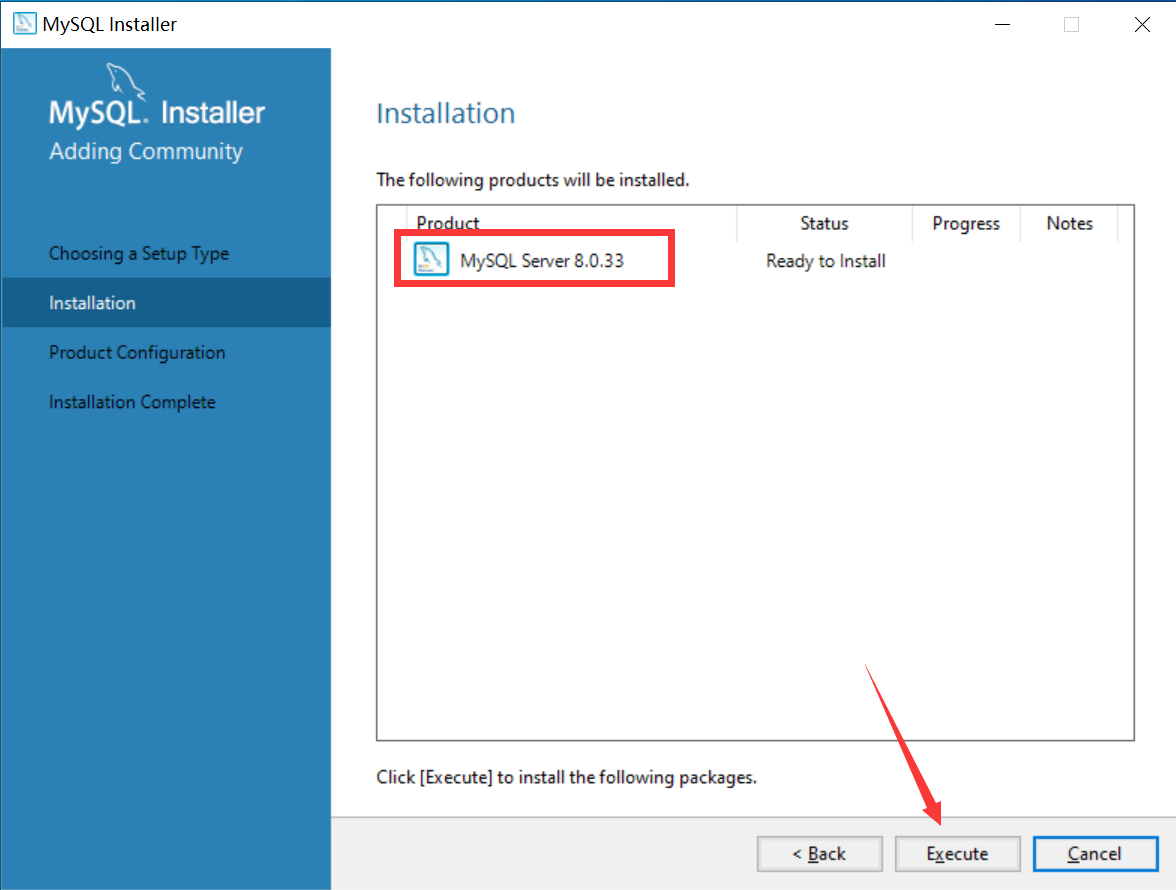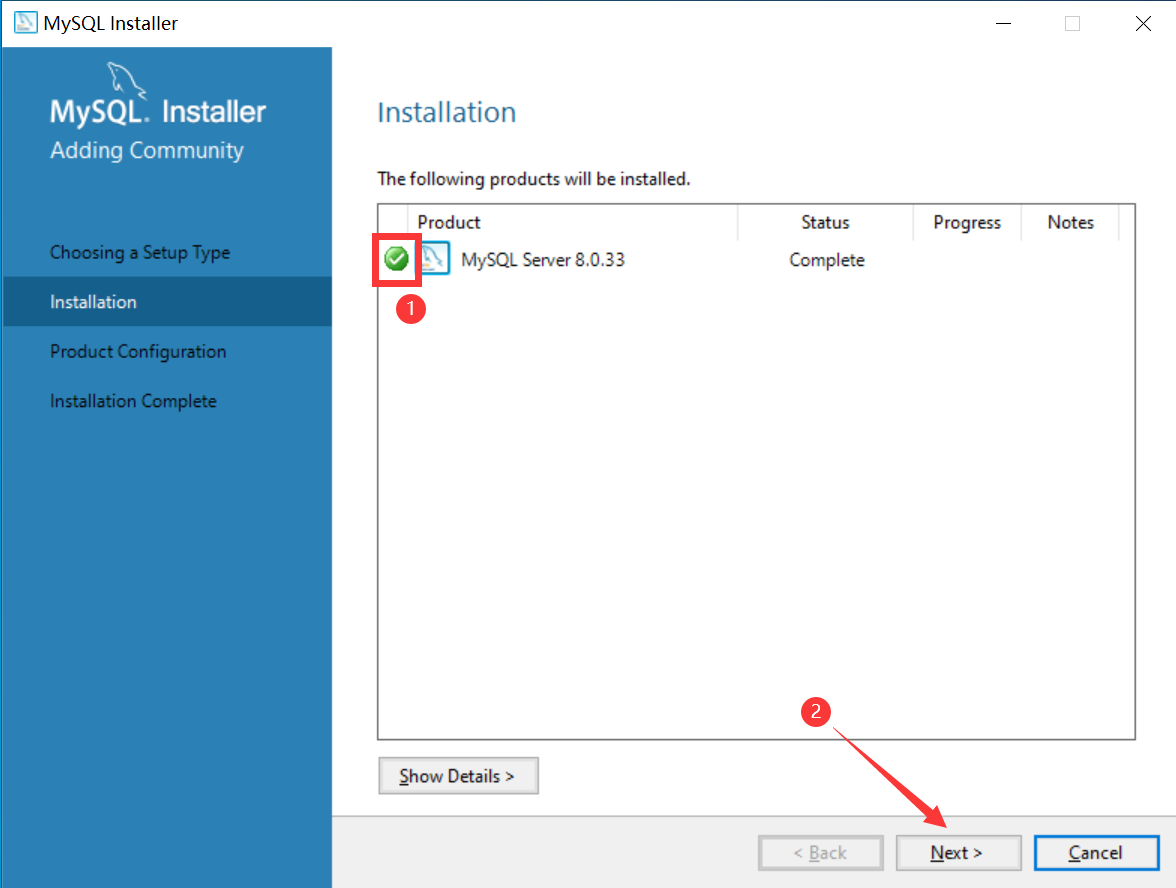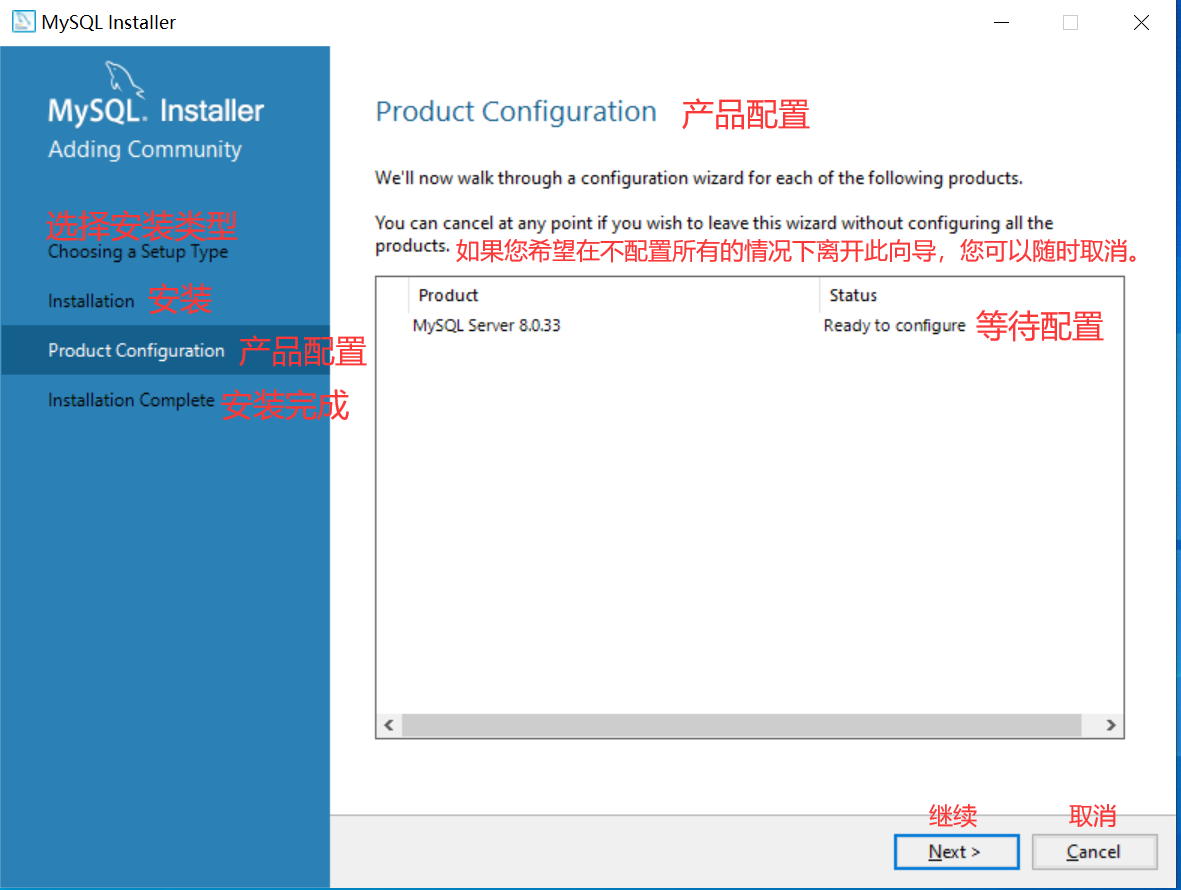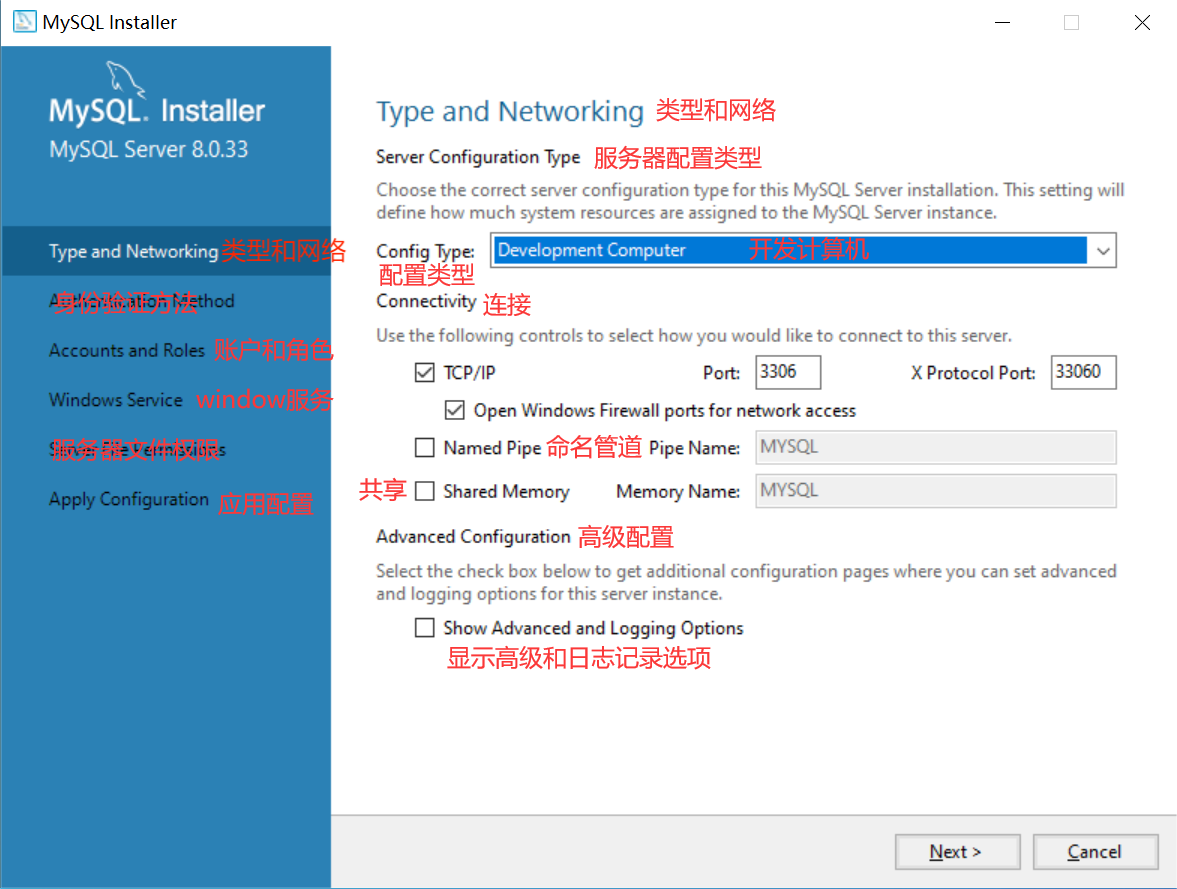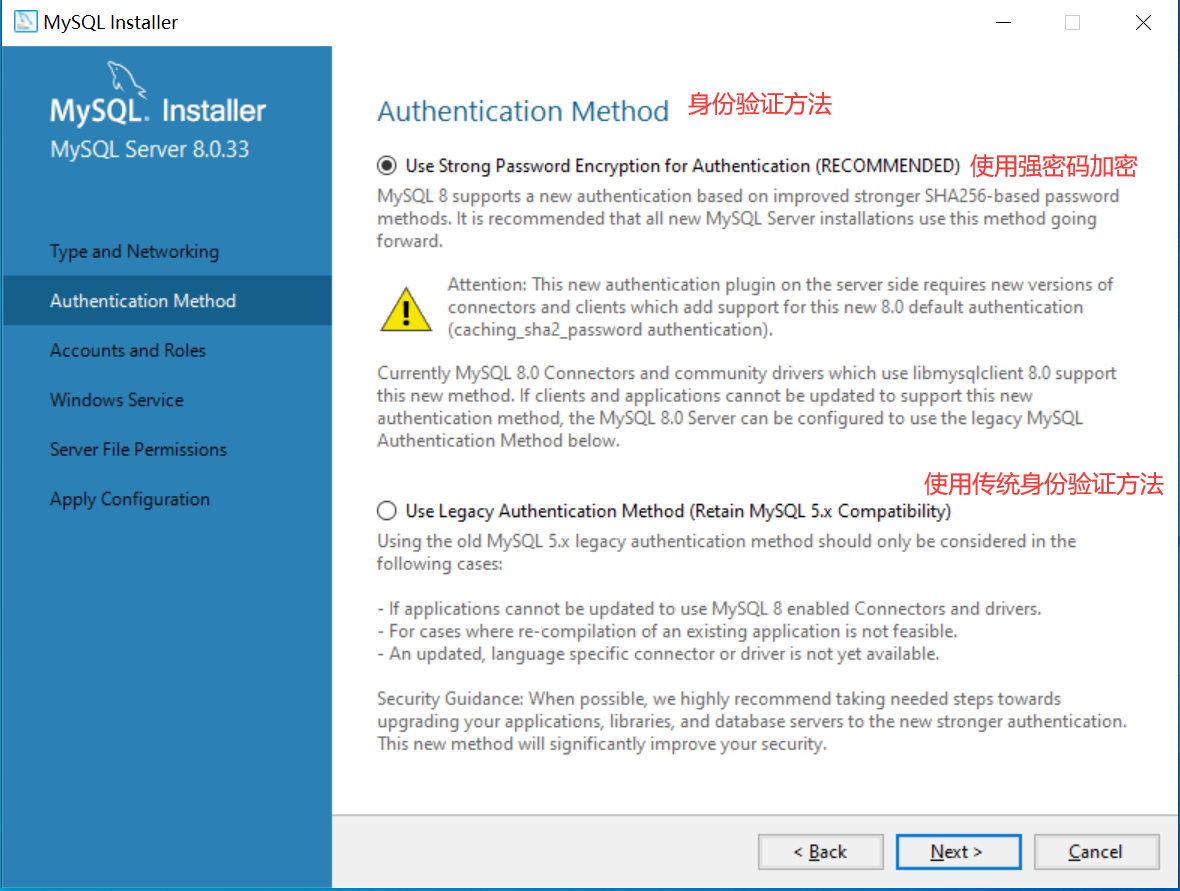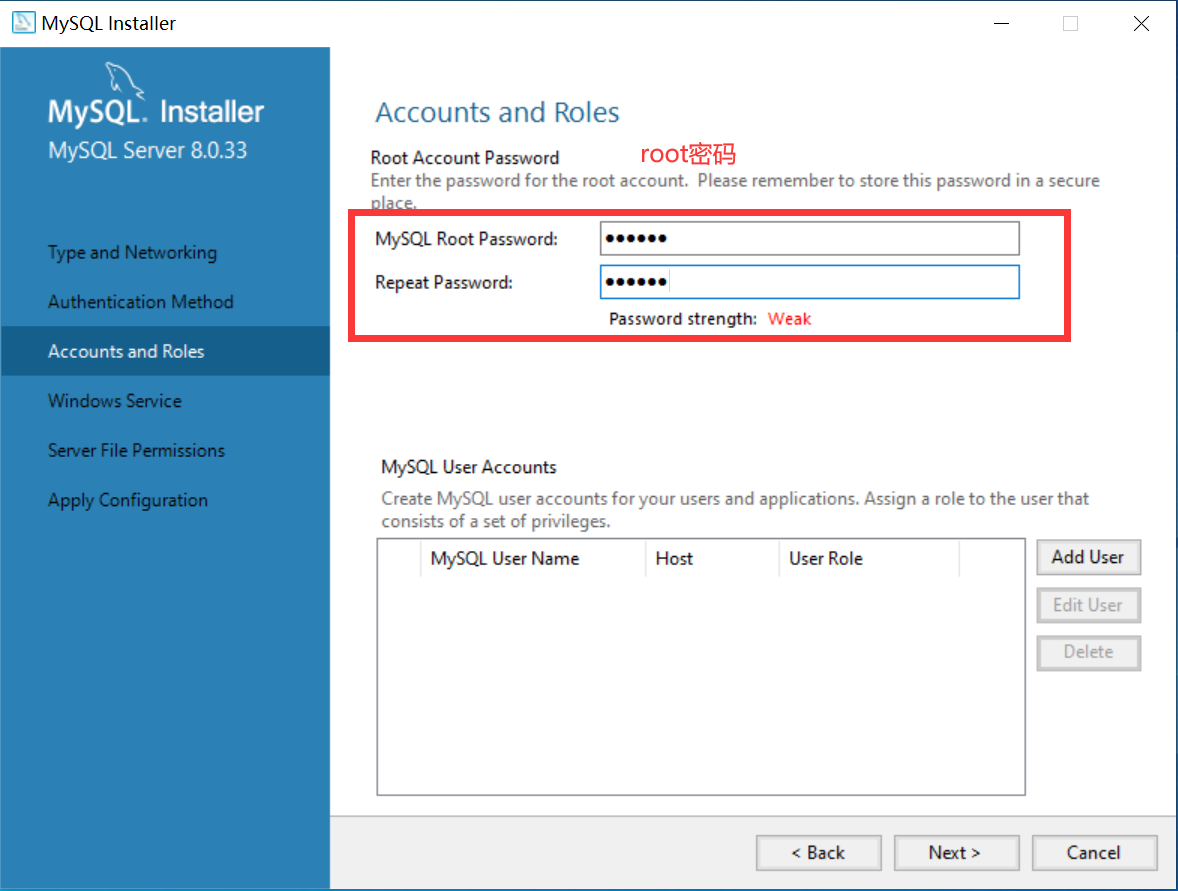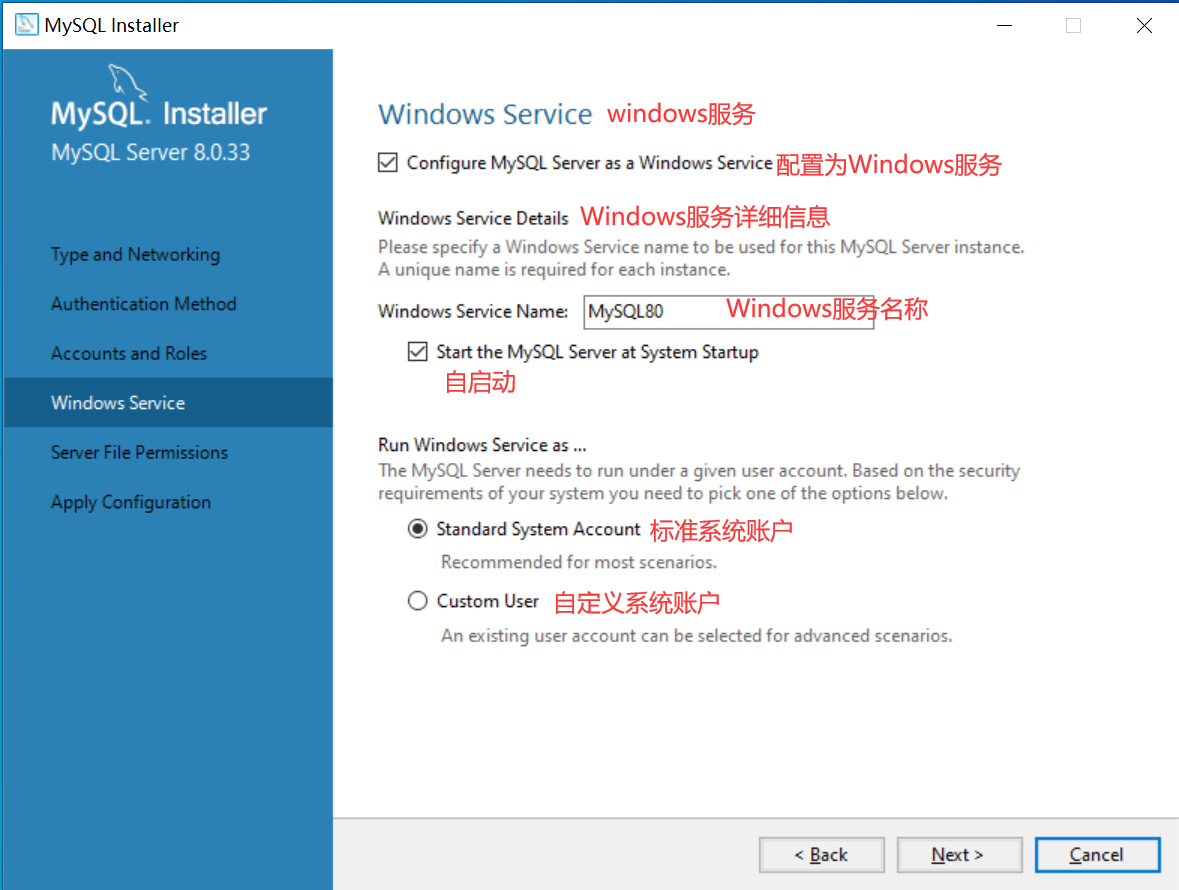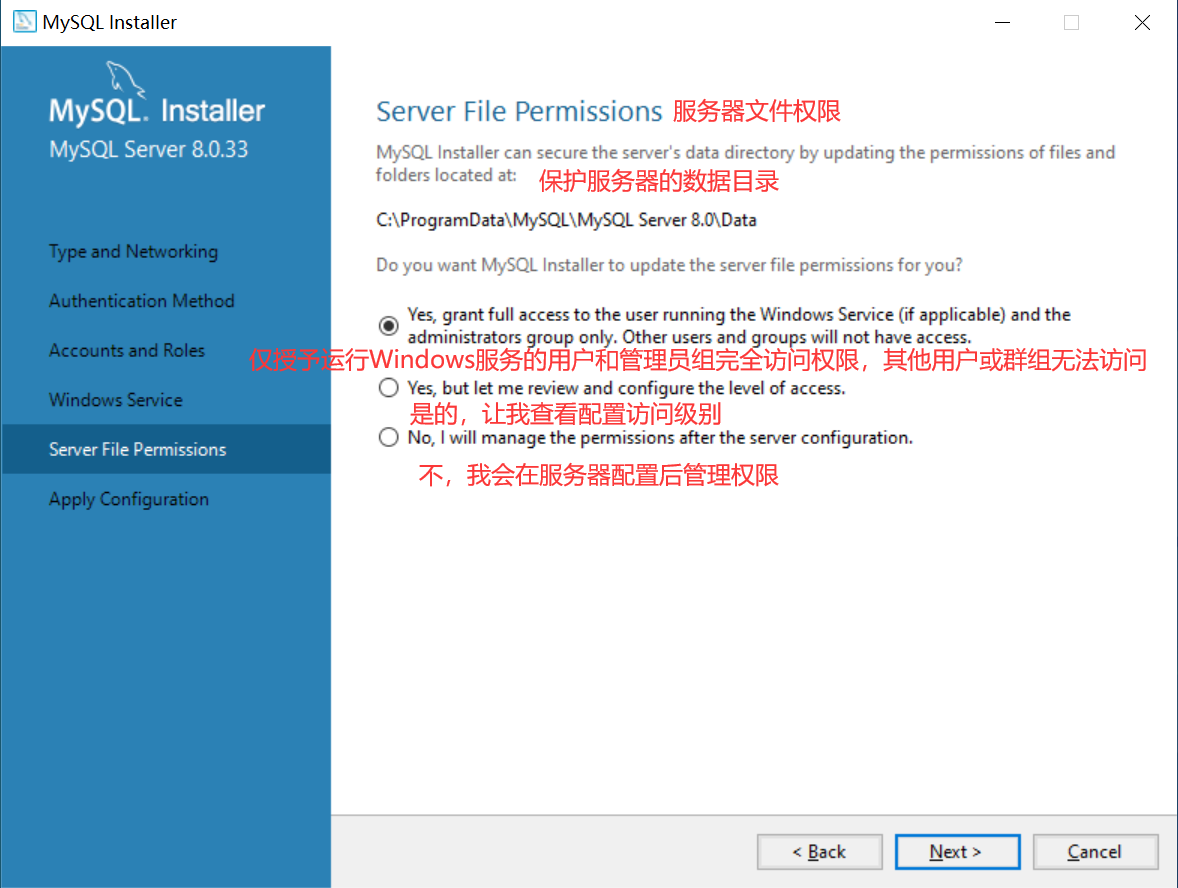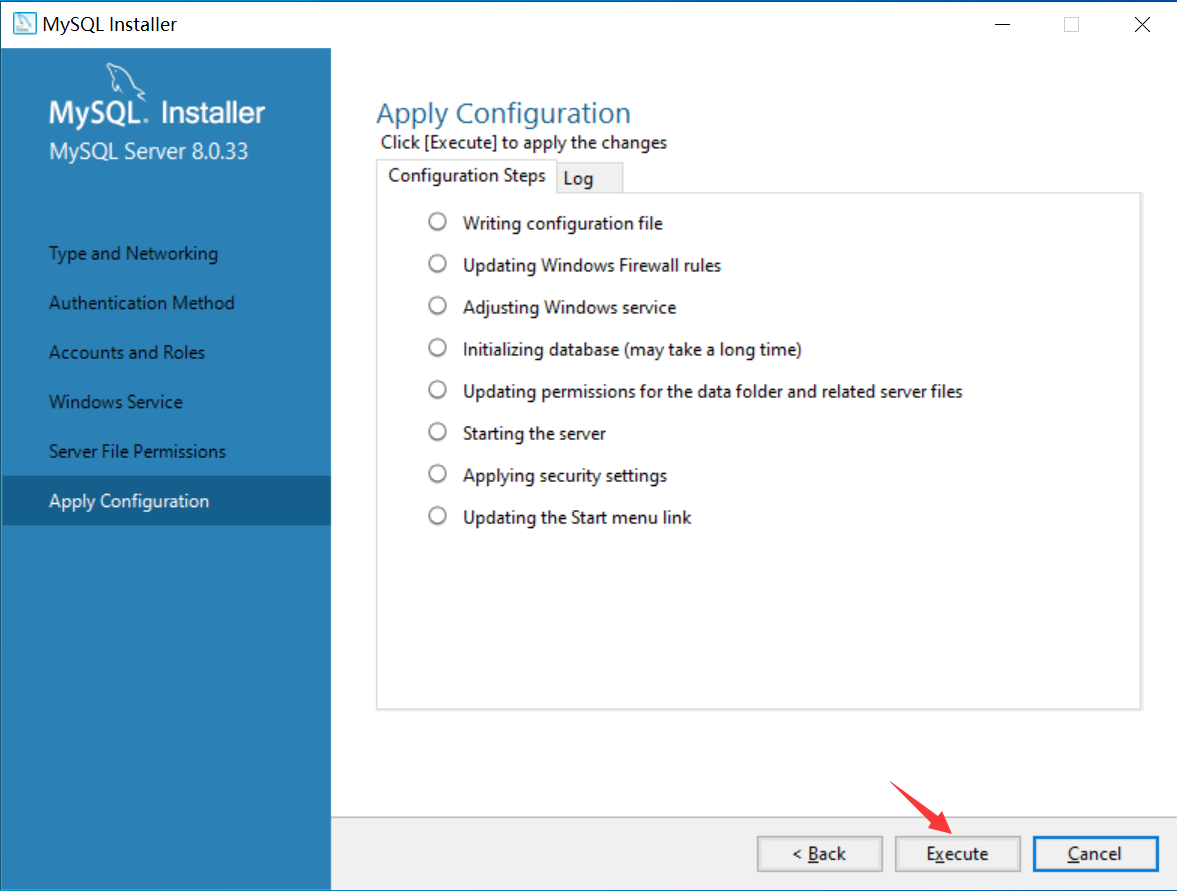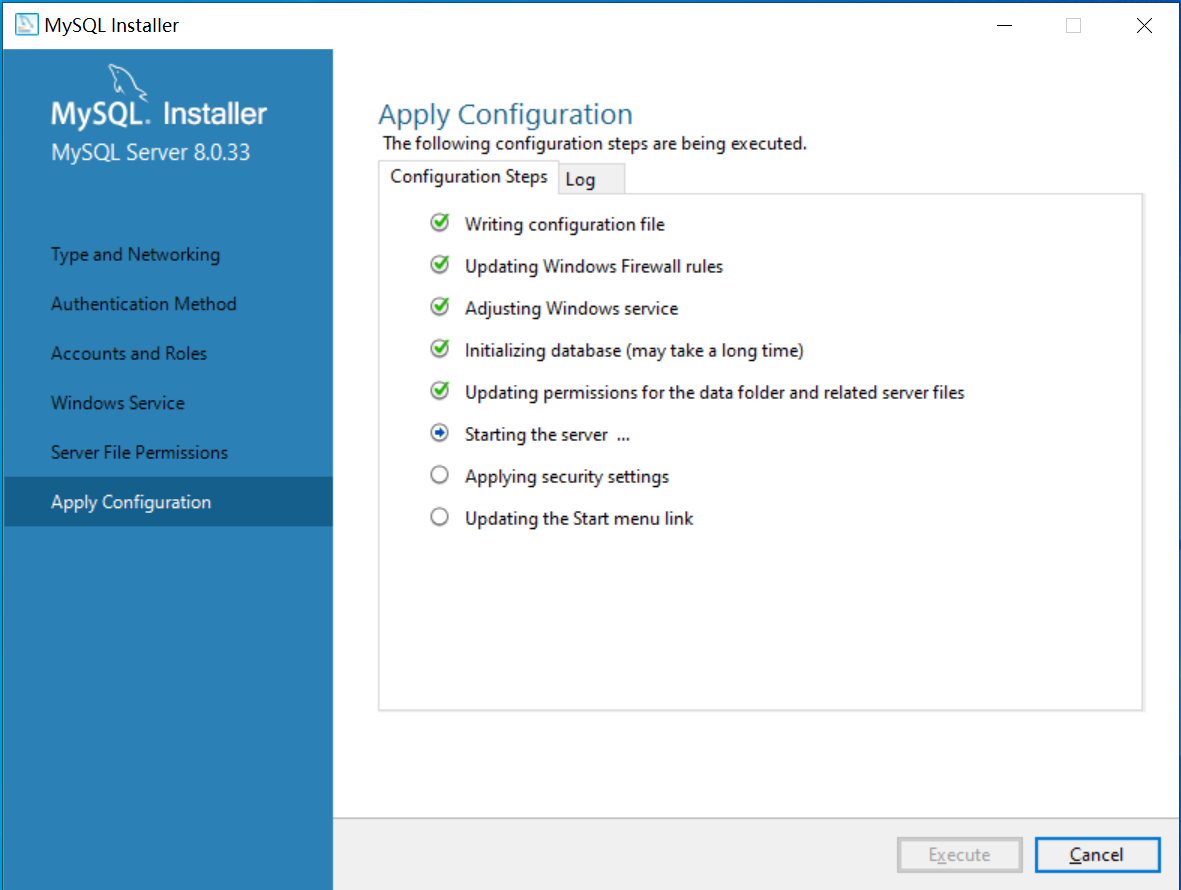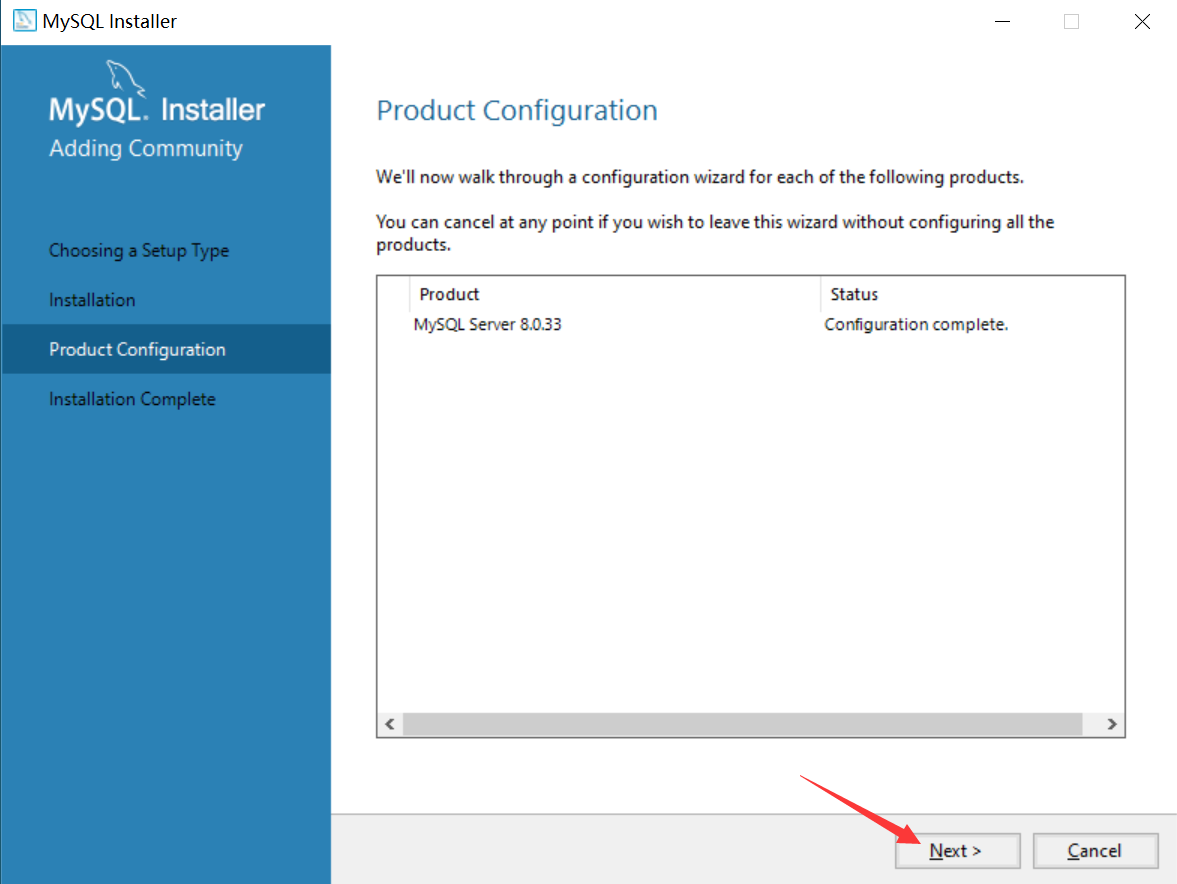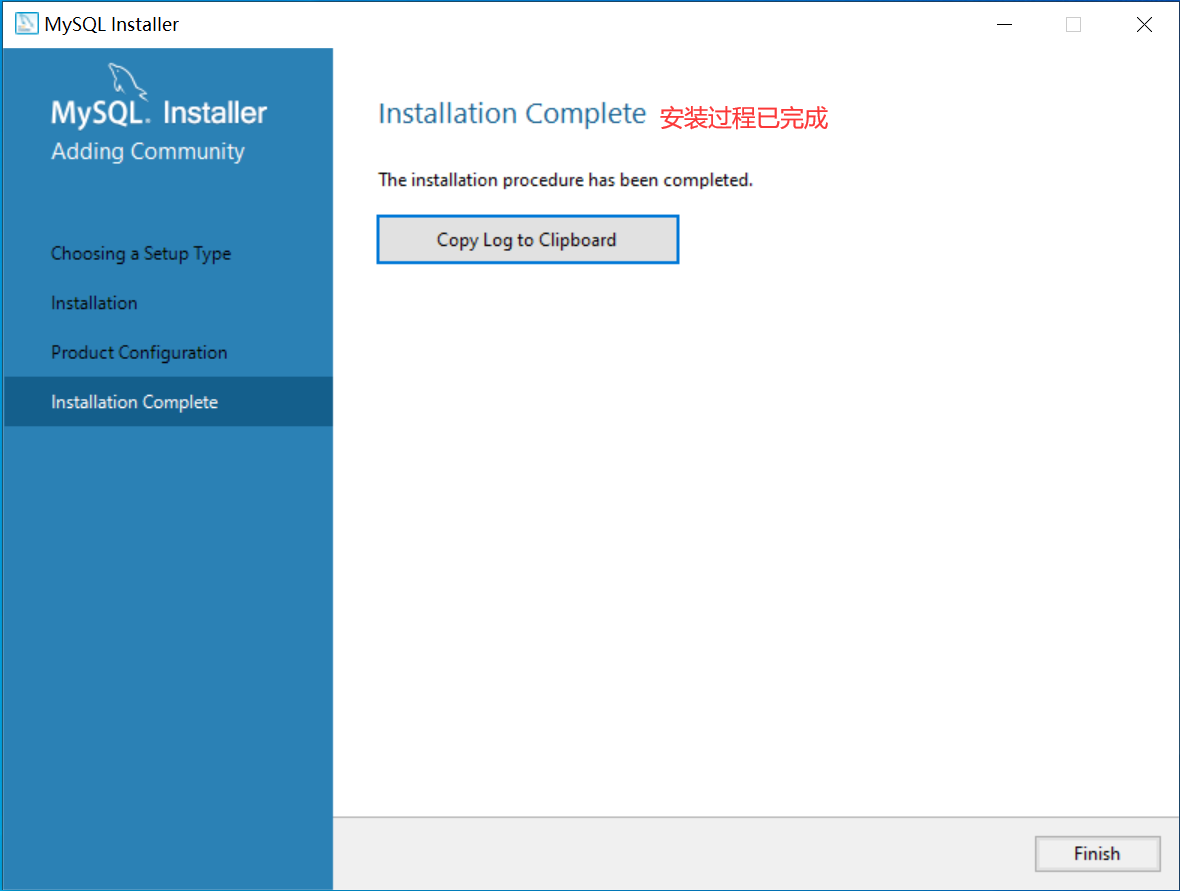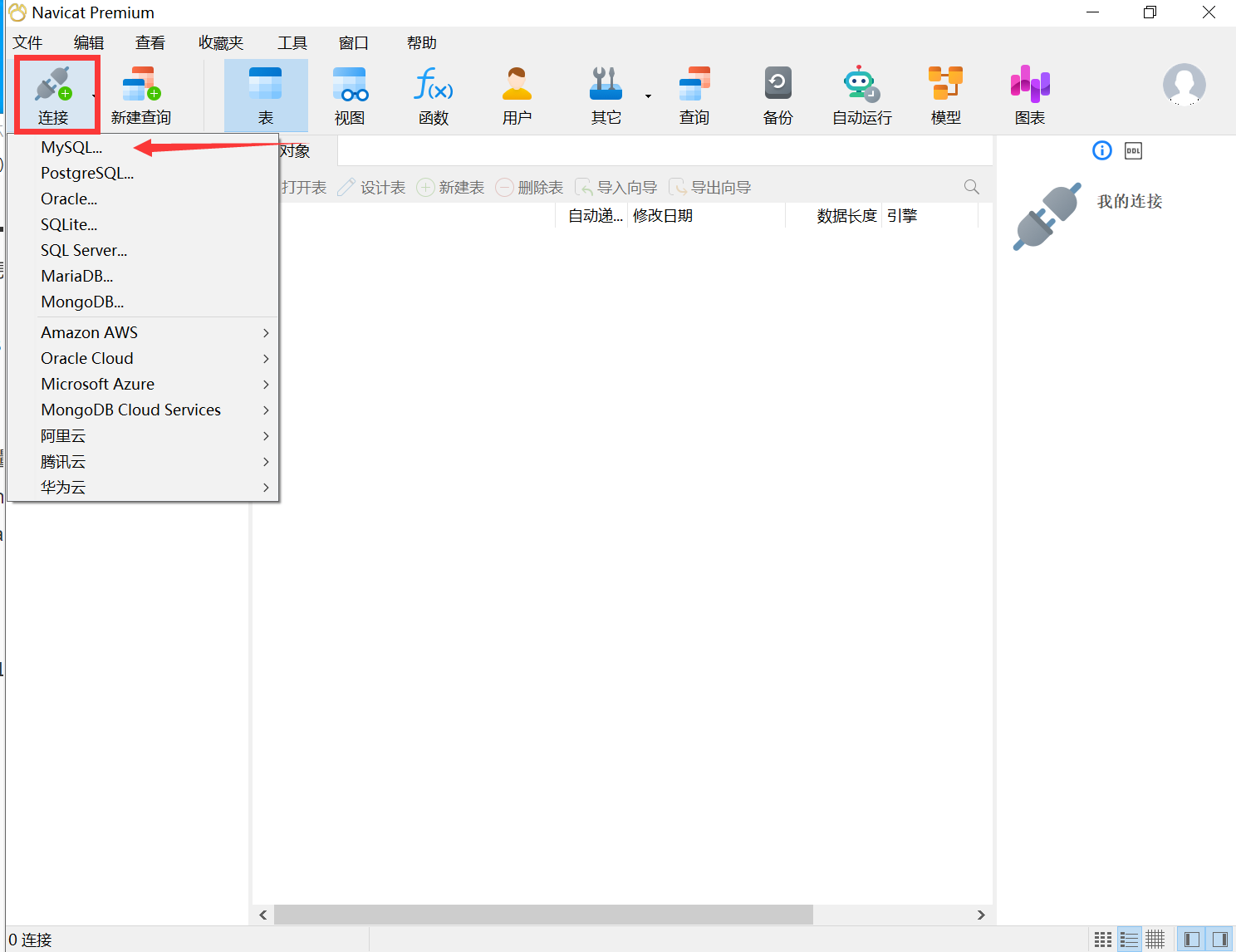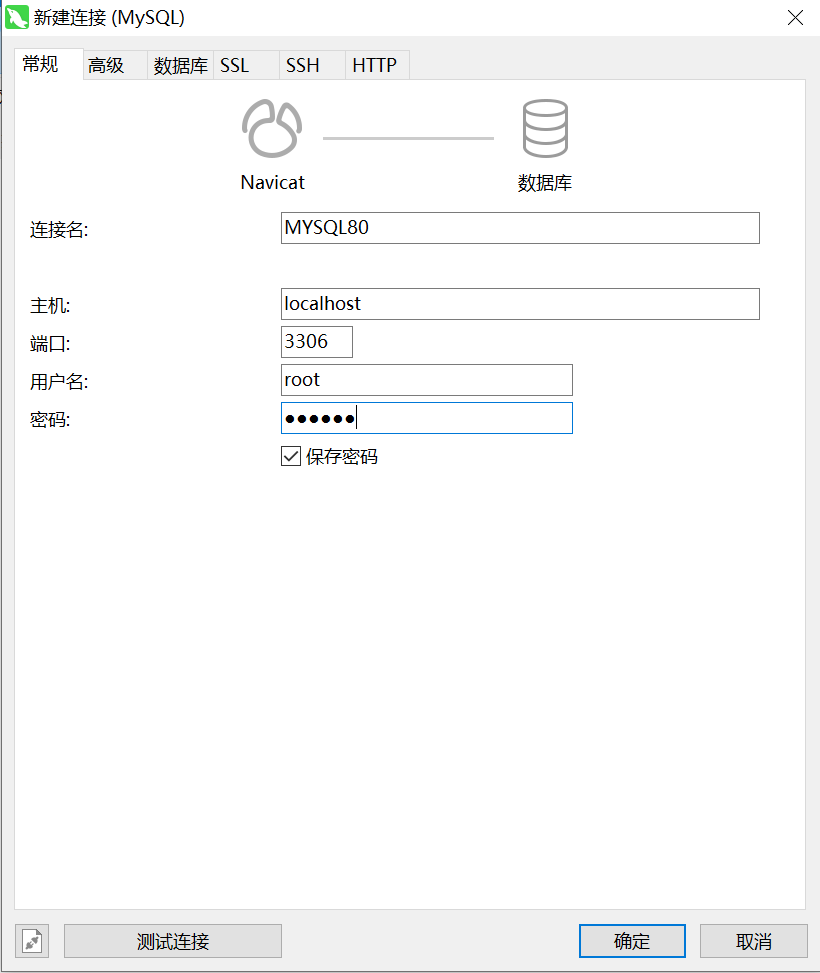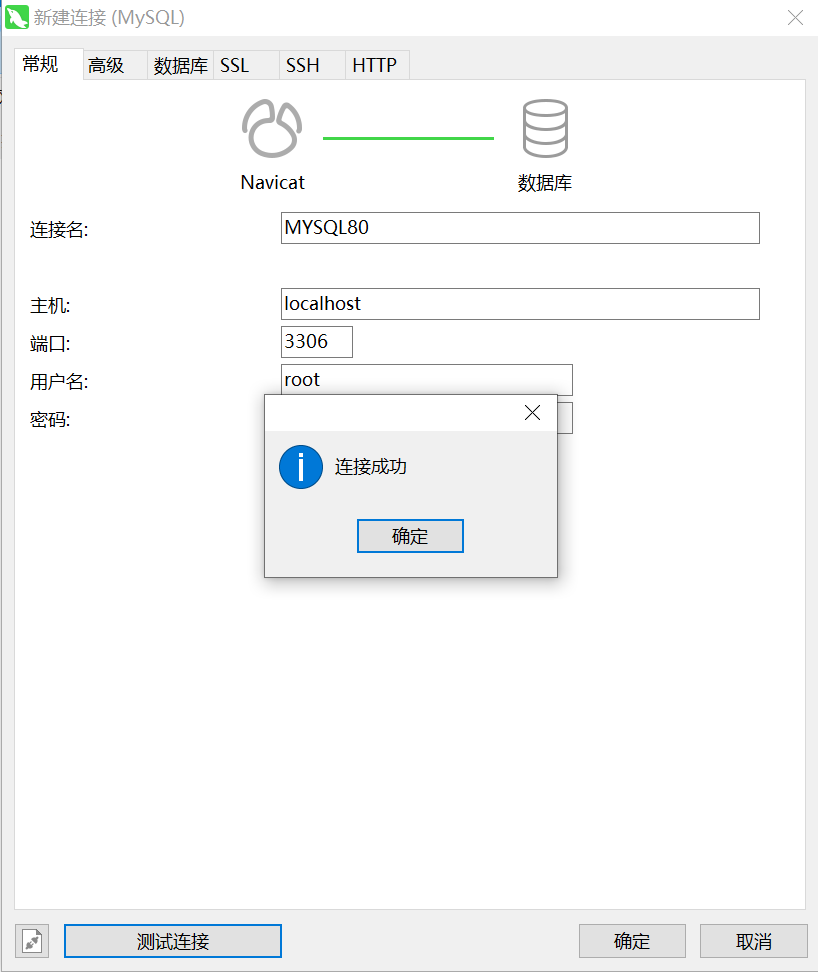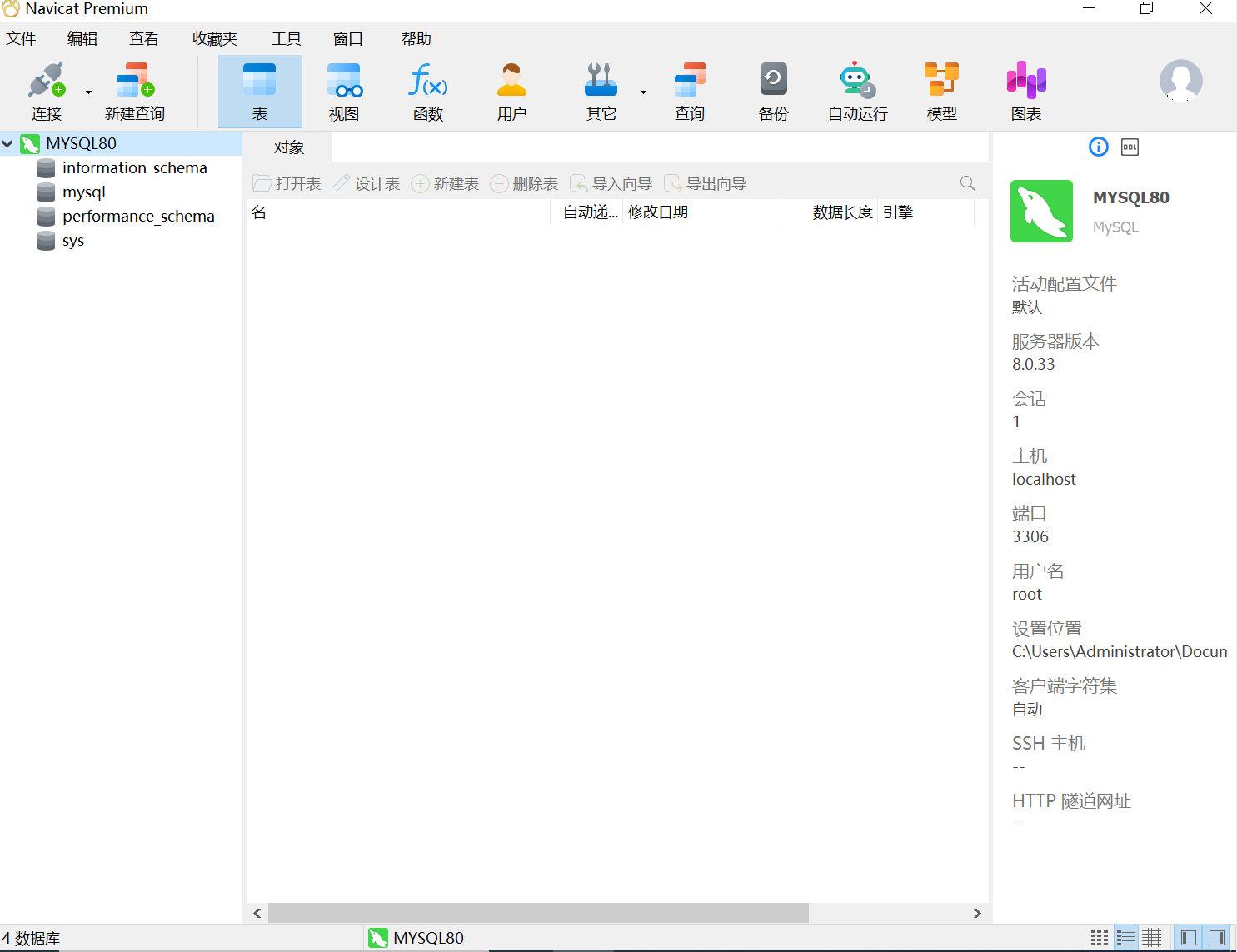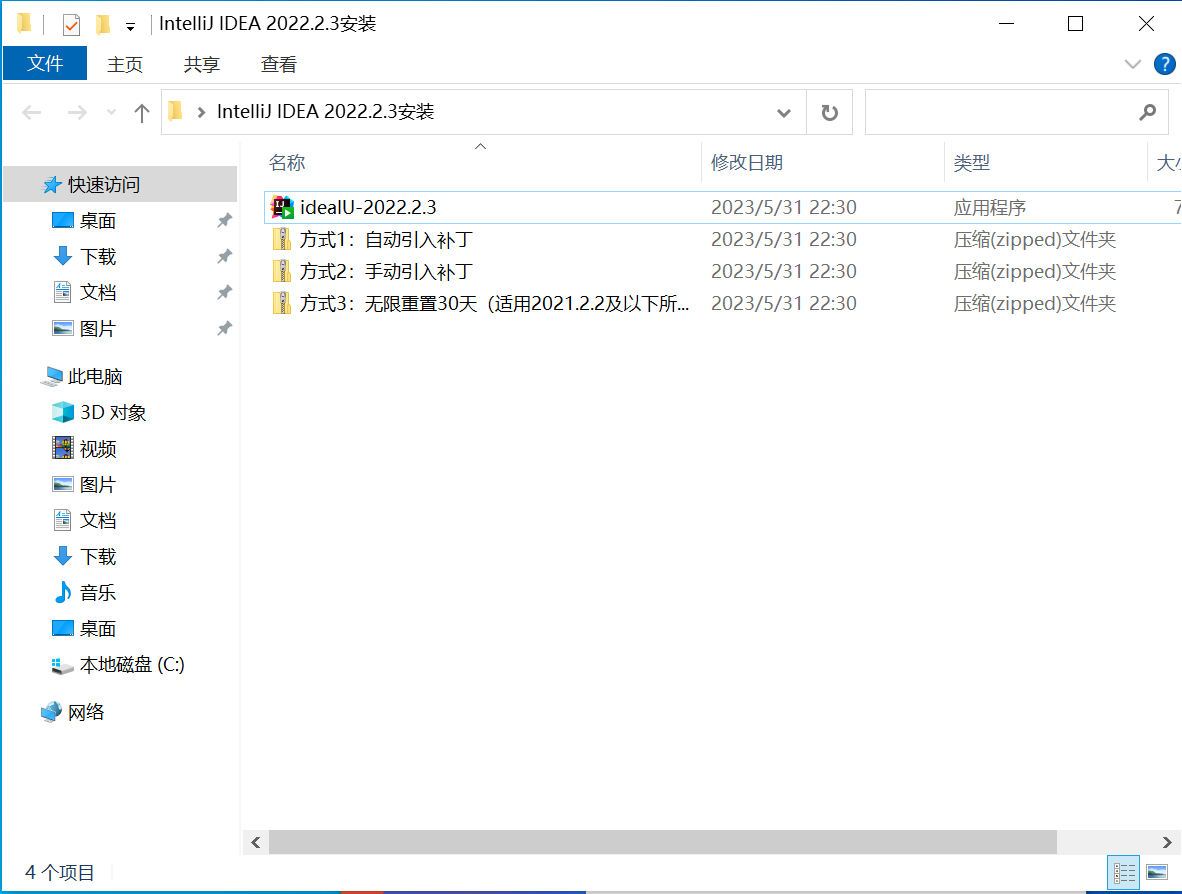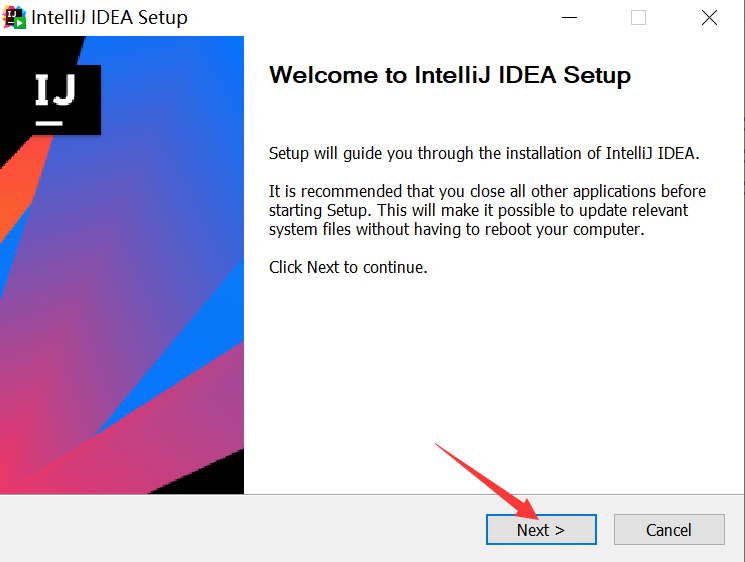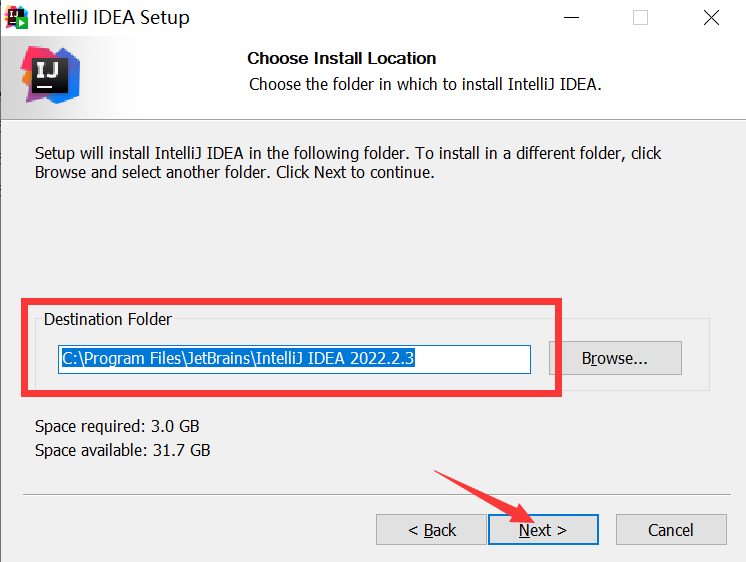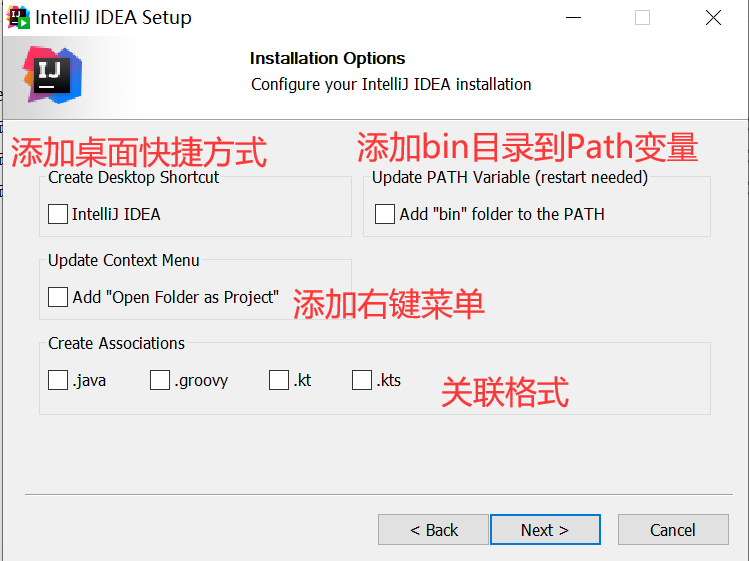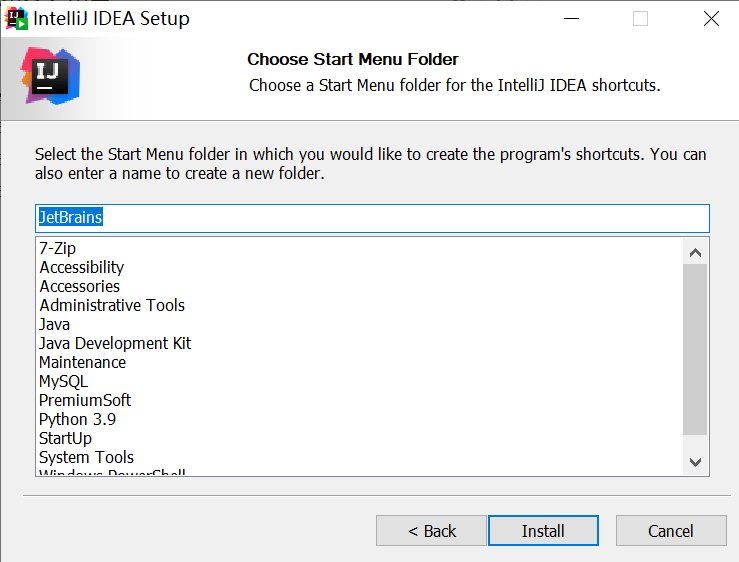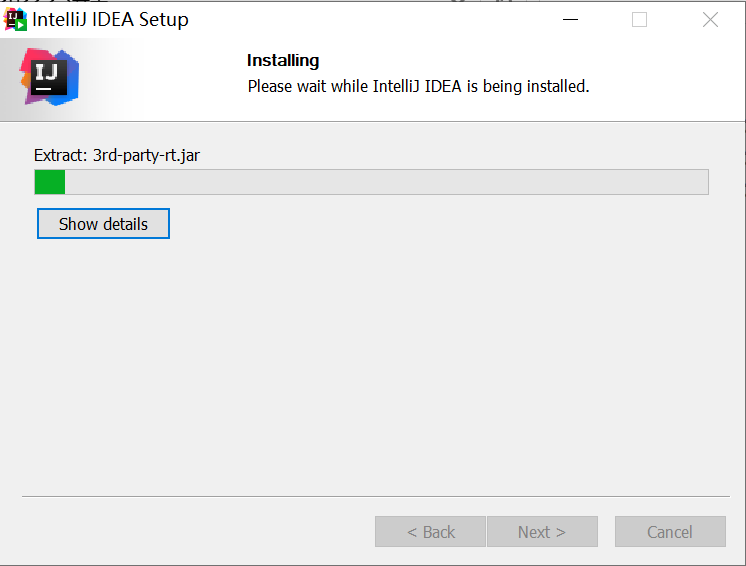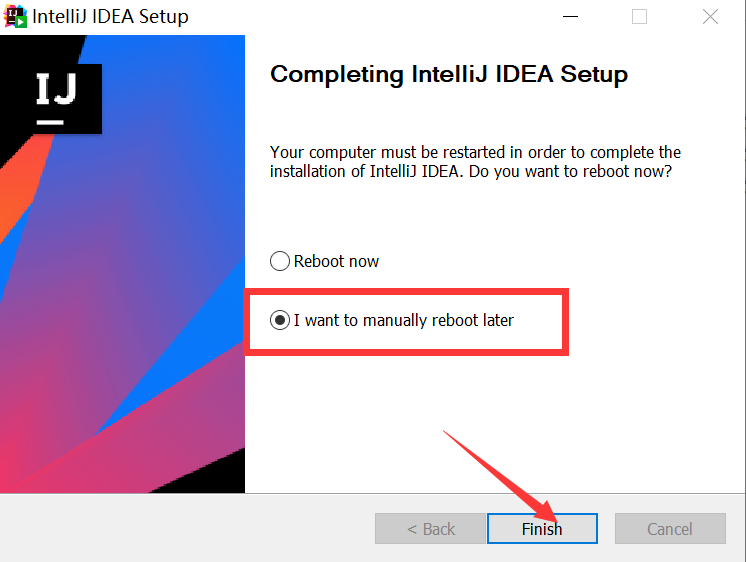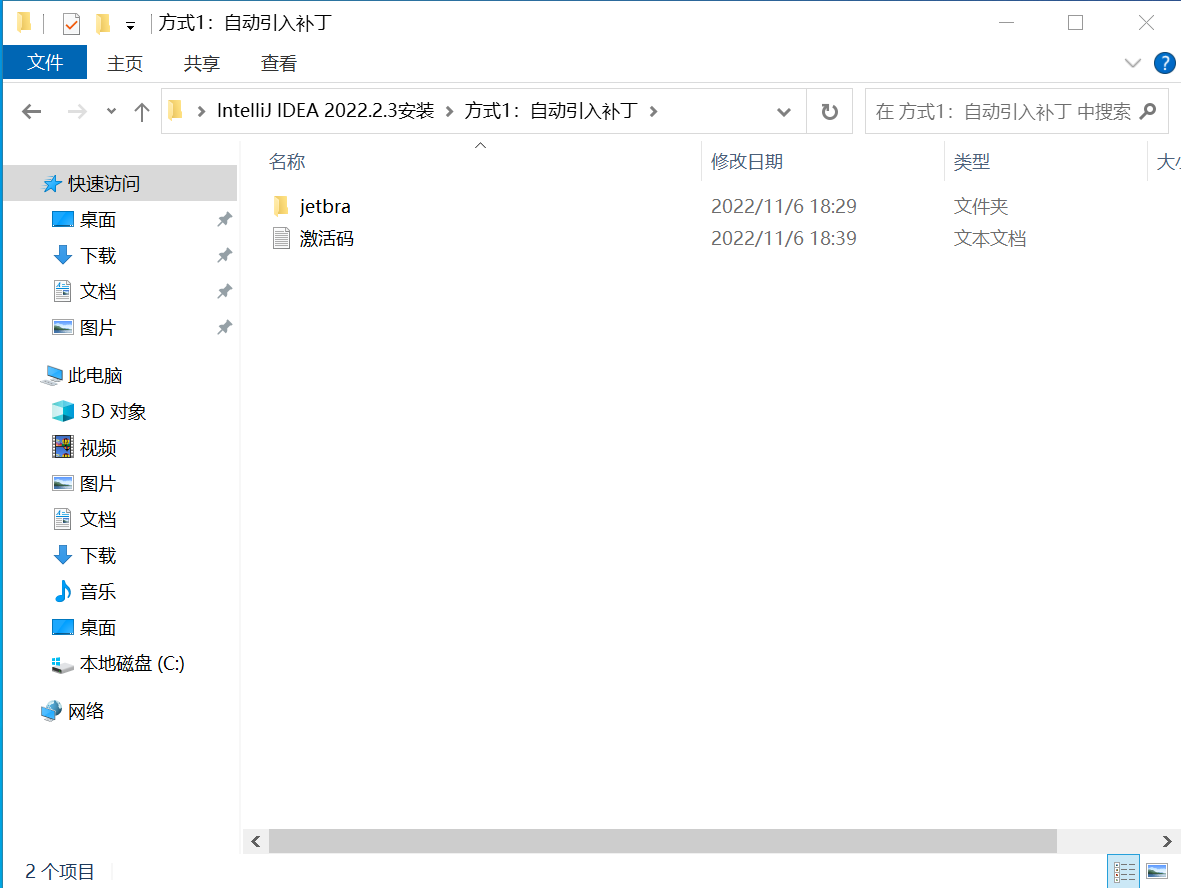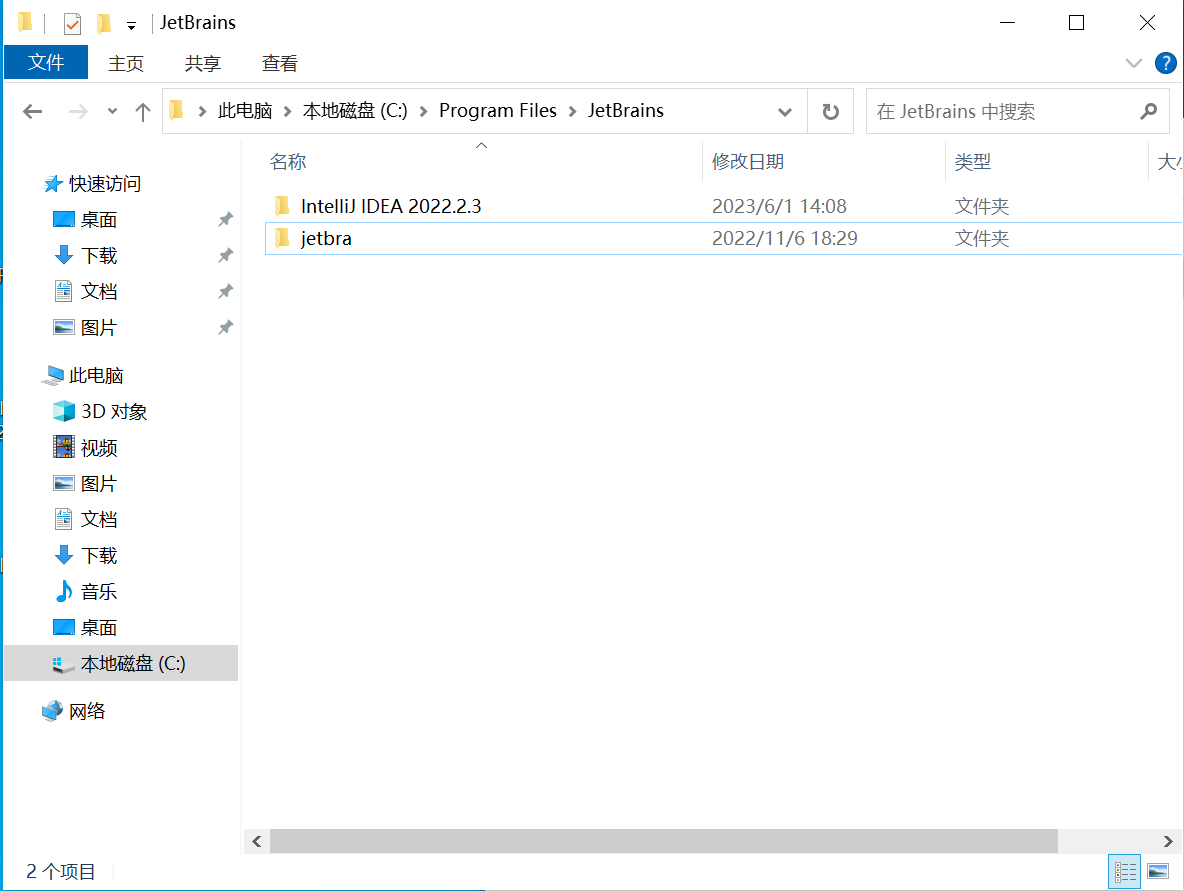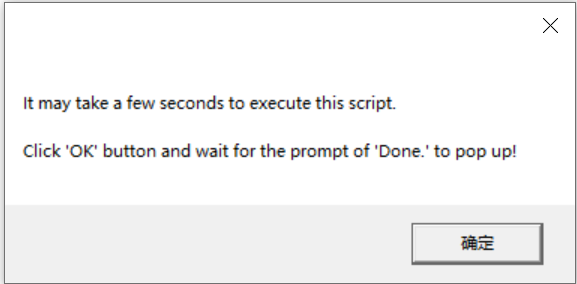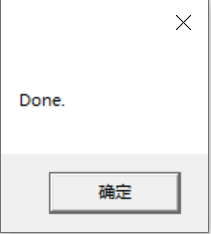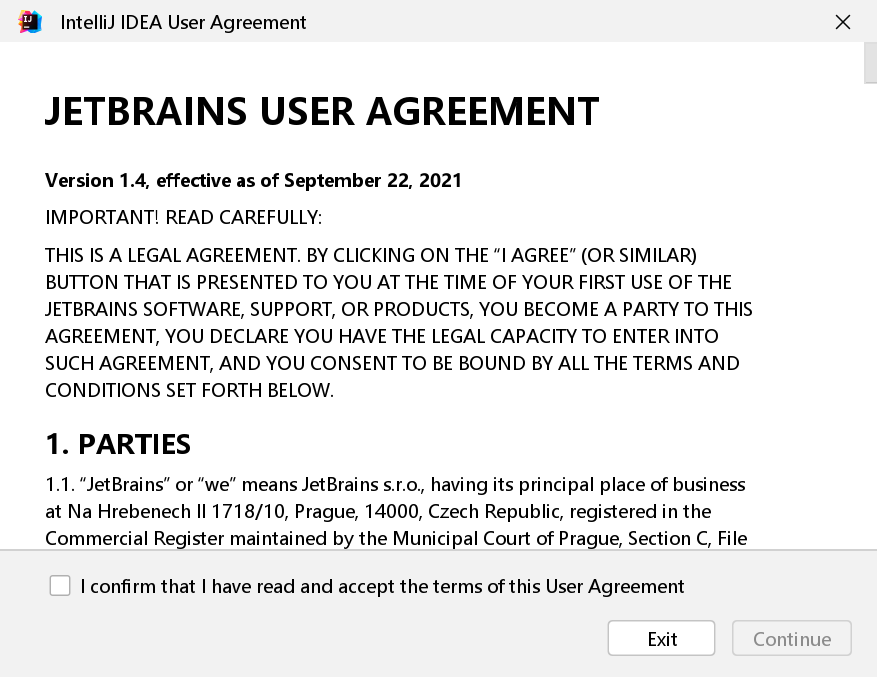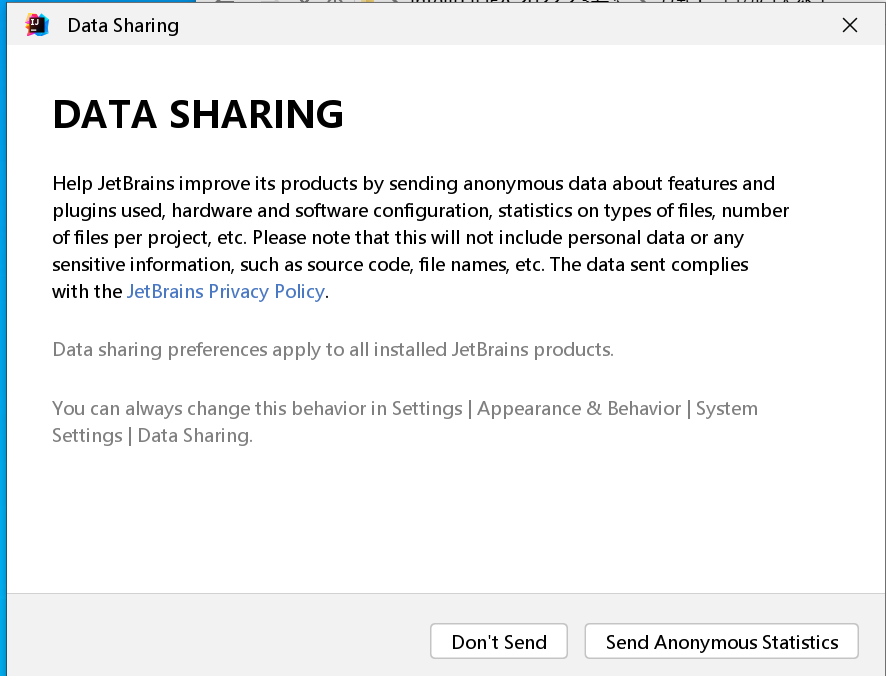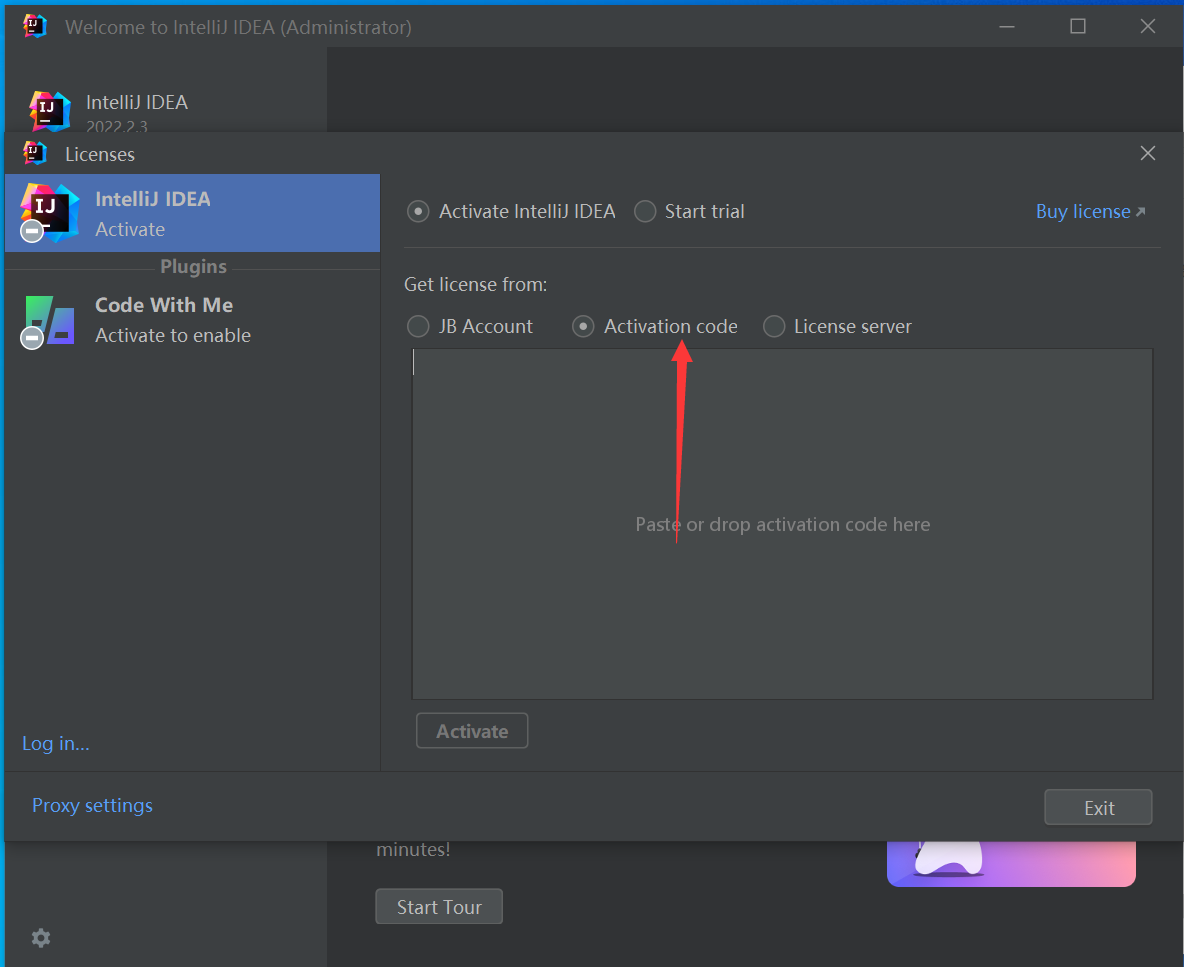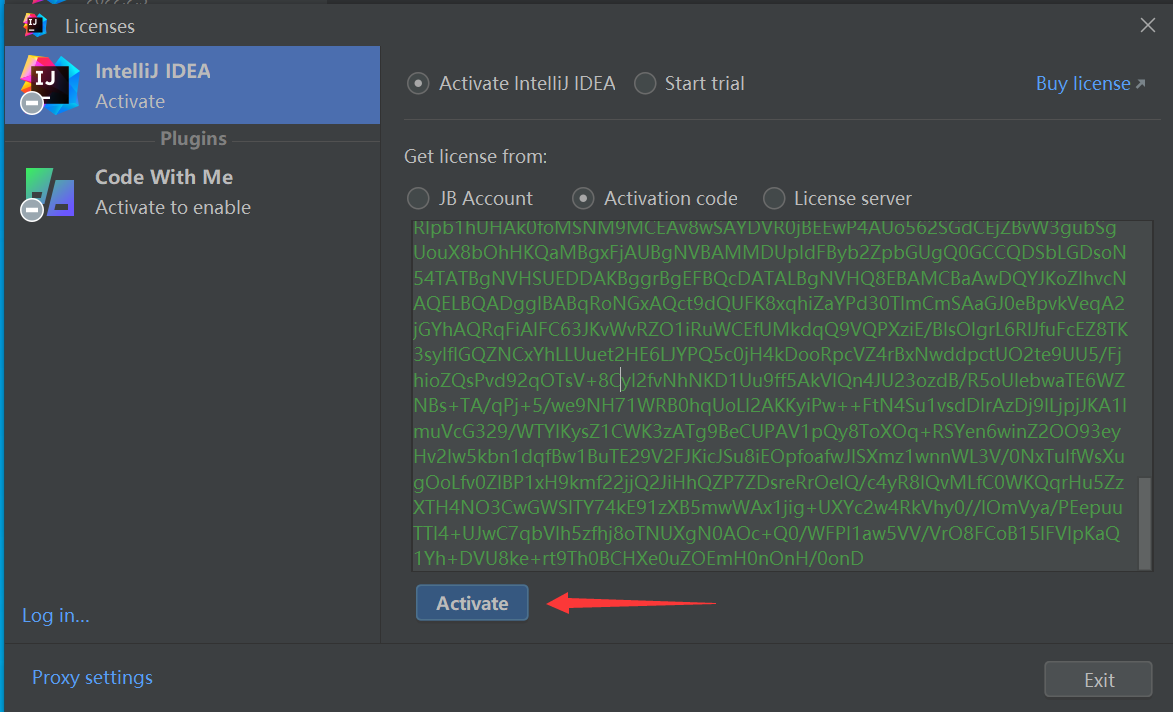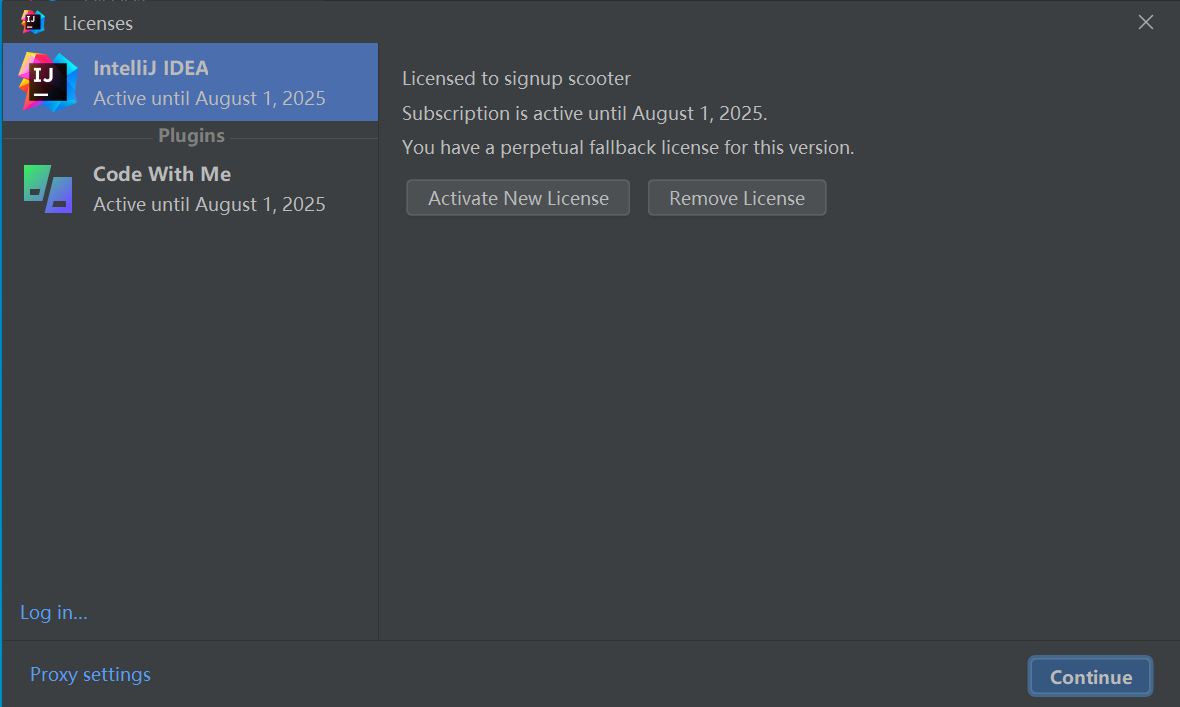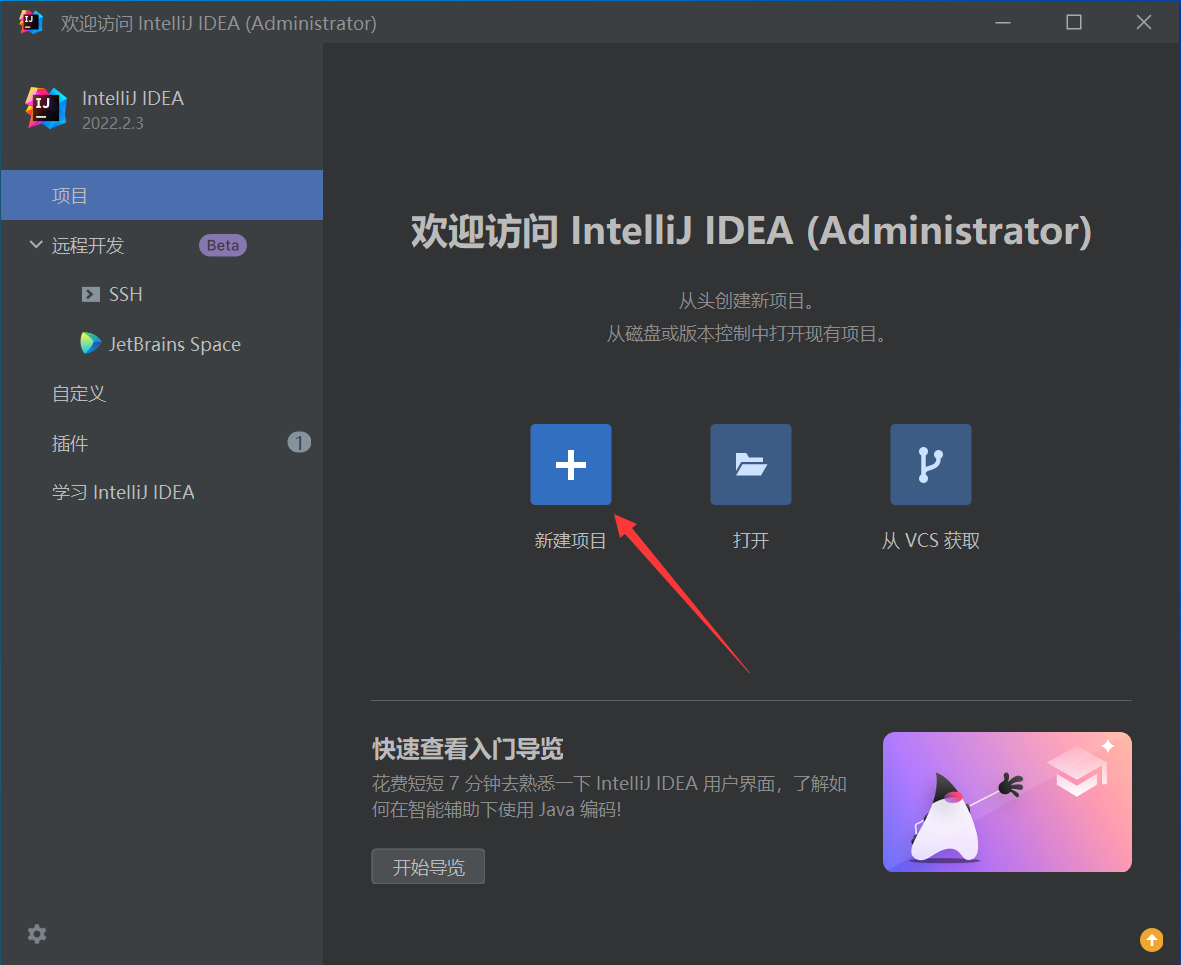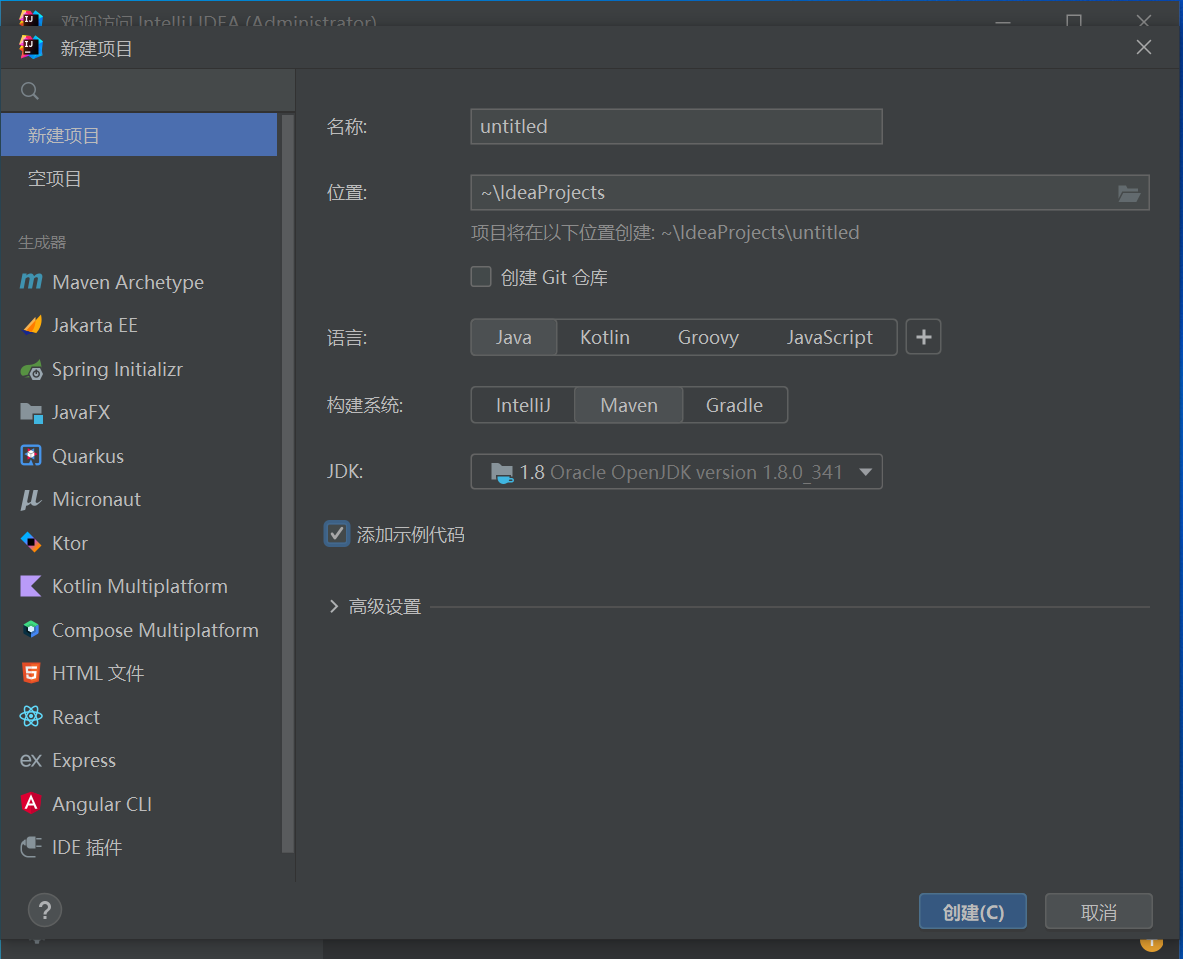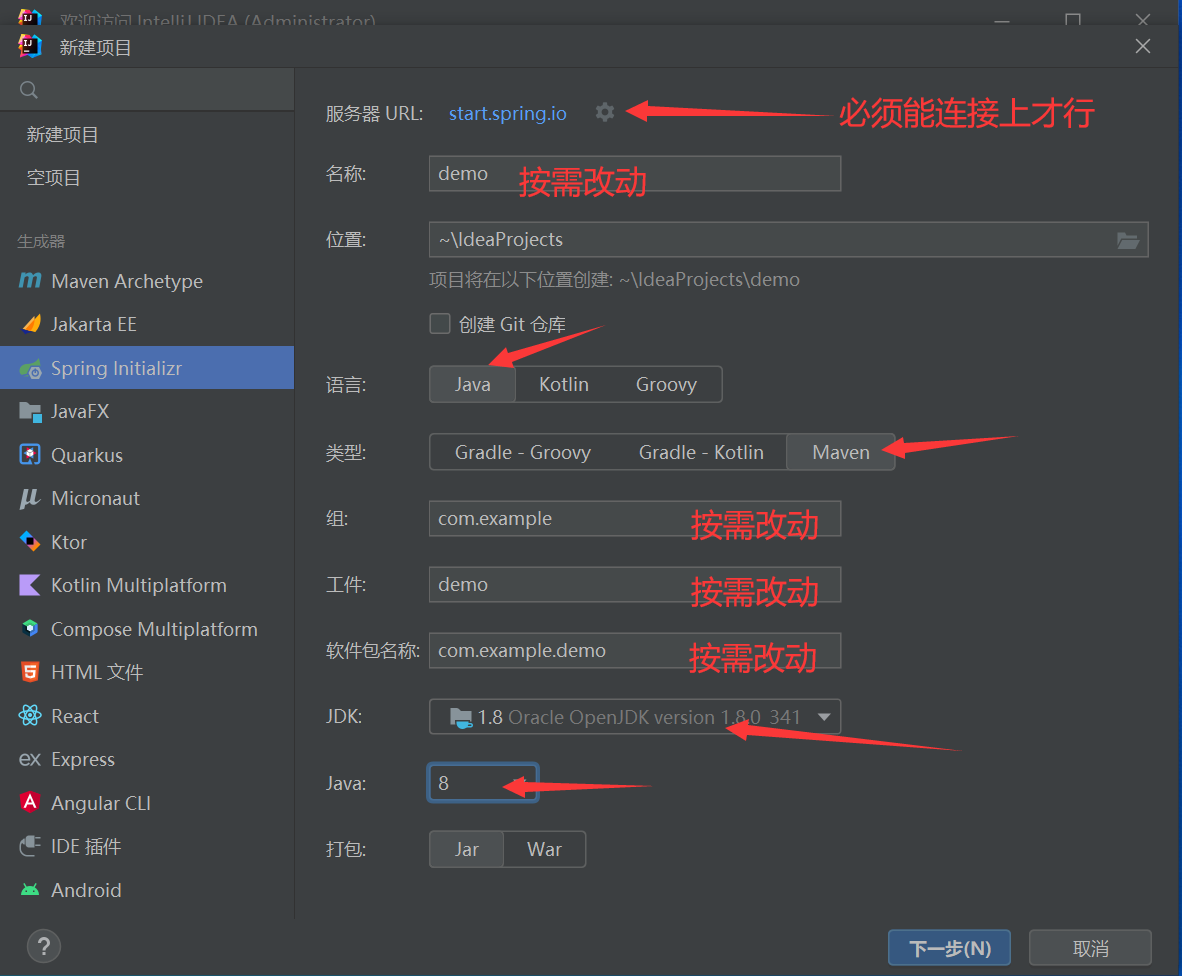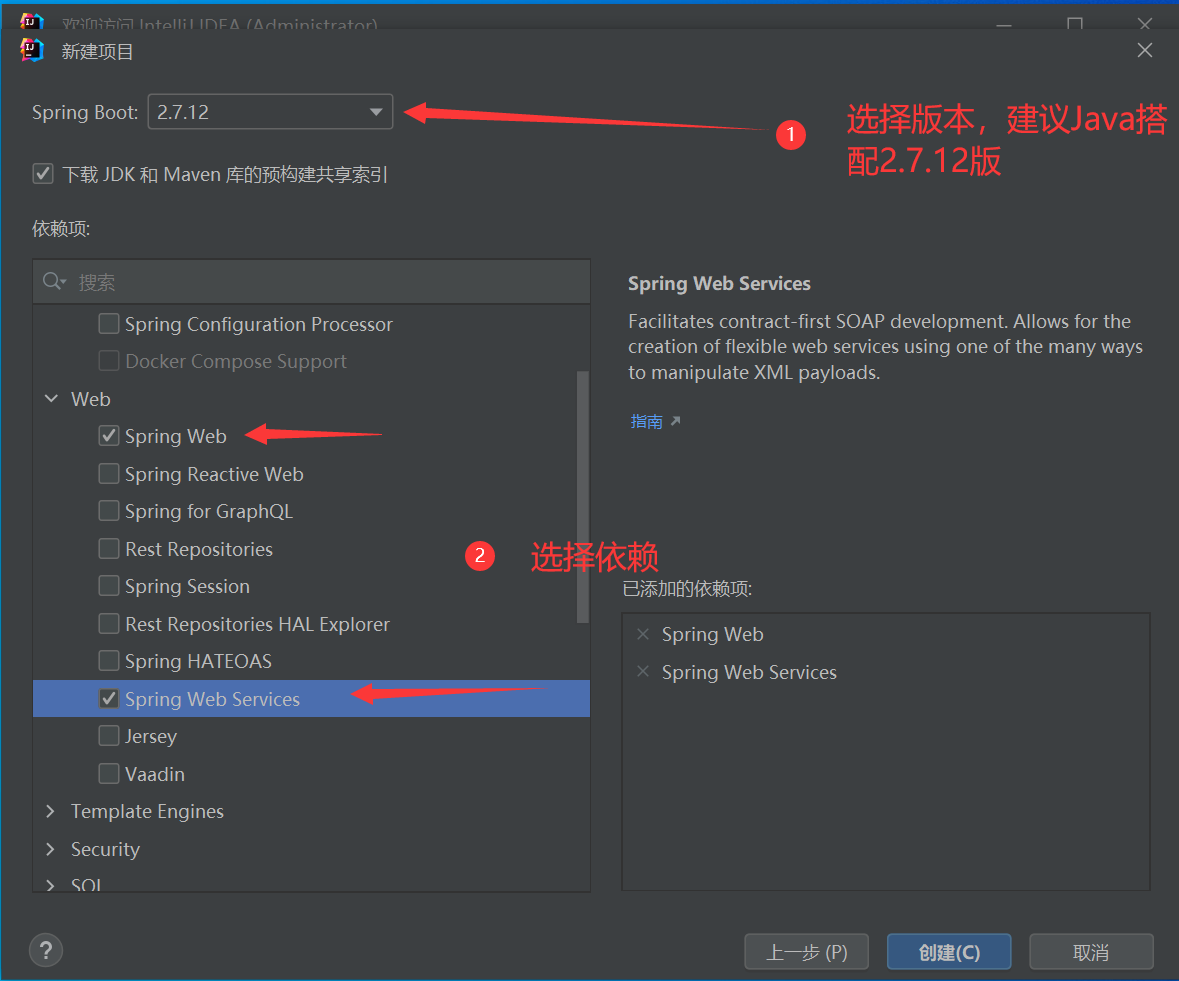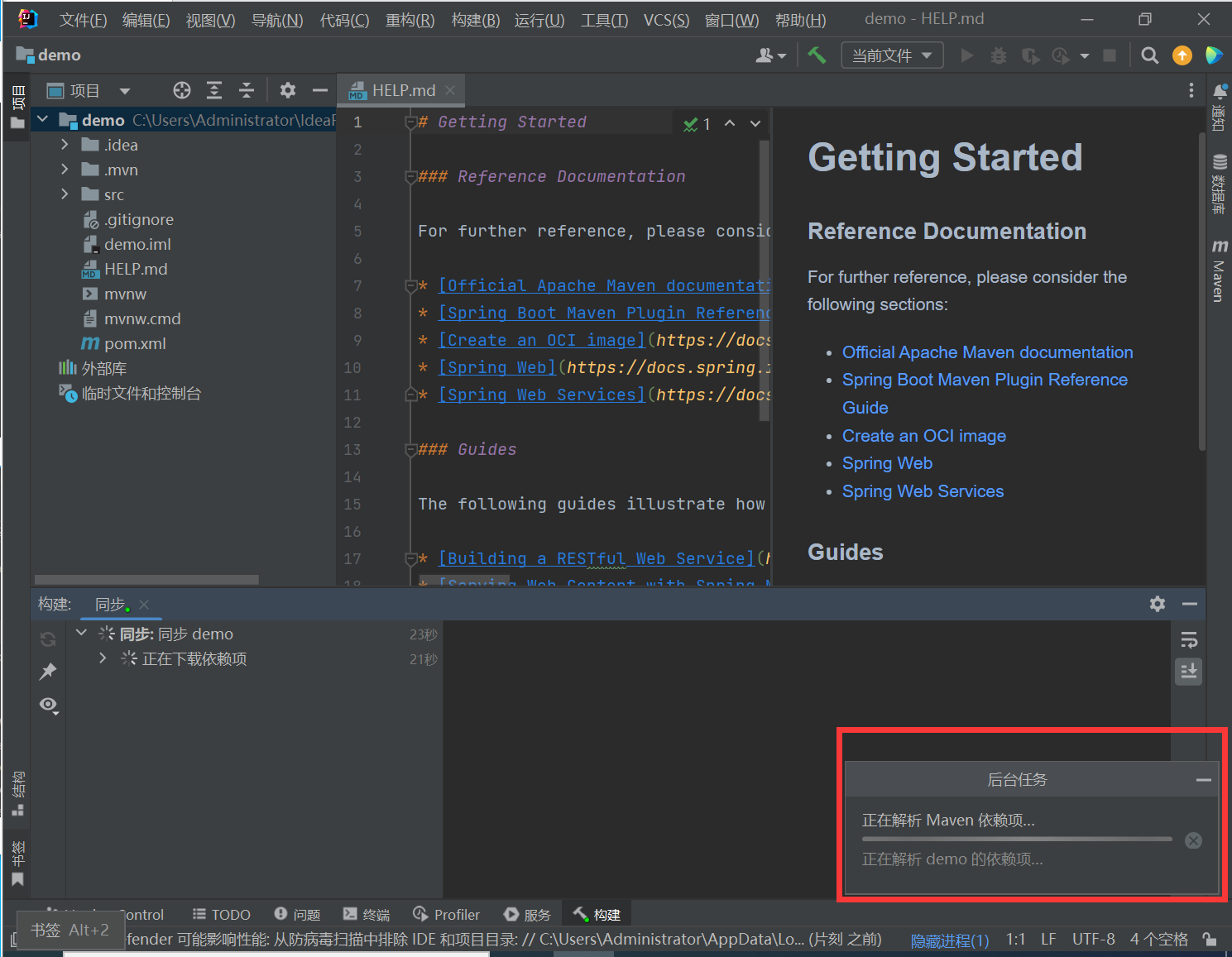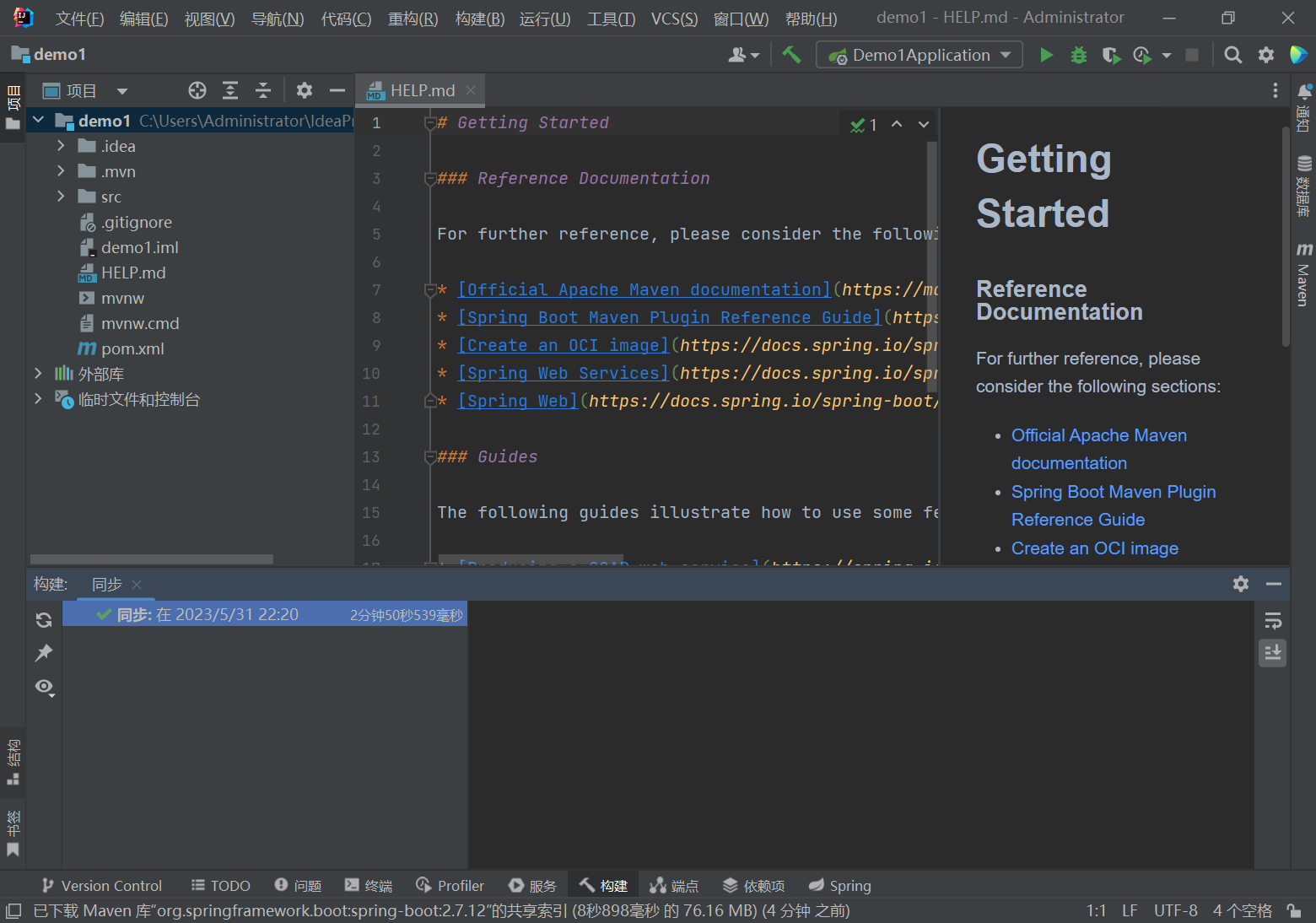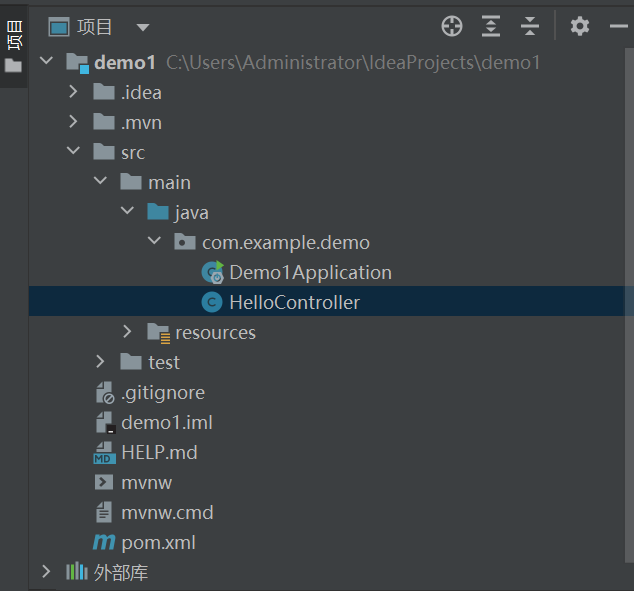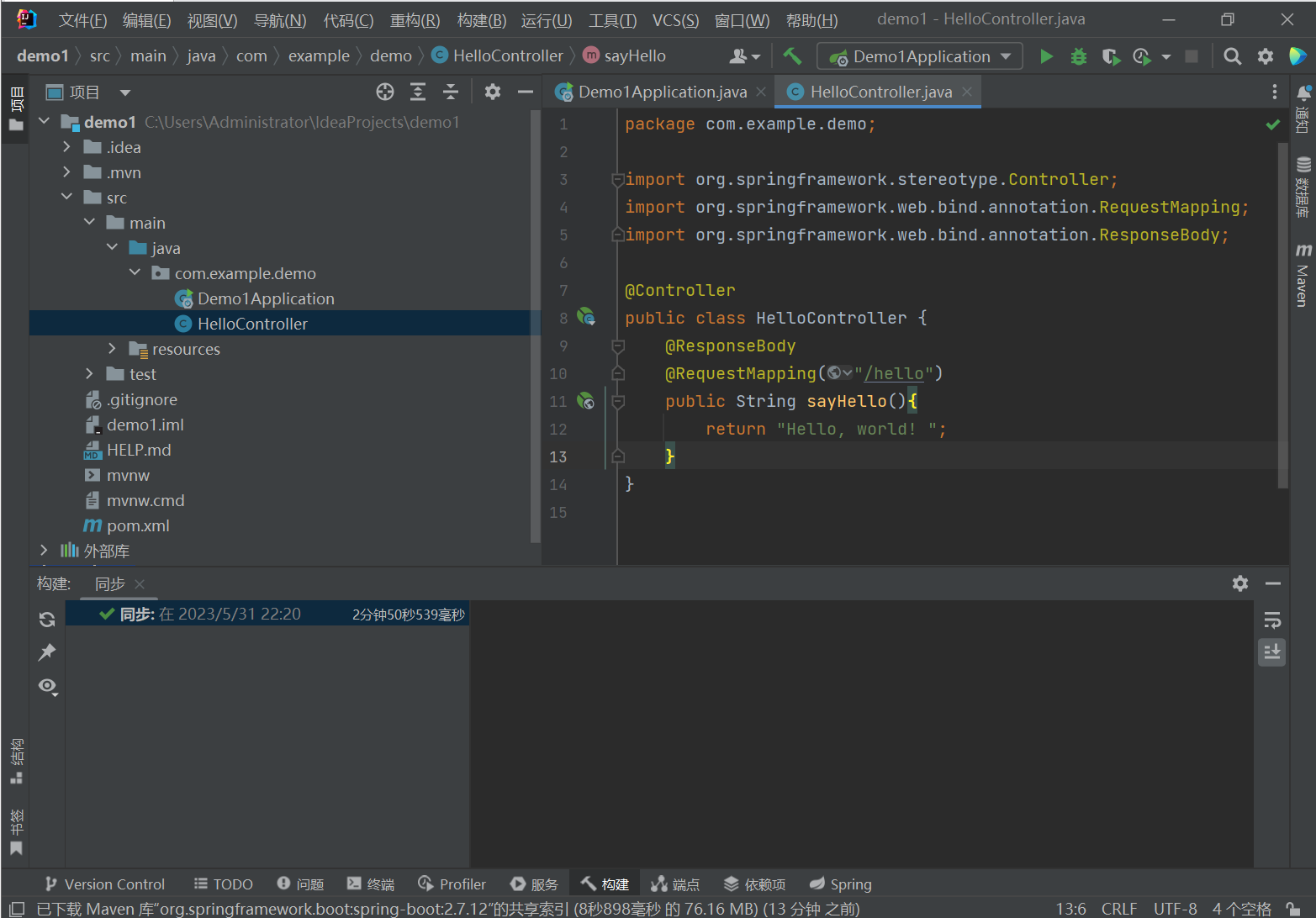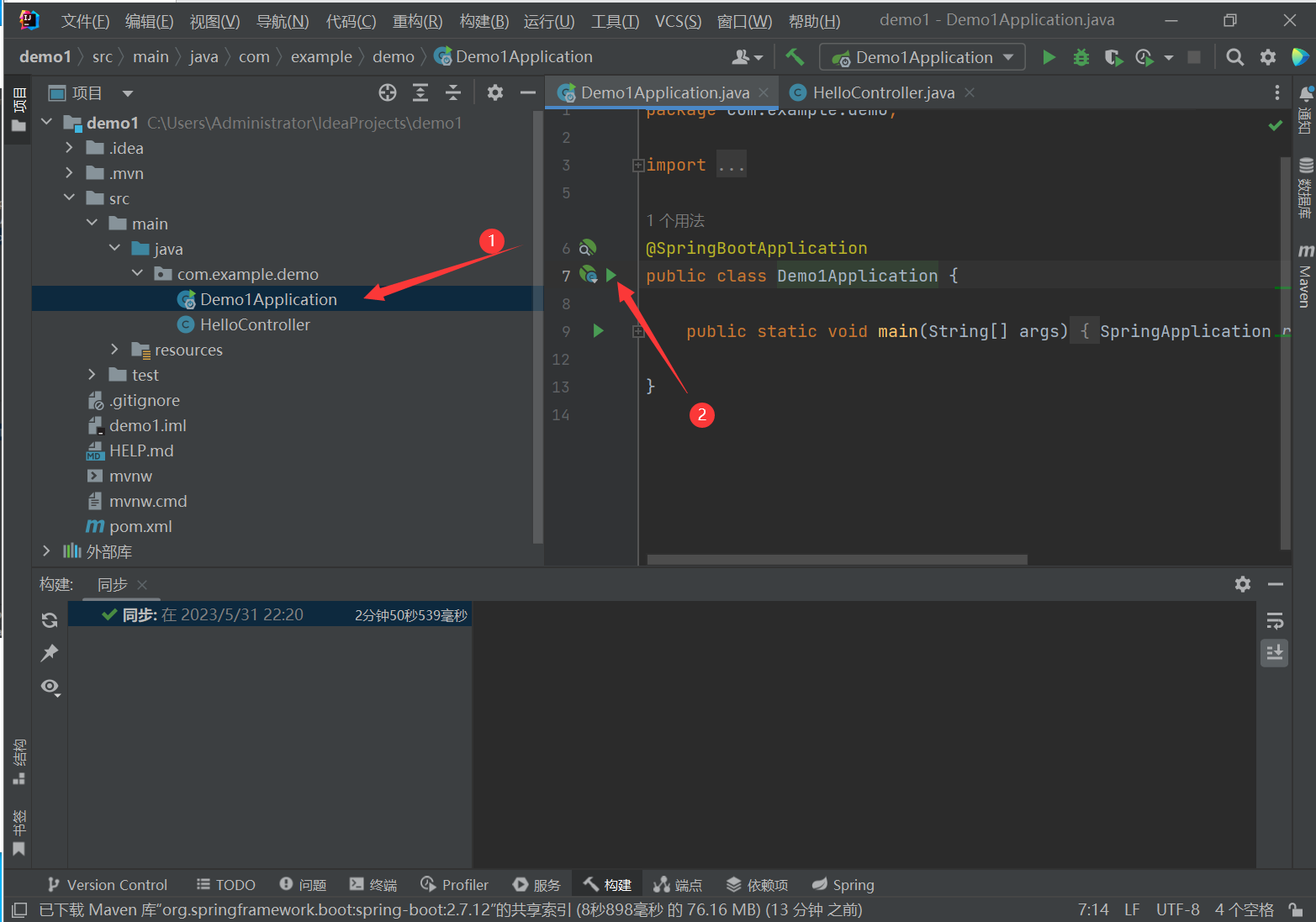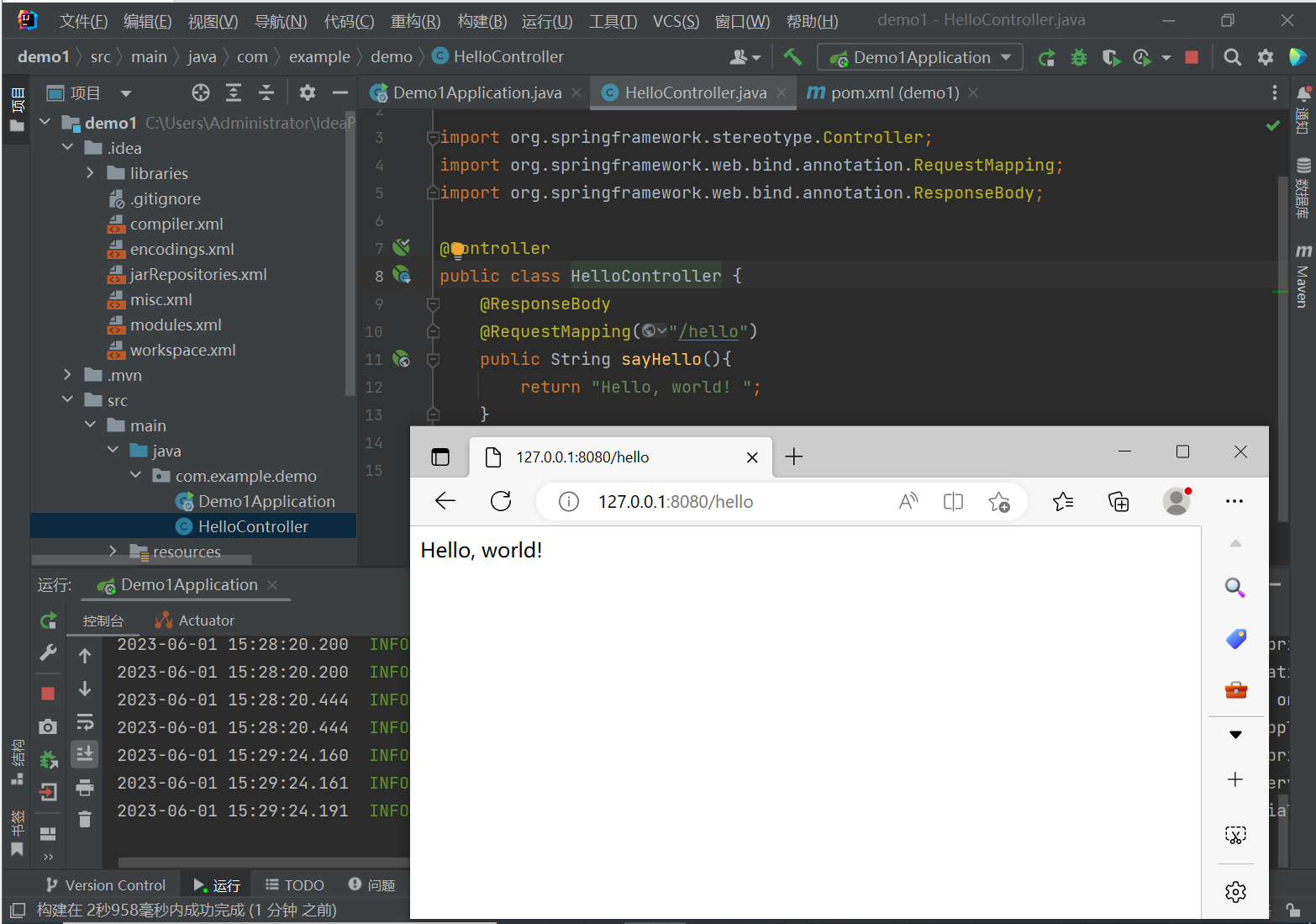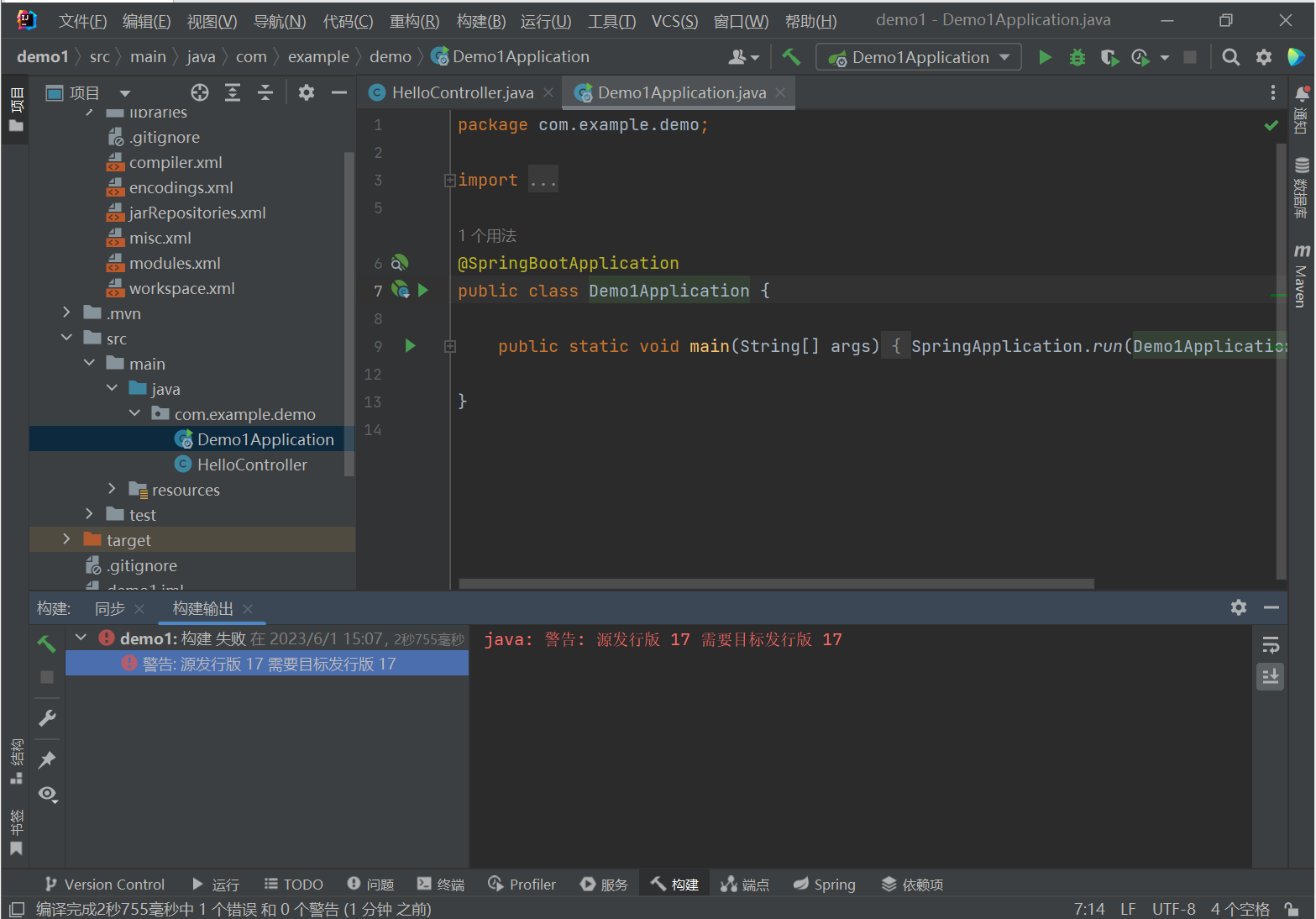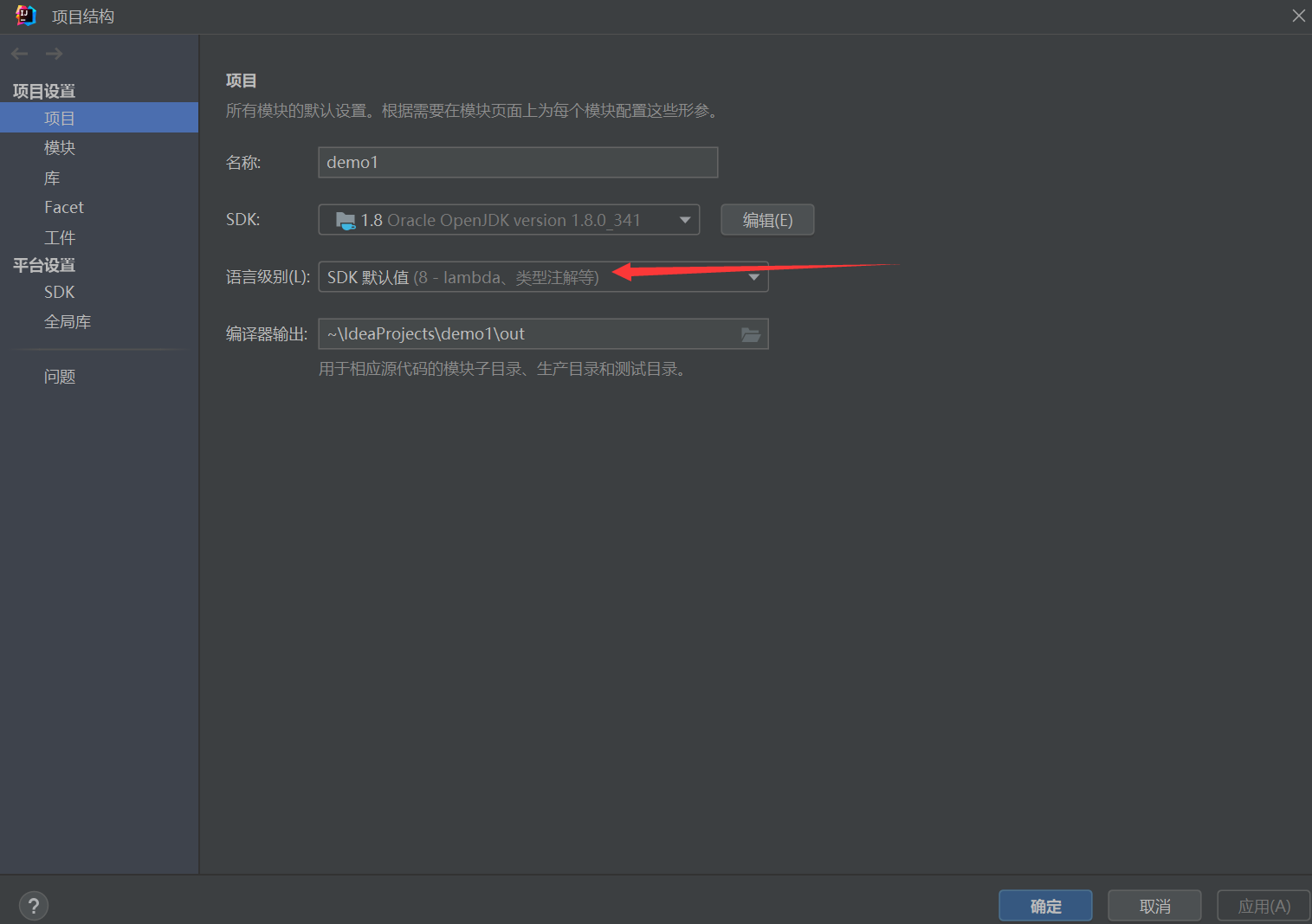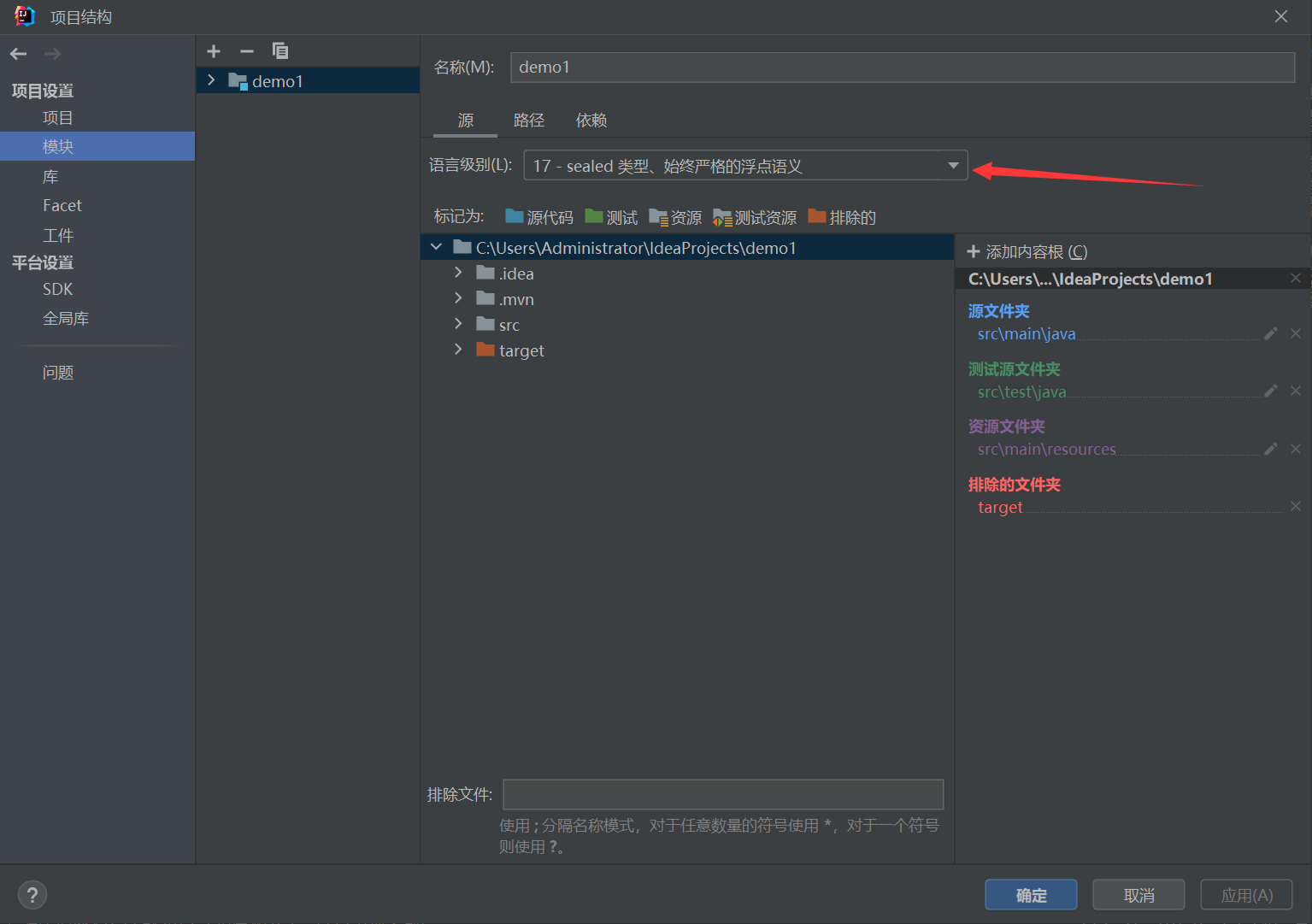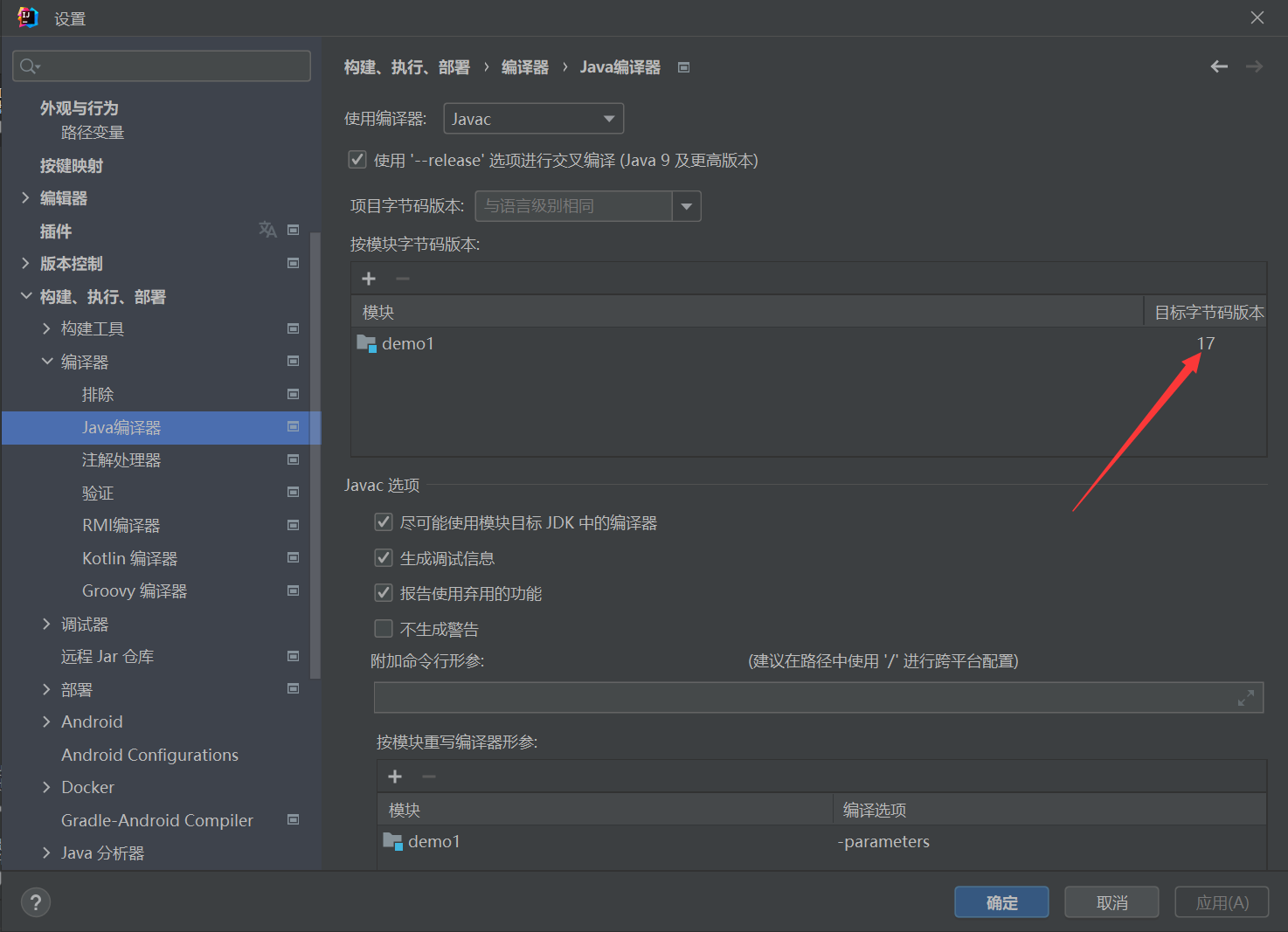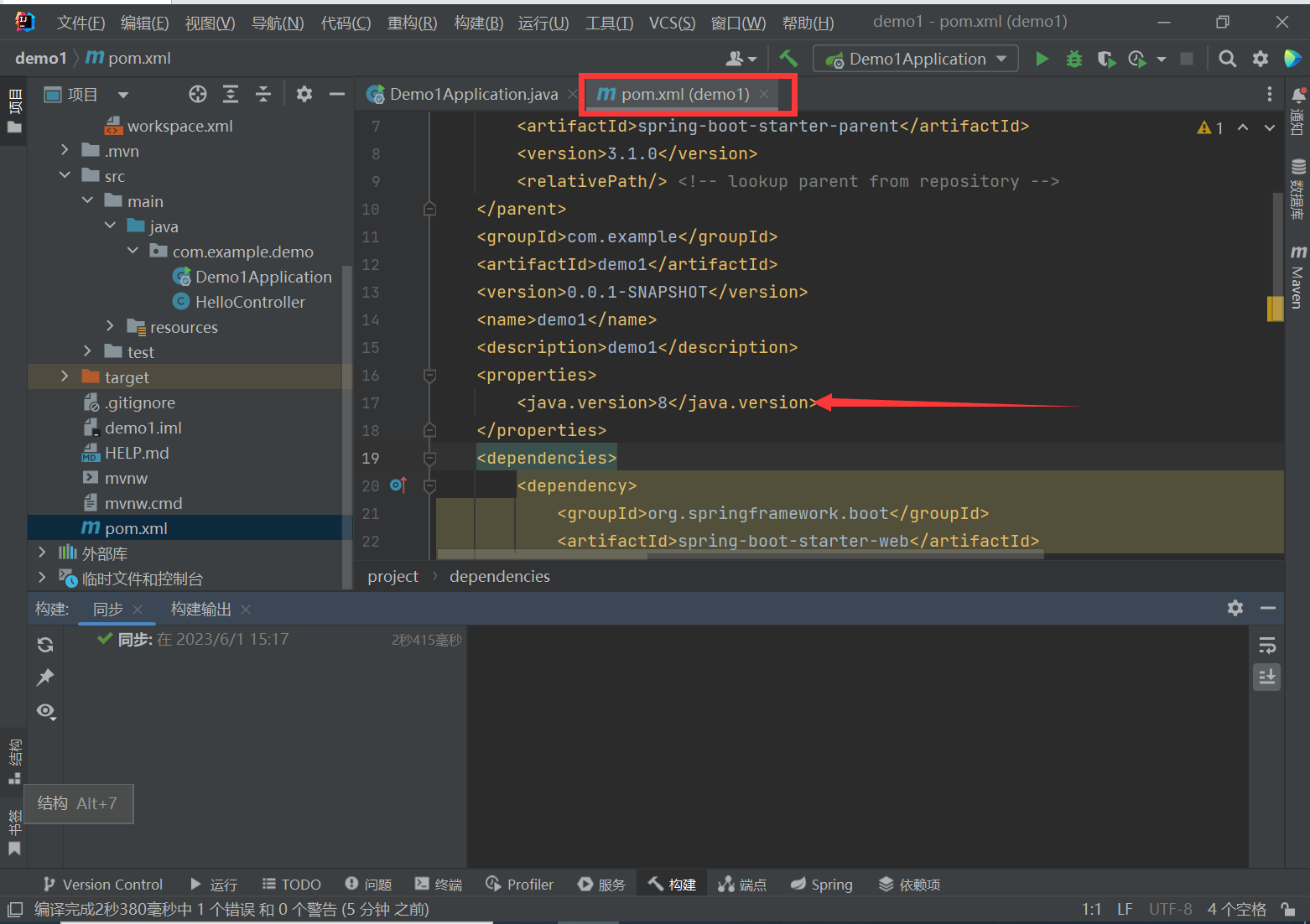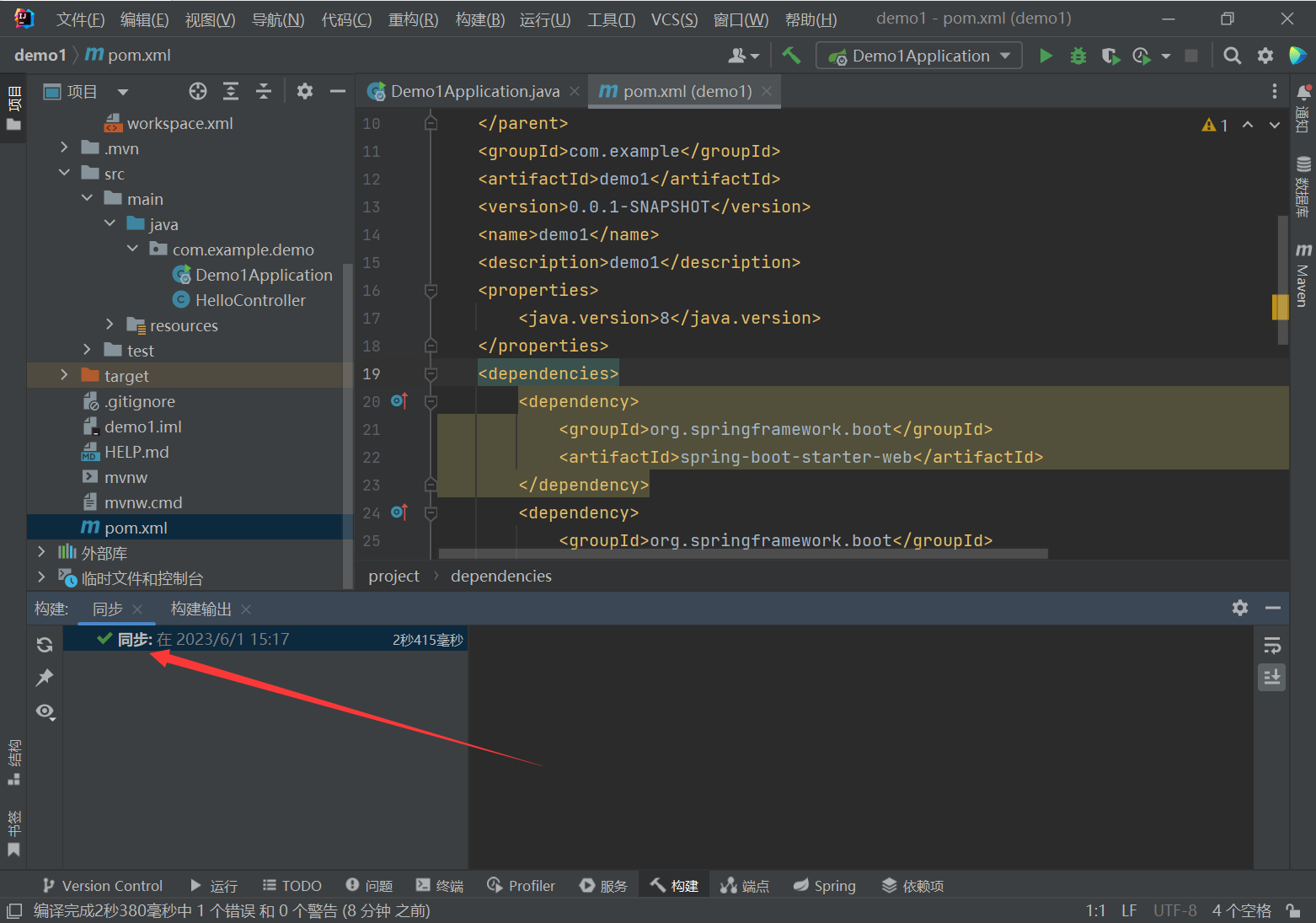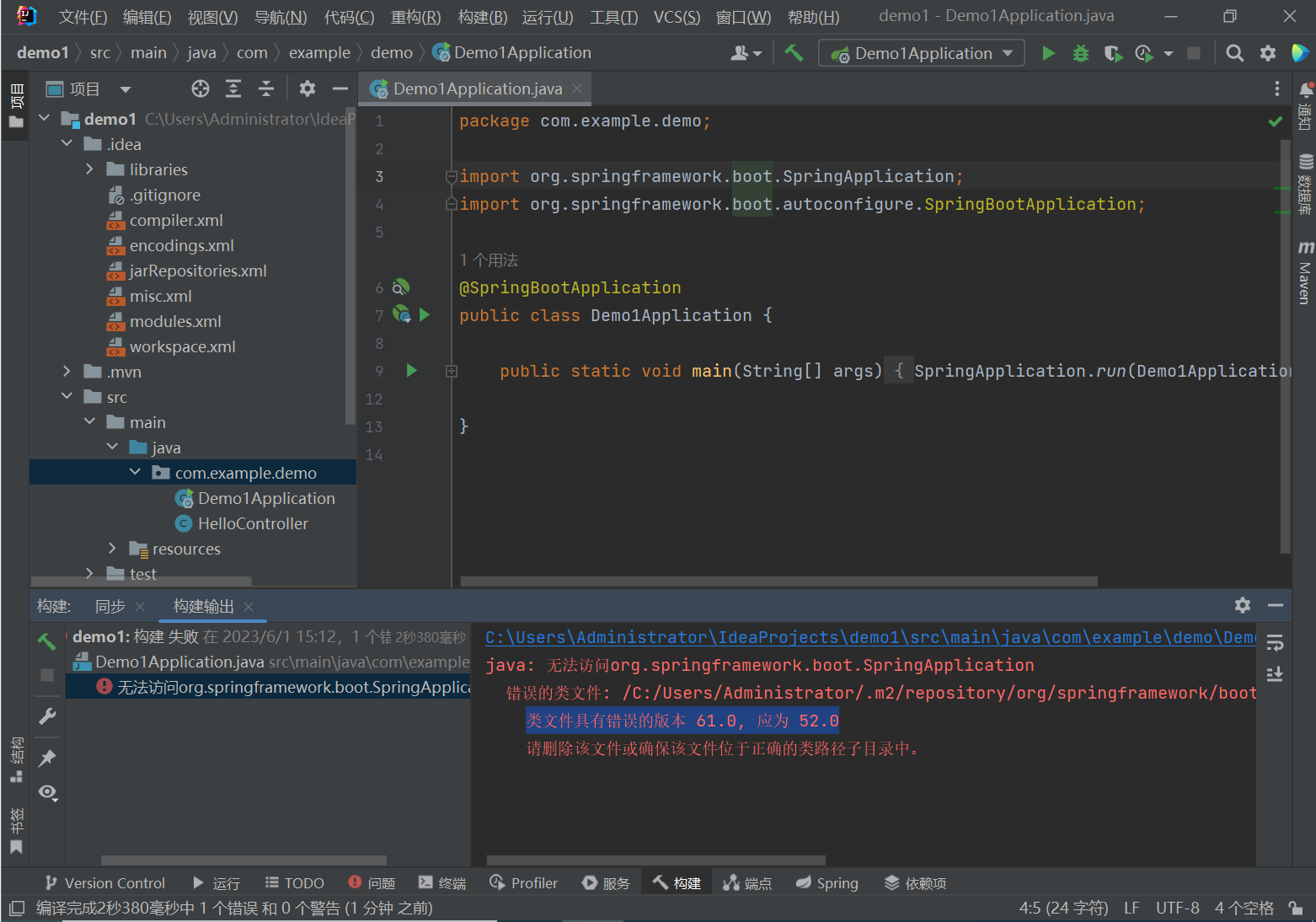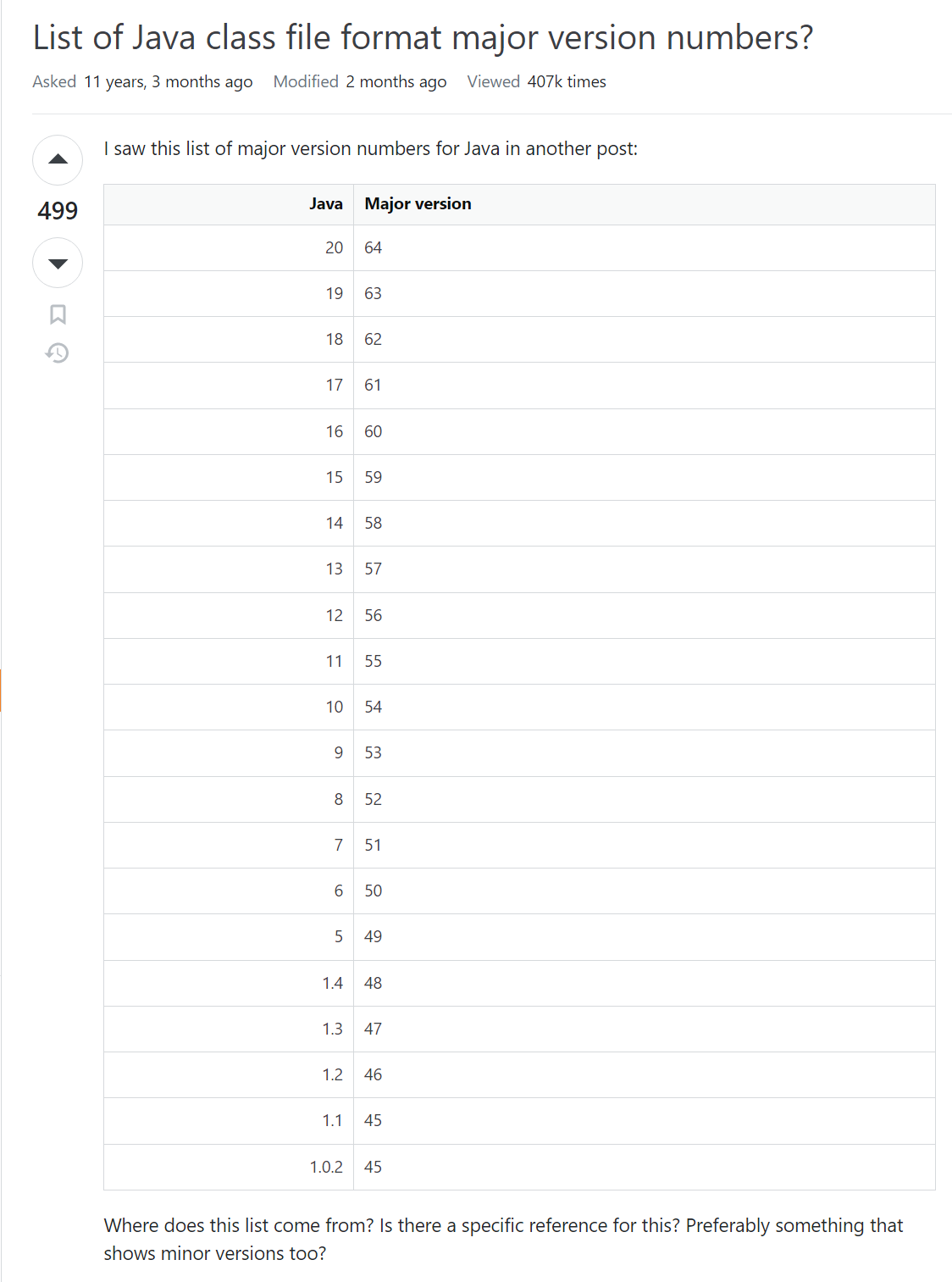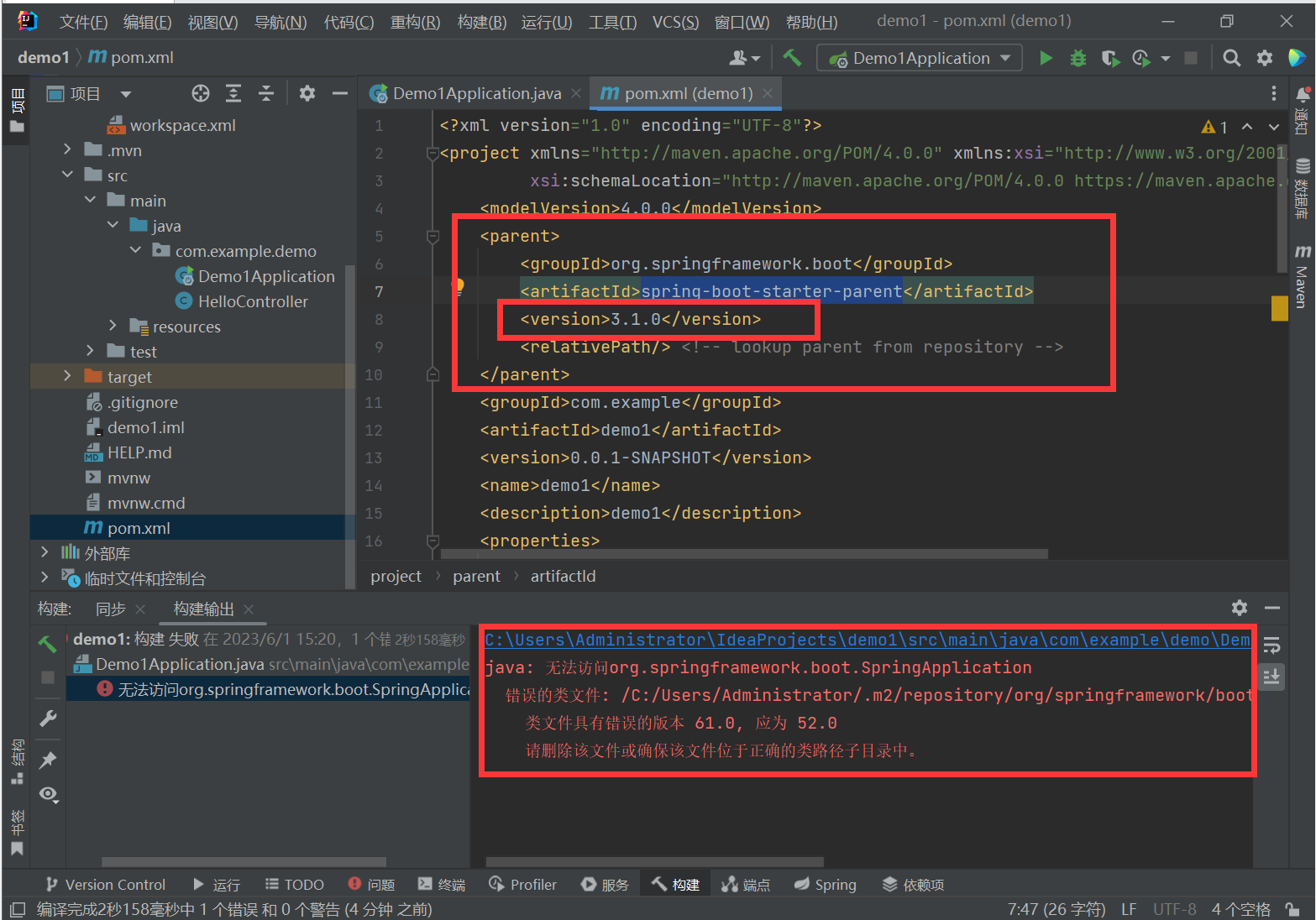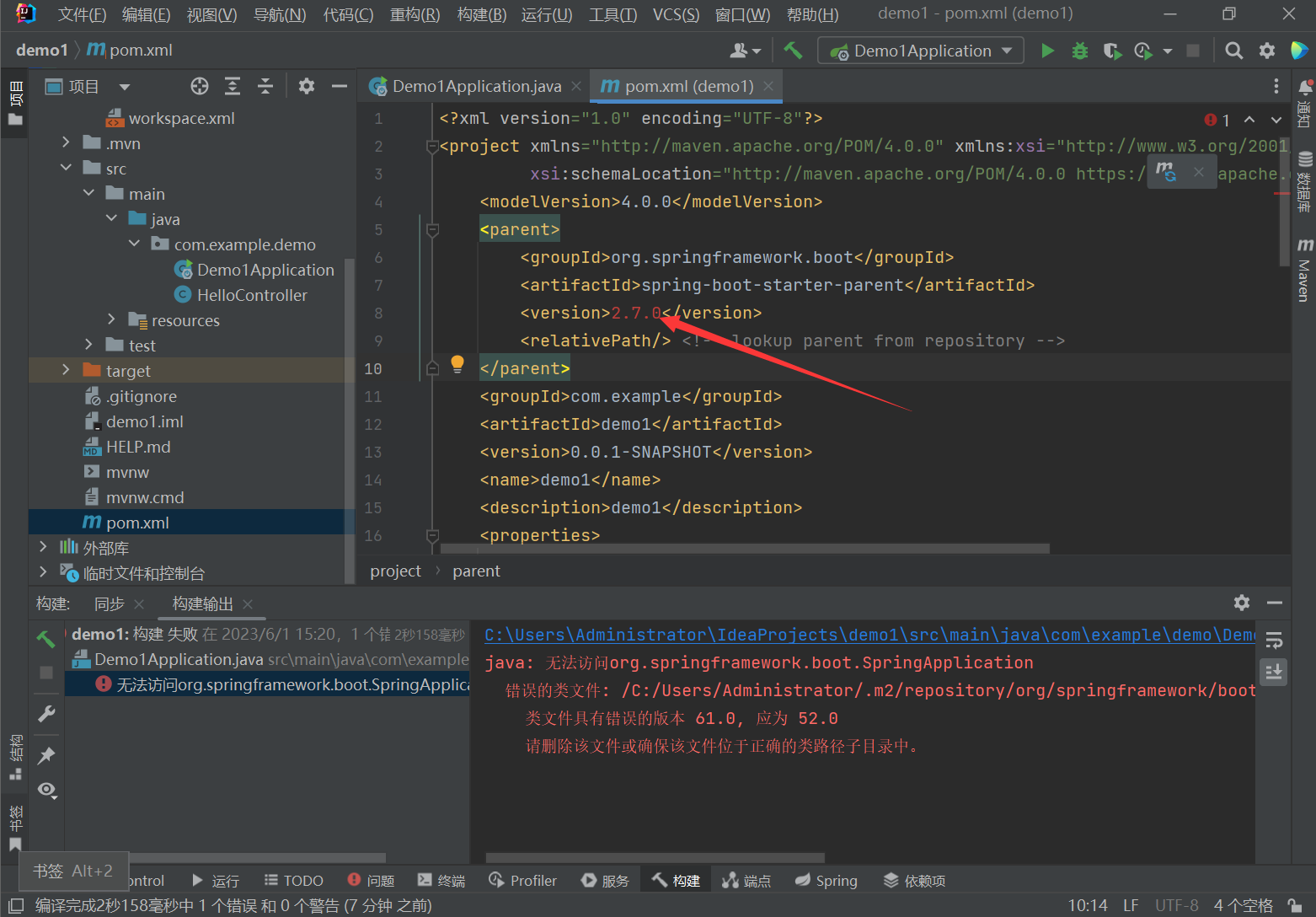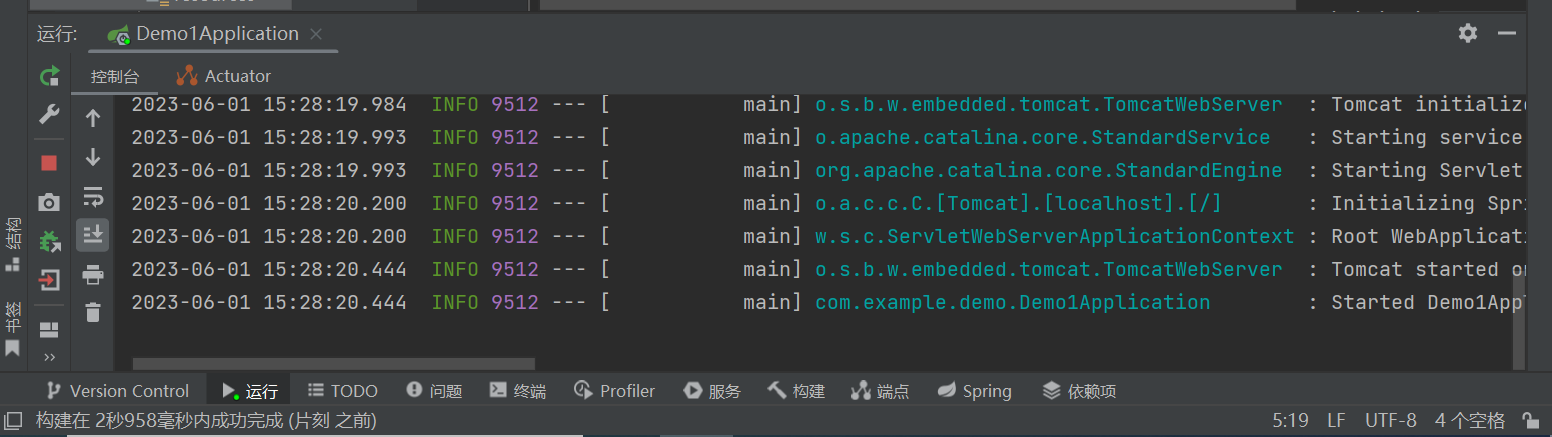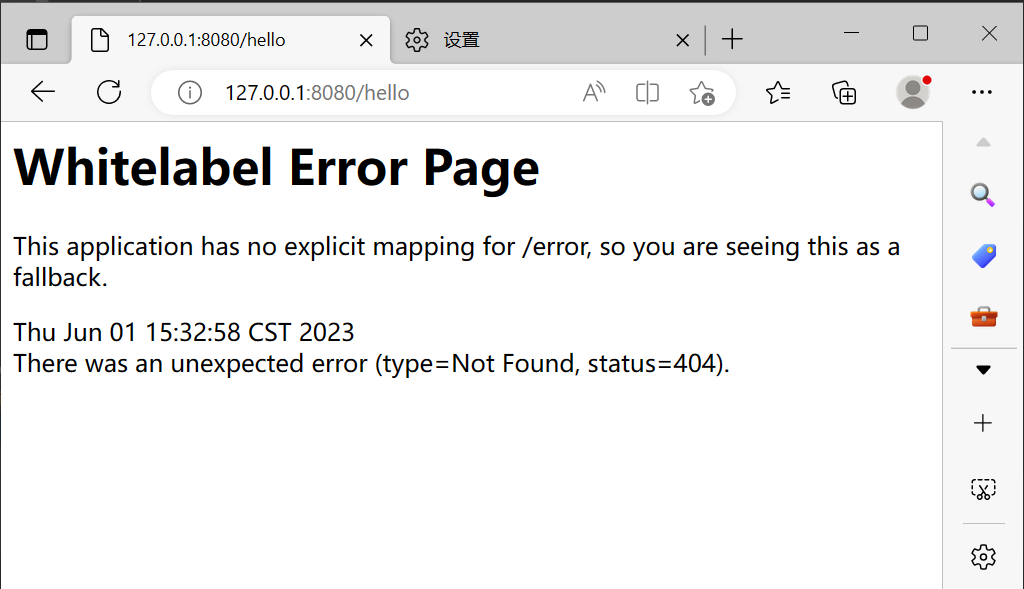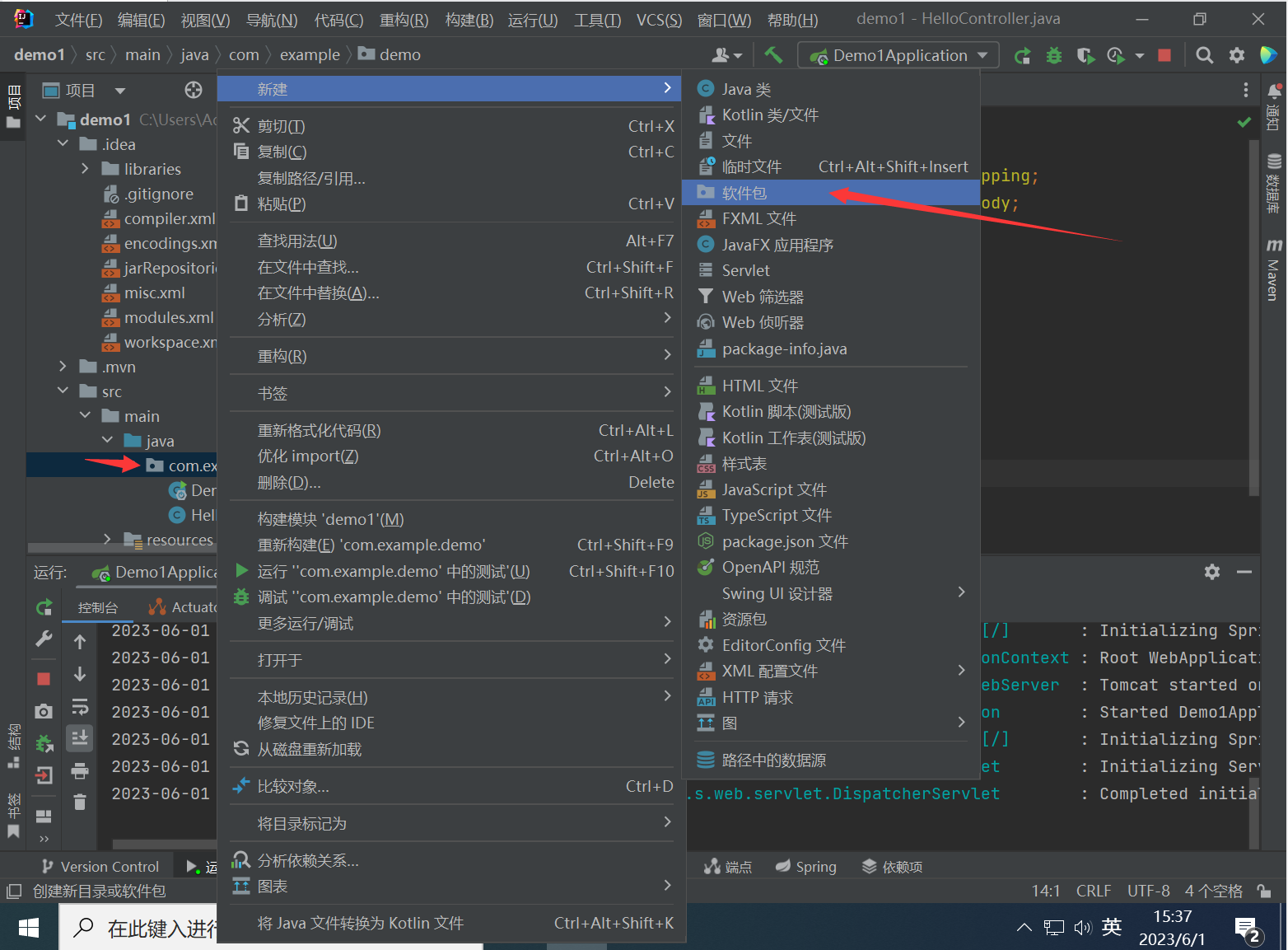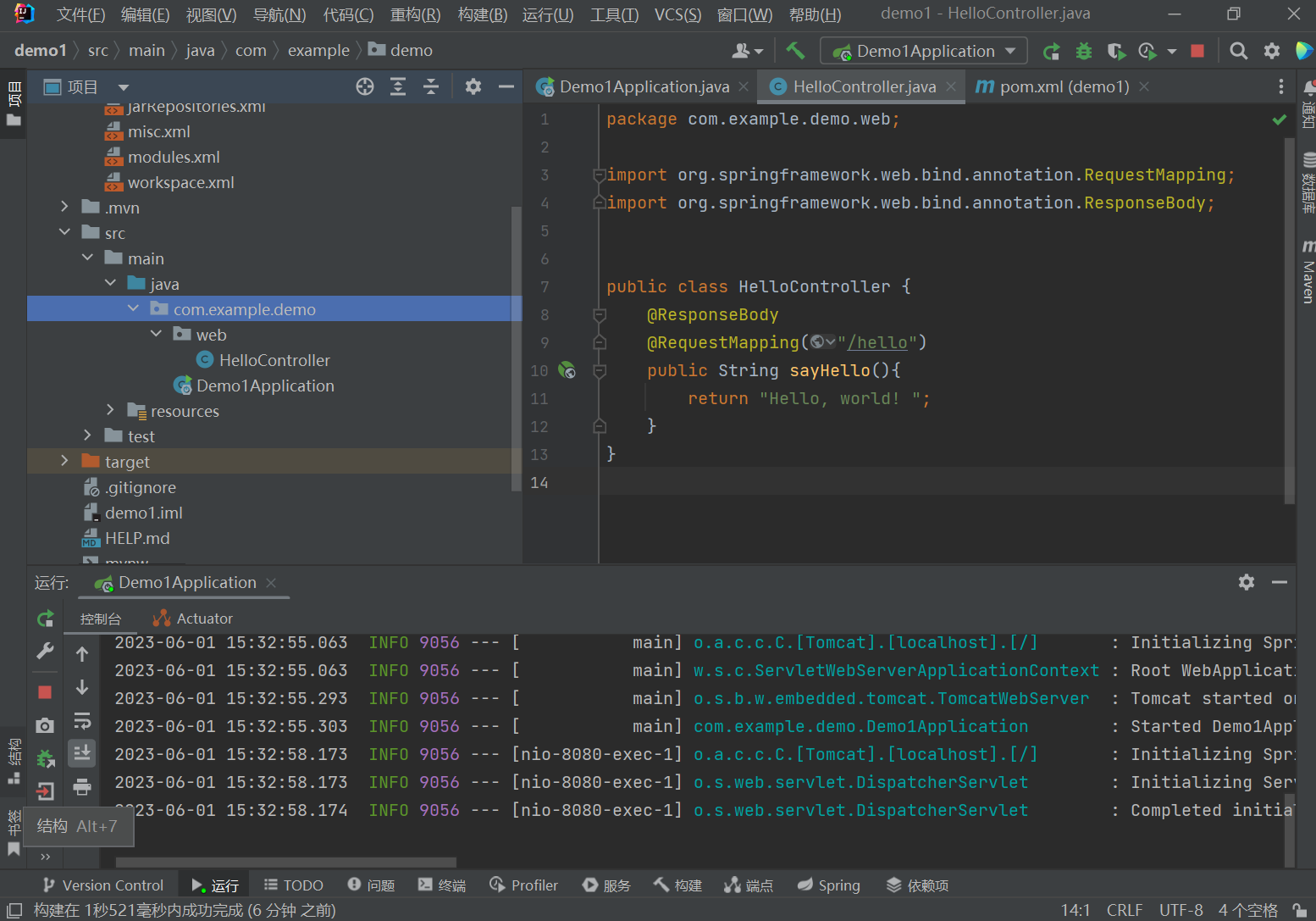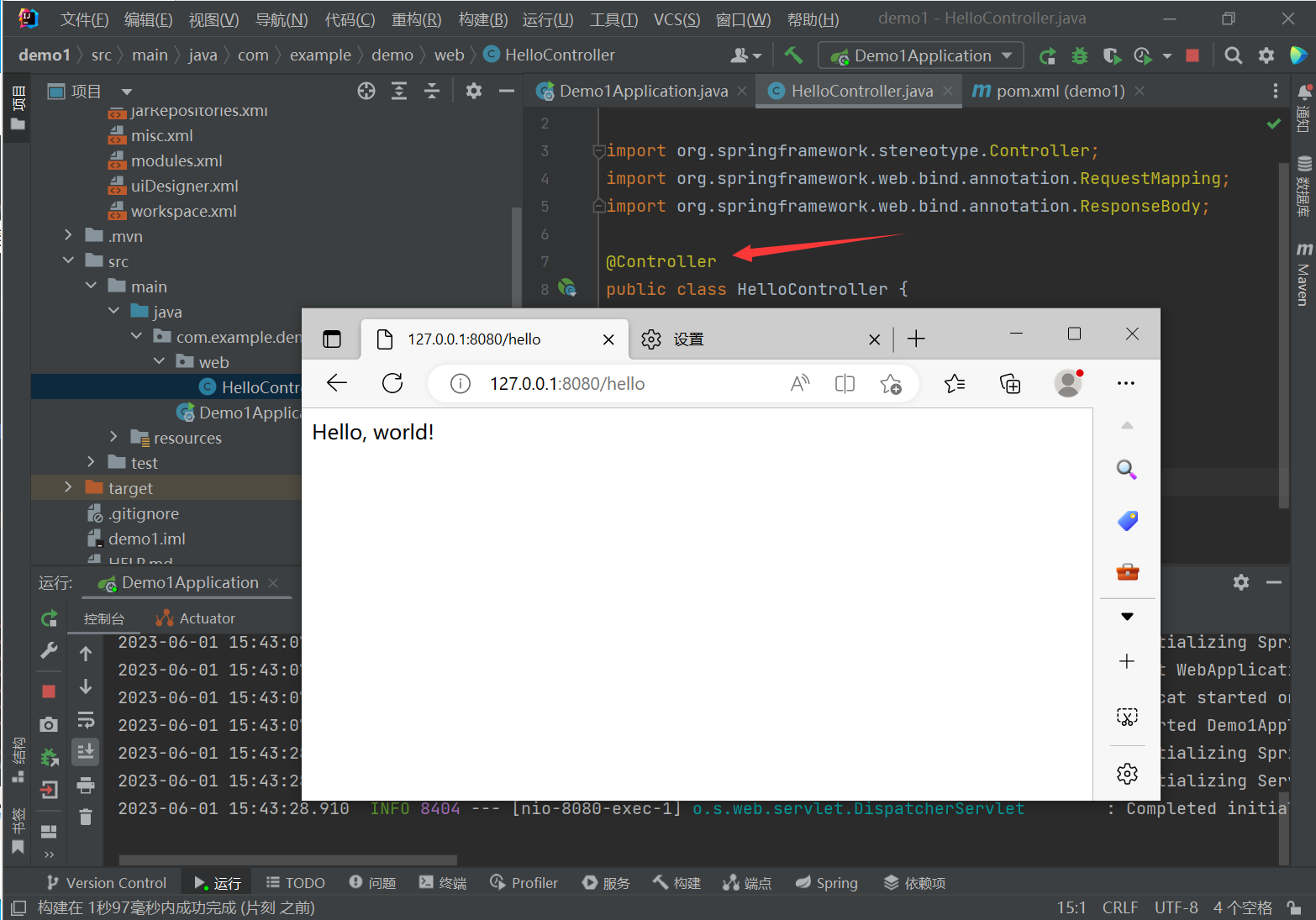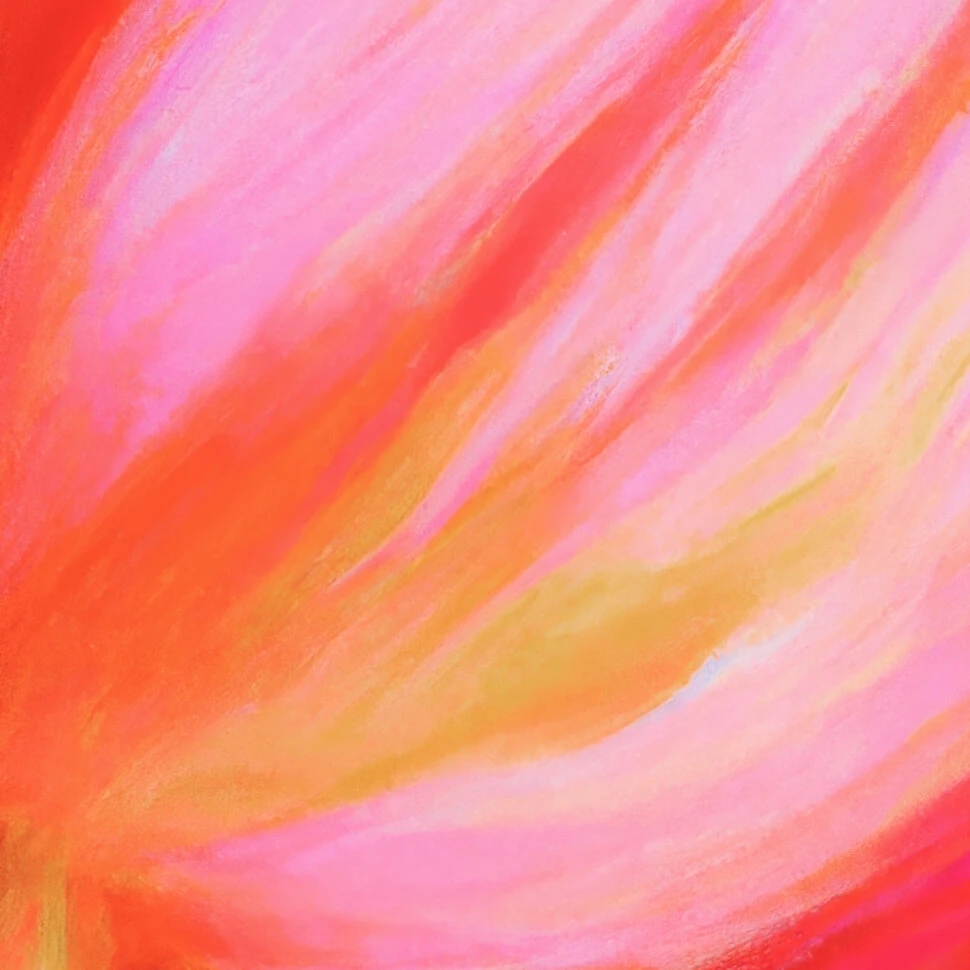竞赛开发环境配置

竞赛开发环境配置
John Tao配置环境:Java8+MySQL+IDEA+Navicat16
第一部分 环境信息
| 序号 | 名称 | 版本 | 备注 |
|---|---|---|---|
| 1 | Java | jdk-8u341-windows-x64 | 编译环境 |
| 2 | Python | python-3.9.7-amd64 | 编译环境 |
| 3 | Windows | Windows 10 IoT 企业版 LTSC-21H2 | 操作系统 |
| 4 | IntelliJ IDEA | IntelliJ IDEA 2022.2.3 | 编程软件 |
| 5 | Navicat Premium 16 | navicat160_premium_cs_x64 | 数据库连接 |
| 6 | MySQL | mysql-installer-community-8.0.33.0 | 数据库 |
第二部分 起 步
一、安装Java 8
1.下载安装包
(1)首先打开ORACLE的官网
(2)选择Products(产品)下的Java产品
(3)来到这个界面,选择Download Java(下载Java)
(4)来到这个界面后,往下翻
(5)找到上图所示位置后看到下面,依照您现在使用的操作系统版本,点击后面的蓝色链接进行下载
(6)同意条款,点击下方按钮直接开始下载(由于作者已经提前注册号oracl的账户,此处不再赘述)
(7)下载成功后下图
2.安装Java8(JDK)
(1)双击打开安装文件,选择下一步
(2)保持默认,下一步。
注意:建议安装路径保持默认,若必须要改,请保证整个Java安装路径没有中文
(3)稍等片刻,弹出安装JRE的界面,依旧保持默认,下一步。
(4)稍等片刻,安装中
(5)显示该界面表示安装成功。
(6)检查
打开路径:C:\Program Files\Java
3.JDK环境变量配置
(1)右键此电脑,选择属性
(2)打开属性后,选择左边栏目中的“高级系统设置”
(3)在弹出窗口中选择“环境变量”
(4)即可配置“用户变量”及“系统变量”
(5)这里我们配置的是系统变量,选中“Path”,双击打开path的环境变量编辑
(6)首先配置JAVA_HOME
- 复制Java JDK的根目录,作者这里的是
C:\Program Files\Java\jdk1.8.0_341
- 创建系统变量,如下图所示
注意:大小写保持一致,路径为刚刚复制的jdk根目录
(7)双击Path进入编辑,新建环境变量‘%JAVA_HOME%\bin’
(8)将我们新建好的变量上移至最上面(表示当有相同的环境变量时,优先使用我们安装的环境变量)
(9)两次点击确定退出。
(10)打开命令提示符检查是否配置成功
输入命令:java -version
若如上图所示,则代表配置成功,若显示“不是内部或外部命令,也不是可运行的程序或批处理文件。“则表示未成功,将已配置好的删掉,重复上述操作。
二、安装Python
1.打开安装包,如下所示选择
2.待进度条走完
3.进度条到达100%后,显示如下,点击Close退出安装程序
三、安装Navicat Premium 16
1.安装
(1)下载好安装包和破解软件
(2)首先打开软件安装包,点击下一步
(3)同意条款,下一步
(4)选择安装目录,作者这里保持默认
(5)是否需要桌面快捷方式,默认勾选,选择下一步
(6)点击安装
(7)待进度条走完
(8)点击完成,退出安装程序
2.破解
(1)将破解文件移动到安装目录下
(2)双击打开破解文件,检查路径是否有误,无误点击路径后的path按钮
(3)弹窗选择是
(4)**断开网络连接**,打开安装好的Navicat16,弹出以下界面,点击注册
(5)出现如下界面后在破解文件中选择Generate !按钮,将得到的密钥输入到刚刚的验证框中
(6)点击激活按钮,弹出如下界面,点击手动激活
(7)复制请求码到破解软件中
(8)如下图操作
(9)将激活码复制回软件
(10)点击激活,弹出弹窗,表示已激活成功
(11)许可证已激活
四、安装MySQL 8.0.33
1.安装
(1)打开下载文件,如下图
(2)选择安装类型
这里我们选择Server only,点击next
注意:这里只适用仅使用数据库功能的同学,若需要安装其他插件的请选择Full
(3)检查版本是否符合要求,并点击Execute,
(4)等待进度数字到达100%,前方显示绿色勾则表示安装成功,点击next进入下一步。
(5)点击next进入下一步,进行基础配置
2.配置过程
(1)选择Development Computer(开发计算机),配置端口号3306
(2)按需选择,下一步
(3)设置root的密码并创建用户
(4)按需选择更改,下一步
注意:初学者建议默认配置
(5)配置服务器文件权限,选择下一步
(6)进入应用配置界面,选择Execute等待变成全绿后安装结束
(7)出现下图证明安装完成,点击finish
(8)继续点击next
(9)至此,安装过程完成
3.测试
1.打开刚刚安装好的Navicat Premium 16,选择连接,选择MySQL
2.输入连接信息
3.点击测试连接,显示如图所示即为配置成功
4.现在就可以管理数据库了
五、安装IDEA 2022.2.3
1.安装
(1)下载全套安装包
(2)运行安装程序
(3)选择安装路径,然后点击Next
(4)按需选择,选择Next
(5)修改安装文件夹名称,一般保持默认,选择Next
(6)等待进度条走完
(7)选择I want to manually reboot later,然后点击Finish
2.破解
(1)解压破解文件这里使用的方式是方式1:自动引入补丁
(2)将破解文件jetbra移动到安装目录如图所示的位置
注意:这里的位置不是强制要求放在这里,可根据自己要求决定。
(3)打开目录\jetbra\scripts,找到install-all-users文件,双击运行。弹框点击确定。
(4)等待Done弹窗出现
注意:等待时间有长有短
(5)打开IDEA,同意条款
(6)选择是否发送用户数据
(7)来到激活界面,选择Activation code
(8)打开激活码文件,复制激活码,粘贴至此。点击Activate
激活码:
6G5NXCPJZB-eyJsaWNlbnNlSWQiOiI2RzVOWENQSlpCIiwibGljZW5zZWVOYW1lIjoic2lnbnVwIHNjb290ZXIiLCJhc3NpZ25lZU5hbWUiOiIiLCJhc3NpZ25lZUVtYWlsIjoiIiwibGljZW5zZVJlc3RyaWN0aW9uIjoiIiwiY2hlY2tDb25jdXJyZW50VXNlIjpmYWxzZSwicHJvZHVjdHMiOlt7ImNvZGUiOiJQU0kiLCJmYWxsYmFja0RhdGUiOiIyMDI1LTA4LTAxIiwicGFpZFVwVG8iOiIyMDI1LTA4LTAxIiwiZXh0ZW5kZWQiOnRydWV9LHsiY29kZSI6IlBEQiIsImZhbGxiYWNrRGF0ZSI6IjIwMjUtMDgtMDEiLCJwYWlkVXBUbyI6IjIwMjUtMDgtMDEiLCJleHRlbmRlZCI6dHJ1ZX0seyJjb2RlIjoiSUkiLCJmYWxsYmFja0RhdGUiOiIyMDI1LTA4LTAxIiwicGFpZFVwVG8iOiIyMDI1LTA4LTAxIiwiZXh0ZW5kZWQiOmZhbHNlfSx7ImNvZGUiOiJQUEMiLCJmYWxsYmFja0RhdGUiOiIyMDI1LTA4LTAxIiwicGFpZFVwVG8iOiIyMDI1LTA4LTAxIiwiZXh0ZW5kZWQiOnRydWV9LHsiY29kZSI6IlBHTyIsImZhbGxiYWNrRGF0ZSI6IjIwMjUtMDgtMDEiLCJwYWlkVXBUbyI6IjIwMjUtMDgtMDEiLCJleHRlbmRlZCI6dHJ1ZX0seyJjb2RlIjoiUFNXIiwiZmFsbGJhY2tEYXRlIjoiMjAyNS0wOC0wMSIsInBhaWRVcFRvIjoiMjAyNS0wOC0wMSIsImV4dGVuZGVkIjp0cnVlfSx7ImNvZGUiOiJQV1MiLCJmYWxsYmFja0RhdGUiOiIyMDI1LTA4LTAxIiwicGFpZFVwVG8iOiIyMDI1LTA4LTAxIiwiZXh0ZW5kZWQiOnRydWV9LHsiY29kZSI6IlBQUyIsImZhbGxiYWNrRGF0ZSI6IjIwMjUtMDgtMDEiLCJwYWlkVXBUbyI6IjIwMjUtMDgtMDEiLCJleHRlbmRlZCI6dHJ1ZX0seyJjb2RlIjoiUFJCIiwiZmFsbGJhY2tEYXRlIjoiMjAyNS0wOC0wMSIsInBhaWRVcFRvIjoiMjAyNS0wOC0wMSIsImV4dGVuZGVkIjp0cnVlfSx7ImNvZGUiOiJQQ1dNUCIsImZhbGxiYWNrRGF0ZSI6IjIwMjUtMDgtMDEiLCJwYWlkVXBUbyI6IjIwMjUtMDgtMDEiLCJleHRlbmRlZCI6dHJ1ZX1dLCJtZXRhZGF0YSI6IjAxMjAyMjA5MDJQU0FOMDAwMDA1IiwiaGFzaCI6IlRSSUFMOi0xMDc4MzkwNTY4IiwiZ3JhY2VQZXJpb2REYXlzIjo3LCJhdXRvUHJvbG9uZ2F0ZWQiOmZhbHNlLCJpc0F1dG9Qcm9sb25nYXRlZCI6ZmFsc2V9-SnRVlQQR1/9nxZ2AXsQ0seYwU5OjaiUMXrnQIIdNRvykzqQ0Q+vjXlmO7iAUwhwlsyfoMrLuvmLYwoD7fV8Mpz9Gs2gsTR8DfSHuAdvZlFENlIuFoIqyO8BneM9paD0yLxiqxy/WWuOqW6c1v9ubbfdT6z9UnzSUjPKlsjXfq9J2gcDALrv9E0RPTOZqKfnsg7PF0wNQ0/d00dy1k3zI+zJyTRpDxkCaGgijlY/LZ/wqd/kRfcbQuRzdJ/JXa3nj26rACqykKXaBH5thuvkTyySOpZwZMJVJyW7B7ro/hkFCljZug3K+bTw5VwySzJtDcQ9tDYuu0zSAeXrcv2qrOg==-MIIETDCCAjSgAwIBAgIBDTANBgkqhkiG9w0BAQsFADAYMRYwFAYDVQQDDA1KZXRQcm9maWxlIENBMB4XDTIwMTAxOTA5MDU1M1oXDTIyMTAyMTA5MDU1M1owHzEdMBsGA1UEAwwUcHJvZDJ5LWZyb20tMjAyMDEwMTkwggEiMA0GCSqGSIb3DQEBAQUAA4IBDwAwggEKAoIBAQCUlaUFc1wf+CfY9wzFWEL2euKQ5nswqb57V8QZG7d7RoR6rwYUIXseTOAFq210oMEe++LCjzKDuqwDfsyhgDNTgZBPAaC4vUU2oy+XR+Fq8nBixWIsH668HeOnRK6RRhsr0rJzRB95aZ3EAPzBuQ2qPaNGm17pAX0Rd6MPRgjp75IWwI9eA6aMEdPQEVN7uyOtM5zSsjoj79Lbu1fjShOnQZuJcsV8tqnayeFkNzv2LTOlofU/Tbx502Ro073gGjoeRzNvrynAP03pL486P3KCAyiNPhDs2z8/COMrxRlZW5mfzo0xsK0dQGNH3UoG/9RVwHG4eS8LFpMTR9oetHZBAgMBAAGjgZkwgZYwCQYDVR0TBAIwADAdBgNVHQ4EFgQUJNoRIpb1hUHAk0foMSNM9MCEAv8wSAYDVR0jBEEwP4AUo562SGdCEjZBvW3gubSgUouX8bOhHKQaMBgxFjAUBgNVBAMMDUpldFByb2ZpbGUgQ0GCCQDSbLGDsoN54TATBgNVHSUEDDAKBggrBgEFBQcDATALBgNVHQ8EBAMCBaAwDQYJKoZIhvcNAQELBQADggIBABqRoNGxAQct9dQUFK8xqhiZaYPd30TlmCmSAaGJ0eBpvkVeqA2jGYhAQRqFiAlFC63JKvWvRZO1iRuWCEfUMkdqQ9VQPXziE/BlsOIgrL6RlJfuFcEZ8TK3syIfIGQZNCxYhLLUuet2HE6LJYPQ5c0jH4kDooRpcVZ4rBxNwddpctUO2te9UU5/FjhioZQsPvd92qOTsV+8Cyl2fvNhNKD1Uu9ff5AkVIQn4JU23ozdB/R5oUlebwaTE6WZNBs+TA/qPj+5/we9NH71WRB0hqUoLI2AKKyiPw++FtN4Su1vsdDlrAzDj9ILjpjJKA1ImuVcG329/WTYIKysZ1CWK3zATg9BeCUPAV1pQy8ToXOq+RSYen6winZ2OO93eyHv2Iw5kbn1dqfBw1BuTE29V2FJKicJSu8iEOpfoafwJISXmz1wnnWL3V/0NxTulfWsXugOoLfv0ZIBP1xH9kmf22jjQ2JiHhQZP7ZDsreRrOeIQ/c4yR8IQvMLfC0WKQqrHu5ZzXTH4NO3CwGWSlTY74kE91zXB5mwWAx1jig+UXYc2w4RkVhy0//lOmVya/PEepuuTTI4+UJwC7qbVlh5zfhj8oTNUXgN0AOc+Q0/WFPl1aw5VV/VrO8FCoB15lFVlpKaQ1Yh+DVU8ke+rt9Th0BCHXe0uZOEmH0nOnH/0onD
(9)如图显示为激活成功
3.安装中文语言包
第三部分 创建spring boot项目
1.新建项目
2.如图选择
3.切换到Spring Initializr选项卡,如下设置
4.如图改动
5.创建完成等待依赖项全部创建好
注意:初次使用等待时间比较长,可以更改仓库地址解决。
6.如图所示,创建成功
第四部分 编写hello world程序
1.在DemoApplication.java同级或者下级的包下新建一个HelloController类,当然名字也可以自己取
2.编写代码
1 | package com.example.demo; |
或
1 | package com.example.demo.web; |
3.运行程序
4.运行成功
第五部分 踩坑记录
第一坑 java: 警告: 源发行版 17 需要目标发行版 17
正常创建,编写运行报错:java: 警告: 源发行版 17 需要目标发行版 17
如图:
解决方案
方法一:改正如下几个地方的Java版本
成功解决
方法二:改正如下图位置处的spring boot版本
后在查阅相关资料后了解到由于3版本之后强制需要Java17版本,在这里改正可以规避后面的错误。
第二坑 类文件具有错误的版本 61.0, 应为 52.0
好不容易解决了第一坑的问题,现在又出现第二个问题
如图:
报错详情:
1 | C:\Users\Administrator\IdeaProjects\demo1\src\main\java\com\example\demo\Demo1Application.java:3:32 |
问题原因
报错信息里所说的类文件版本指的是java class file version,java类文件版本该版本号与jdk版本号存在对应关系,61.0对应jdk17,52.0对应jdk8。如图
具体参考:https://blog.csdn.net/weixin_43091089/article/details/128076622
在查这个报错时发现了一个网站,可用来查找依赖的版本号及依赖需要的依赖
这里附上网址:点击转跳
解决方法
这里我的解决过程非常玄学,正常情况因该是某个依赖出现问题,从而爆出该错误,但我的代码中未引用高版本的依赖,经过排查后发现,是maven的版本过高导致。
如图所示部分
改正到2.7.0版本后重新检查依赖
启动成功
第三坑 Whitelabel Error Page
报错截图:
源代码下文:
1 | package com.example.demo; |
解决方案
查阅网上资料告诉我应当创建一个软件包,实践过后发现问题依旧
1.在文件下创建一个web软件包
2.将HelloController.java移动到该目录下
再顺着查找问题发现是少写了一个
@Controller控制类
再次尝试,成功运行